
Manuale d'uso del Nokia N78
Edizione 4
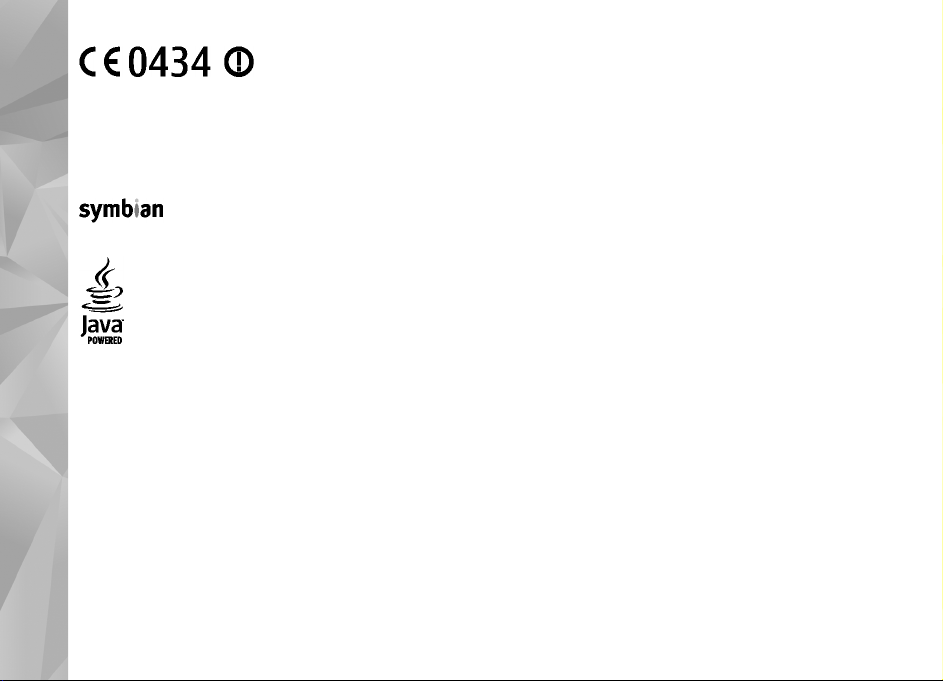
DICHIARAZIONE DI CONFORMITÀ
Con la presente, NOKIA CORPORATION dichiara che il prodotto RM-235 è conforme ai requisiti essenziali ed alle altre
disposizioni applicabili stabilite dalla direttiva 1999/5/CE. È possibile consultare una copia della Dichiarazione di conformità
al seguente indirizzo Internet http://www.nokia.com/phones/declaration_of_conformity/.
© 2009 Nokia. Tutti i diritti sono riservati.
Nokia, Nokia Connecting People, Nseries, N78, Navi, N-Gage, Visual Radio e Nokia Care sono marchi o marchi registrati di Nokia Corporation. Nokia tune è
proprietà di Nokia Corporation. Altri nomi di prodotti e società citati nel presente documento possono essere marchi o marchi registrati dei rispettivi proprietari.
Il contenuto del presente documento, o parte di esso, non potrà essere riprodotto, trasferito, distribuito o memorizzato in qualsiasi forma senza il permesso
scritto di Nokia.
This product includes software licensed from Symbian Software Ltd ©1998-2008. Symbian and Symbian OS are trademarks of Symbian Ltd.
US Patent No 5818437 and other pending patents. T9 text input software Copyright © 1997-2008. Tegic Communications, Inc. All rights reserved.
Java and all Java-based marks are trademarks or registered trademarks of Sun Microsystems, Inc.
Portions of the Nokia Maps software are © 1996-2008 The FreeType Project. All rights reserved.
This product is licensed under the MPEG-4 Visual Patent Portfolio License (i) for personal and noncommercial use in connection with information which has
been encoded in compliance with the MPEG-4 Visual Standard by a consumer engaged in a personal and noncommercial activity and (ii) for use in connection
with MPEG-4 video provided by a licensed video provider. No license is granted or shall be implied for any other use. Additional information, including that
related to promotional, internal, and commercial uses, may be obtained from MPEG LA, LLC. See http://www.mpegla.com
Questo prodotto viene concesso in licenza ai sensi della MPEG-4 Visual Patent Portfolio License (i) per uso personale e non commerciale in relazione a dati
codificati in conformità allo standard MPEG-4 Visual da parte di consumatori impegnati in attività personali e non commerciali e (ii) per essere utilizzato con
video MPEG-4 forniti da distributori autorizzati. Nessuna licenza viene concessa o sarà considerata implicita per qualsiasi altro uso. Ulteriori informazioni,
incluse quelle relative agli usi promozionali, interni e commerciali, possono richiedersi a MPEG LA, LLC. Vedere il sito http://www.mpegla.com
Nokia adotta una politica di continuo sviluppo. Nokia si riserva il diritto di effettuare modifiche e miglioramenti a qualsiasi prodotto descritto nel presente
documento senza previo preavviso.
FINO AL LIMITE MASSIMO AUTORIZZATO DALLA LEGGE IN VIGORE, in nessuna circostanza Nokia o qualsivoglia dei suoi licenzianti SARÀ ritenuto responsabile di
eventuali perdite di dati o di guadagni o di qualsiasi danno speciale, incidentale, consequenziale o indiretto in qualunque modo causato.
Il contenuto di questo documento viene fornito COME TALE, fatta eccezione per quanto previsto dalla legge in vigore. Non è prestata alcuna garanzia, implicita
o esplicita, tra cui, garanzie implicite di commerciabilità e idoneità per un fine particolare, in relazione all'accuratezza, all'affidabilità o al contenuto del presente
documento. Nokia si riserva il diritto di modificare questo documento o di ritirarlo in qualsiasi momento senza preavviso.

Il reverse engineering del software contenuto nel dispositivo Nokia è vietato nella misura consentita dalle leggi vigen ti. Nella misura in cui il presente manuale
d'uso contiene limitazioni a dichiarazioni, garanzie, indennizzi e responsabilità di Nokia, tali limitazioni parimenti si appl icheranno a qualsivoglia dichiarazione,
garanzia, indennizzo e responsabilità dei licenzianti di Nokia.
La disponibilità di prodotti, applicazioni e servizi particolari può variare a seconda delle regioni. Per i dettagli e le informazioni sulle lingue disponibili, contattare
il rivenditore Nokia più vicino.
Controlli sull’esportazione
In questo dispositivo sono inclusi articoli, tecnologia o software soggetti alle normative relative all’esportazione degli Stati Uniti e di altri paesi. È vietata
qualsiasi deroga a tali normative.
AVVISO FCC/INDUSTRY CANADA
Questo dispositivo potrebbe causare interferenze radio o TV (ad esempio, quando si utilizza un telefono nelle immediate vicinanze dell'apparecchiatura di
ricezione). FCC o Industry Canada potrebbe richiedere all'utente di non utilizzare più il telefono, qualora non fosse possibile eliminare tale interferenza. In caso
di difficoltà, rivolgersi al centro di assistenza più vicino. Questo dispositivo è conforme alla parte 15 delle norme FCC. Il suo utilizzo è soggetto alle seguenti
due condizioni: (1) Il dispositivo non deve causare interferenze dannose, nonché (2) il dispositivo deve accettare qualsivoglia interferenza ricevuta, incluse le
interferenze che potrebbero provocare funzionamenti indesiderati. Qualunque modifica o alterazione non espressamente approvata da Nokia potrebbe
invalidare il diritto dell'utente ad utilizzare questo dispositivo.
/Edizione 4 IT

Indice
Indice
Sicurezza...........................................................8
Informazioni sul dispositivo................................................8
Servizi di rete........................................................................9
Guida all'uso...................................................11
Tasti e componenti (lato anteriore).................................11
Tasti e componenti (lato posteriore)................................12
Inserire la carta (U)SIM e la batteria ................................12
Accendere il dispositivo.....................................................13
Caricare la batteria.............................................................14
Cinturino da polso..............................................................14
Connessione...................................................15
Assistenza.......................................................16
Istruzioni incorporate - Guida integrata..........................16
Guida all’uso........................................................................16
Supporto e informazioni di contatto Nokia.....................16
Applicazioni aggiuntive.....................................................17
Aggiornamenti software....................................................17
Impostazioni.......................................................................17
Codici di accesso.................................................................17
Prolungare la durata delle batterie..................................18
Liberare memoria...............................................................19
Il dispositivo...................................................21
Posizioni delle antenne......................................................21
Introduzione.......................................................................21
Trasferimento dati..............................................................22
Indicatori presenti sul display...........................................23
Collegamenti.......................................................................25
Bloccare la tastiera.............................................................25
Navi™ Tasto Nokia .............................................................26
Menu multimediale............................................................26
Ricerca mobile.....................................................................27
Giochi...................................................................................28
Auricolare............................................................................28
Controllo del volume e dell’altoparlante..........................29
Modo d’uso Offline..............................................................29
Download rapido................................................................30
Personalizzare il dispositivo..........................31
Temi.....................................................................................31
Impostare i toni nei Modi d'uso........................................32
Toni 3-D...............................................................................33
Modificare la modalità standby.........................................34
Modificare il menu principale............................................34
Ricerca posizione (GPS)..................................35
Informazioni sul GPS..........................................................35
Sistema A-GPS (Assisted GPS).............................................35
Tenere il dispositivo in modo corretto.............................36
Suggerimenti per la creazione di una connessione
GPS........................................................................................36
Richieste di posizione........................................................37
Punti di riferimento............................................................37
Dati GPS................................................................................38
Mappe.............................................................40
Informazioni su Mappe......................................................40

Consultare le mappe...........................................................41
Scaricare mappe.................................................................42
Trovare un luogo................................................................43
Servizi extra per Mappe......................................................44
Cartella Musica................................................48
Lettore musicale.................................................................48
Nokia Music Store...............................................................53
Trasmettitore FM................................................................53
Nokia Podcasting ...............................................................55
Applicazioni della radio ....................................................58
Fotocamera....................................................64
Informazioni sulla fotocamera..........................................64
Attivare la fotocamera.......................................................64
Acquisizione delle foto.......................................................64
Registrazione video............................................................70
Impostazioni fotocamera..................................................72
Foto................................................................76
Informazioni su Foto..........................................................76
Visualizzare foto e video....................................................76
Visualizzare e modificare i dettagli di un file..................77
Organizzare foto e video....................................................77
Barra degli strumenti attiva..............................................78
Album...................................................................................78
Etichette...............................................................................79
Presentazione.....................................................................79
Modificare foto....................................................................80
Modifica di video.................................................................81
Stampare foto.....................................................................83
Condividere foto e video in linea .....................................84
Galleria...........................................................85
Vista principale...................................................................85
Audio....................................................................................85
Collegamenti di streaming................................................86
Presentazioni......................................................................86
Rete domestica...............................................87
Rete domestica...................................................................87
Informazioni importanti sulla sicurezza..........................87
Impostazioni della rete domestica...................................88
Attivare la condivisione e definire il contenuto..............89
Visualizzare e condividere file multimediali....................89
Copiare file multimediali...................................................91
Sincronizzazione domestica..............................................91
Centro video Nokia.........................................93
Visualizzare e scaricare video............................................93
Video Internet.....................................................................94
Riprodurre video scaricati..................................................94
Trasferire video dal PC........................................................95
Impostazioni del Centro video..........................................95
Browser Web..................................................97
Navigare il Web...................................................................97
Barra degli strumenti del browser....................................98
Spostarsi sulle pagine........................................................99
Feed e blog Web.................................................................99
Widget...............................................................................100
Ricerca di contenuto........................................................100
Scaricare e acquistare elementi......................................100
Preferiti..............................................................................101
Svuotare la cache..............................................................102
Terminare la connessione...............................................102
Protezione delle connessioni..........................................102
Web, impostazioni...........................................................102
Indice

Connessioni..................................................105
LAN senza fili.....................................................................105
Gestione connessioni.......................................................107
Indice
Connettività Bluetooth.....................................................108
USB.....................................................................................112
Connessioni al PC..............................................................112
Multimediale, cartella..................................113
RealPlayer..........................................................................113
Licenze...............................................................................114
Registratore......................................................................115
Messaggi.......................................................117
Vista principale Messaggi................................................117
Scrivere testo....................................................................118
Scrivere e inviare messaggi.............................................120
Ricevuti in Messaggi.........................................................121
Lettore messaggi..............................................................122
Casella e-mail....................................................................123
Visualizzare messaggi su una carta SIM.........................125
Impostazioni dei messaggi.............................................125
Effettuare chiamate......................................131
Chiamate vocali ................................................................131
Opzioni disponibili durante una chiamata....................131
Segreteria telefonica e segreteria telefonica video .....132
Rispondere o rifiutare una chiamata vocale.................132
Chiamata in conferenza...................................................133
Chiamata rapida...............................................................133
Avviso di chiamata...........................................................133
Chiamata a riconoscimento vocale.................................134
Chiamata video.................................................................135
Opzioni disponibili durante una chiamata video..........136
Rispondere o rifiutare una chiamata video...................136
Condivisione video...........................................................137
Registro.............................................................................139
Rubrica.........................................................142
Salvare e modificare nomi e numeri..............................142
Gestire nomi e numeri.....................................................142
Numeri e indirizzi predefiniti..........................................142
Aggiungere toni di chiamata per le schede Rubrica.....143
Copiare schede Rubrica....................................................143
Servizi SIM.........................................................................143
Gestire gruppi...................................................................144
Gestione del tempo......................................145
Orologio.............................................................................145
Agenda...............................................................................146
Cartella Ufficio..............................................148
Quickoffice.........................................................................148
Note...................................................................................149
Adobe Reader ...................................................................149
Convertitore......................................................................149
Applicazioni, cartella....................................151
Calcolatrice........................................................................151
Gestione applicazioni.......................................................151
Cartella Strumenti........................................155
Gestione file......................................................................155
Comandi vocali..................................................................156
Sincronizzazione...............................................................156
Gestione dispositivi..........................................................157
TTS......................................................................................157
Impostazioni................................................159

Impostazioni generali......................................................159
Impostazioni del telefono cellulare................................164
Impostazioni di connessione..........................................167
Impostazioni delle applicazioni......................................172
Risoluzione dei problemi.............................173
Informazioni sulla batteria..........................177
Informazioni sulla batteria e sul caricabatterie............177
Linee guida per l’autenticazione delle batterie
Nokia..................................................................................178
Precauzioni e manutenzione.......................180
Smaltimento.....................................................................181
Ulteriori informazioni sulla sicurezza..........182
Bambini piccoli.................................................................182
Ambiente operativo.........................................................182
Apparecchiature mediche................................................182
Veicoli................................................................................183
Aree a rischio di esplosione.............................................184
Chiamate ai numeri di emergenza.................................184
Informazioni sulla certificazione (SAR)..........................185
Indice analitico.............................................187
Indice

Sicurezza
Leggere le semplici indicazioni di seguito riportate. Il
mancato rispetto di tali norme può essere pericoloso o
Sicurezza
illegale. Leggere la versione integrale del manuale
d’uso per ulteriori informazioni.
ACCENSIONE IN AMBIENTI SICURI
Non accendere il dispositivo quando è vietato
l'uso di telefoni senza fili o quando può causare
interferenze o situazioni di pericolo.
SICUREZZA STRADALE PER PRIMA COSA
Rispettare tutte le leggi locali per la sicurezza
stradale. Durante la guida, le mani devono
essere sempre tenute libere per poter condurre
il veicolo. La sicurezza stradale deve avere la
priorità assoluta durante la guida.
INTERFERENZE
Tutti i dispositivi senza fili possono essere
soggetti a interferenze che potrebbero influire
sulle prestazioni dell'apparecchio.
SPEGNERE ALL'INTERNO DELLE ZONE VIETATE
Rispettare tutte le restrizioni. Spegnere il
dispositivo in aereo e in prossimità di
apparecchiature mediche, combustibili,
sostanze chimiche o esplosivi.
8
SERVIZIO QUALIFICATO
Soltanto il personale qualificato può installare
o eseguire interventi di assistenza tecnica su
questo prodotto.
ACCESSORI E BATTERIE
Utilizzare esclusivamente accessori e batterie
approvati. Non collegare prodotti incompatibili.
IMPERMEABILITÀ
Il dispositivo non è impermeabile. Evitare che si
bagni.
Informazioni sul dispositivo
Il dispositivo senza fili descritto in questo manuale è stato
omologato per essere utilizzato sulla reti WCDMA 900 e
2100 MHz. Reti EGSM 850, 900, 1800 e 1900 MHz.. Rivolgersi
al proprio operatore per ulteriori informazioni sulle reti.
Il dispositivo supporta varie modalità di connessione e,
come i computer, potrebbe essere esposto a virus e altro
contenuto dannoso. Occorre essere sempre molto cauti
con i messaggi, le richieste di connessione, la navigazione
con browser e i download. Installare e utilizzare
esclusivamente servizi e software provenienti da fonti
affidabili, quali le applicazioni Symbian Signed o Java
Verified™, che offrono adeguate garanzie di sicurezza e

protezione. Sarebbe opportuno installare software
antivirus e altri software di protezione sul proprio
dispositivo e su tutti i computer ad esso collegati.
Il dispositivo potrebbe avere dei segnalibri o collegamenti
preinstallati per l'accesso a siti Internet di terzi e potrebbe
consentire l'accesso a siti di terzi. I siti di terzi non sono
affiliati a Nokia e Nokia non avalla né si assume alcuna
responsabilità per nessuno di essi. Se si decide di visitare
tali siti, occorre adottare le opportune precauzioni sia per
ragioni di sicurezza che relativamente al contenuto.
Avvertenza: Per usare tutte le funzioni di questo
dispositivo, ad eccezione della sveglia, il dispositivo deve
essere acceso. Non accendere il dispositivo senza fili
quando l’uso può causare interferenze o situazioni di
pericolo.
Durante l’uso del presente dispositivo, assicurarsi di
rispettare tutte le leggi e gli usi locali, nonché la privacy
ed i diritti altrui, inclusi i diritti di copyright. I diritti di
copyright potrebbero impedire la copia, la modifica o il
trasferimento di immagini, musica e altri elementi.
Effettuare copie di backup o conservare una copia scritta
di tutti i dati importanti memorizzati sul dispositivo.
Quando si effettua il collegamento a qualunque altro
dispositivo, leggere la relativa guida d'uso per
informazioni dettagliate sulla sicurezza. Non collegare
prodotti incompatibili.
Le immagini riportate in questo manuale potrebbero
essere diverse da quelle che appariranno sul display del
proprio dispositivo.
Fare riferimento al manuale d'uso per altre importanti
informazioni sul dispositivo.
Servizi di rete
Per usare il dispositivo è necessario richiedere il servizio
al relativo operatore. Molte delle funzioni richiedono
speciali funzionalità di rete. Queste funzionalità non sono
disponibili su tutte le reti; altre reti potrebbero richiedere
la stipula di speciali accordi con il proprio operatore per
l'utilizzo di certi servizi di rete. L'uso di servizi di rete
implica la trasmissione di dati. Rivolgersi al proprio
operatore per informazioni sulle tariffe relative alla
propria rete di appartenenza e sulle tariffe in caso di
roaming su altre reti. L'operatore potrà fornire le
necessarie istruzioni e tutte le informazioni tariffarie
relative ai servizi. Alcune reti potrebbero avere limitazioni
che incidono sulle modalità d’uso dei servizi di rete. Ad
esempio, alcune reti potrebbero non supportare tutti i
servizi e/o i caratteri di una lingua.
L’operatore potrebbe aver richiesto la disabilitazione o la
non attivazione di alcune funzioni sul dispositivo
dell’utente. In questo caso, tali funzioni non appariranno
sul menu del dispositivo. Il dispositivo potrebbe anche
avere una configurazione speciale, ad esempio, variazioni
Sicurezza
9

nei nomi, nell'ordine e nelle icone dei menu. Rivolgersi al
proprio operatore per ulteriori informazioni.
Questo dispositivo supporta i protocolli WAP 2.0 (HTTP e
SSL) che funzionano sui protocolli TCP/IP. Alcune funzioni
di questo dispositivo, quali MMS, browser ed e-mail,
Sicurezza
richiedono il supporto di rete per queste tecnologie.
10

Guida all'uso
Tasti e componenti (lato anteriore)
1 — Tasto di accensione e spegnimento
2 — Connettore AV Nokia da 3,5 mm per auricolari e
cuffie compatibili
3 — Ricevitore
4 — Tasti di selezione
5 — Tasto di chiamata
6 — Tasto Menu
7 — Tastierino numerico
8 — Microfono
9 — Tasto Nokia Navi™. D'ora in poi definito tasto di
scorrimento.
10 — Tasto Cancella C
11 — Tasto multimediale
12 — Tasto di fine chiamata
13 — Sensore di luminosità
14 — Fotocamera secondaria
Guida all'uso
11

Tasti e componenti (lato posteriore)
Guida all'uso
1 e 9 — Altoparlanti stereo con effetto audio 3-D
2 — Tasto Zoom/Volume
3 — Tasto di acquisizione in 2 fasi per l’autofocus,
l’acquisizione di immagini statiche e la registrazione
di video
4 — Flash LED
12
5 — Fotocamera principale per la registrazione di video
e l’acquisizione di foto ad alta risoluzione (fino a 3,2
megapixel)
6 — Connettore USB micro per collegarsi a un computer
compatibile
7 — Slot per memory card compatibile con lo standard
microSD
8 — Connettore del caricabatterie
10 — Foro per un cinturino da polso
Inserire la carta (U)SIM e la batteria
La carta USIM è una versione avanzata della carta SIM
ed è supportata dai telefoni cellulari UMTS.
Spegnere sempre il dispositivo e scollegare il
caricabatterie prima di rimuovere la batteria.
1. Con il retro del
dispositivo rivolto verso
l'alto, tenere premuto il
tasto di rilascio e
sollevare la cover.

2. Inserire la carta SIM nel
fermo. Verificare che
l’angolo smussato della
carta sia rivolto verso lo
slot e che l'area di
contatto sulla memory
card sia rivolta verso il
basso.
3. Inserire la batteria.
4. Per posizionare di nuovo
la cover, dirigere
innanzitutto il gancio di
bloccaggio superiore
verso lo slot e
successivamente premere
verso il basso finché la
cover non si blocchi.
2. Se viene richiesto un codice UPIN
o di protezione, inserirlo e
premere il tasto di selezione
sinistro. Le impostazioni iniziali
del codice di protezione sono
12345 .
Il dispositivo potrebbe essere dotato
antenne interne ed esterne. Come
nel caso di qualsiasi altro dispositivo
trasmittente, evitare di toccare l’antenna mentre
questa sta trasmettendo o ricevendo, se non è
strettamente necessario. Il contatto con l’antenna ha
impatto sulla qualità delle comunicazioni radio e
potrebbe comportare un consumo eccessivo rispetto al
normale funzionamento del dispositivo riducendo così
la durata della batteria.
Guida all'uso
Accendere il dispositivo
1. Tenere premuto il tasto di accensione e
spegnimento.
1 — Bluetooth, antenna LAN senza fili (WLAN) e
ricevitore GPS
2 — Antenna del Trasmettitore FM
3 — Antenna del telefono cellulare
le antenne Bluetooth, WLAN, GPS e del Trasmettitore
FM si trovano sulla cover posteriore del dispositivo. Se
13

si cambia la cover posteriore, verificare di utilizzare un
componente originale Nokia, altrimenti è possibile che
le connessioni smettano di funzionare.
Caricare la batteria
1. Collegare un
Guida all'uso
caricabatteria
compatibile a una presa
a muro.
2. Collegare il cavo di
alimentazione al
dispositivo. Se la
batteria è
completamente scarica, è possibile che sia
necessario attendere qualche minuto prima che la
barra dell'indicatore della carica inizi a scorrere.
3. Quando la batteria è completamente carica,
l'indicatore smette di scorrere. Scollegare il
caricabatterie dal dispositivo e successivamente
dalla presa a muro.
Suggerimento: Scollegare il caricabatterie dalla
presa a muro quando non è in uso. Un
caricabatterie, che è collegato alla presa,
consuma anche quando non è collegato al
dispositivo.
Cinturino da polso
1. Rimuovere la cover posteriore.
2. Infilare la cinghia come
illustrato e stringere.
3. Riposizionare la cover.
14

Connessione
● Reti 2G e 3G
● Connettività Bluetooth - per trasferire file e
collegarsi ad accessori compatibili.
"Connettività Bluetooth" a p. 108.
● Connettore AV Nokia (3,5 mm) - per collegarsi ad
auricolari, cuffie o impianti home stereo
compatibili.
● Cavo dati USB - per collegarsi a dispositivi
compatibili, quali stampanti e PC.
"USB" a p. 112.
● LAN senza fili (WLAN) - per connettersi a Internet e
a dispositivi compatibili con la tecnologia WLAN.
Vedere "LAN senza fili" a p. 105.
● GPS - per ricevere trasmissioni da satelliti GPS e
calcolare la propria posizione.
posizione (GPS)" a p. 35.
● Trasmettitore FM - per ascoltare brani presenti nel
dispositivo attraverso ricevitori FM compatibili,
quali autoradio o impianti home stereo.
"Riprodurre un brano utilizzando il Trasmettitore
FM" a p. 54.
Vedere
Vedere
Vedere "Ricerca
Vedere
Connessione
Il dispositivo in uso supporta i seguenti metodi di
connettività:
15

Assistenza
Istruzioni incorporate - Guida
Assistenza
integrata
Il dispositivo contiene istruzioni per l'utilizzo.
Quando un’applicazione è aperta, per accedere al testo
della Guida relativo alla vista corrente, selezionare
Opzioni > Guida. Per aprire la Guida dal menu
principale, selezionare Strumenti > Utilità >
Guida e l'applicazione appropriata.
È possibile trovare collegamenti agli argomenti
correlati in fondo al testo della Guida. Per facilitare la
lettura delle istruzioni, è possibile cambiare la
dimensione del testo. Facendo clic su una parola
sottolineata verrà visualizzata una breve spiegazione.
La Guida utilizza i seguenti indicatori:
collegamento a un argomento della Guida correlato.
mostra un collegamento all'applicazione, di cui è in
corso un approfondimento. Mentre si leggono le
istruzioni, è possibile passare dalla Guida
all'applicazione aperta in background e viceversa
tenendo premuto
all'applicazione (
16
Suggerimento: Per posizionare la Guida nel
menu principale, selezionare Strumenti >
o selezionando il collegamento
).
mostra un
Utilità, evidenziare Guida e scegliere Opzioni >
Sposta in cartella, quindi il menu principale.
Guida all’uso
Consultare la guida all'uso per informazioni sui tasti e
i componenti e per istruzioni su come configurare il
dispositivo e per altri dettagli importanti.
Supporto e informazioni di contatto Nokia
Visitare i siti www.nseries.com/support o il sito Web
Nokia locale per ulteriori informazioni, download,
manuali aggiornati e servizi relativi al prodotto Nokia
utilizzato.
Per contattare il servizio di assistenza ai clienti, cercare
l'elenco dei centri Nokia Care locali all'indirizzo
www.nokia.com/customerservice.
Per i servizi di manutenzione, cercare il centro
assistenza Nokia Care più vicino all'indirizzo
www.nokia.com/repair.
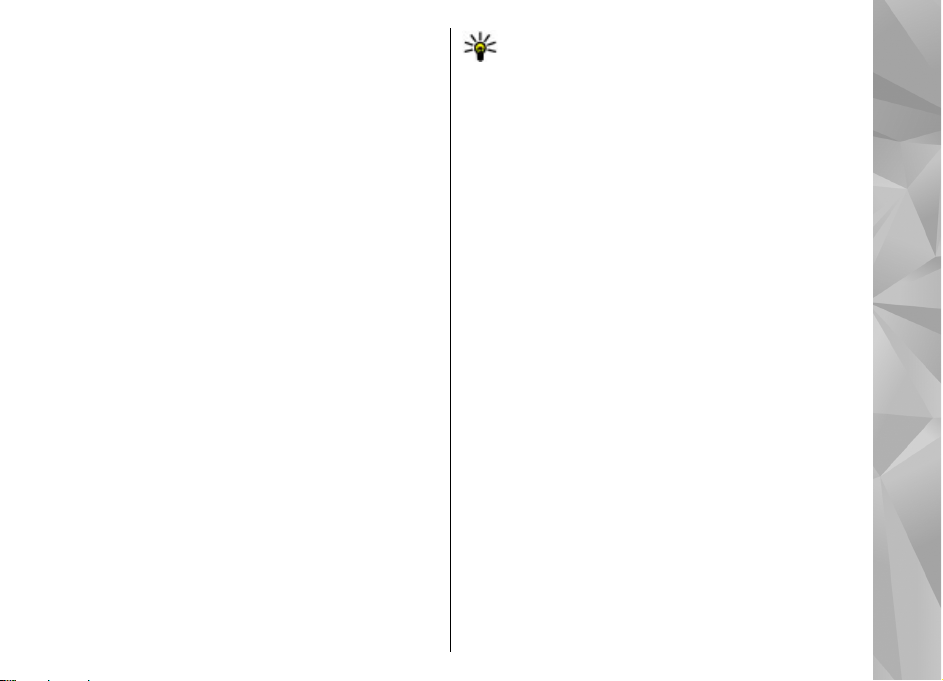
Applicazioni aggiuntive
Il dispositivo Nokia è dotato di numerose applicazioni
realizzate da Nokia e da sviluppatori di terze parti che
consentono di sfruttare in modo ottimale le
funzionalità di cui dispone. ali applicazioni sono
illustrate nei manuali disponibili sulle pagine del
supporto per il prodotto all'indirizzo
www.nseries.com/support o sul sito Web Nokia del
proprio paese.
Aggiornamenti software
Nokia potrà produrre aggiornamenti software per
offrire nuove funzionalità, funzioni avanzate o
prestazioni migliorate. Tali aggiornamenti potranno
essere richiesti tramite l'applicazione per PC Nokia
Software Updater. Per aggiornare il software nel
dispositivo, occorre disporre dell'applicazione Nokia
Software Updater e di un PC con sistema operativo
Microsoft Windows 2000, XP o Vista, accesso a Internet
a larga banda e un cavo dati compatibile per collegare
il dispositivo al PC.
Per ulteriori informazioni e per scaricare l'applicazione
Nokia Software Updater visitare l'indirizzo
www.nokia.com/softwareupdate o il sito Web Nokia
del proprio paese.
Suggerimento: Per verificare la versione del
software nel dispositivo, inserire *#0000# in
modalità standby.
Impostazioni
Le impostazioni MMS, GPRS, streaming e per i servizi
Internet mobili sono in genere preconfigurate nel
dispositivo sulla base delle informazioni ricevute dal
fornitore dei servizi di rete. Le impostazioni
potrebbero essere state già installate dai fornitori di
servizi nel dispositivo. In alternativa, si potrebbe
riceverle o farne richiesta tramite uno speciale SMS. Le
impostazioni vengono inviate dai fornitori di servizi di
rete.
È possibile cambiare le impostazioni, ad esempio
quelle relative alla lingua, alla modalità di standby, al
display e al blocco della tastiera, nelle impostazioni del
dispositivo.
Codici di accesso
In caso di dimenticanza di uno dei codici di accesso,
contattare il fornitore di servizi.
● Codice PIN (Personal Identification Number)
— Protegge la carta SIM da un uso non autorizzato.
Il codice PIN, in genere un numero da 4 a 8 cifre,
viene fornito assieme alla carta SIM. Dopo tre
inserimenti consecutivi errati il codice PIN viene
Assistenza
17

bloccato e sarà necessario inserire il codice PUK per
sbloccarlo.
● Codice UPIN — Può essere fornito con la carta USIM.
La carta USIM è una versione avanzata della carta SIM
ed è supportata dai telefoni cellulari UMTS.
● codice PIN2 — Viene fornito con alcune carte SIM ed
Assistenza
è necessario per accedere ad alcune funzioni del
dispositivo.
● Codice di protezione (noto anche come codice di
sicurezza - 5 cifre) — Il codice di protezione (a 5
cifre) consente di proteggere il dispositivo da un uso
non autorizzato. Il codice predefinito è 12345. È
possibile creare e cambiare il codice e configurare il
dispositivo affinché ne faccia richiesta. Mantenere
segreto il nuovo codice e conservarlo in un luogo
sicuro, lontano dal dispositivo. Se si dimentica il
codice e il dispositivo è bloccato, sarà necessario
ricorrere all'assistenza; potrebbero essere applicati
costi aggiuntivi. Per ulteriori informazioni,
contattare un centro di assistenza Nokia Care o il
rivenditore del dispositivo.
● Codici PUK (Personal Unblocking Key) e PUK2 — Sono
necessari per modificare, rispettivamente, un codice
PIN o un codice PIN2 bloccato. Se i codici non
vengono forniti con la carta SIM, rivolgersi
all’operatore della carta SIM.
● Codice UPUK (8 cifre) — È necessario per cambiare
un codice UPIN bloccato. Se il codice non viene
18
fornito con la carta USIM, rivolgersi all’operatore
della carta USIM.
Prolungare la durata delle batterie
Molte funzionalità del dispositivo aumentano il
consumo della batteria e ne riducono la durata. Per
ridurre il consumo, tenere presente che:
● Le funzionalità, che utilizzano la tecnologia
Bluetooth o che consentono a tali funzionalità di
operare in background mentre si usano altre
funzionalità, aumentano il consumo della batteria.
Disattivare la tecnologia Bluetooth quando non è
necessaria.
● Le funzionalità, che utilizzano la rete LAN senza fili
(WLAN) o che consentono a tali funzionalità di
operare in background mentre si usano altre
funzionalità, aumentano il consumo della batteria.
La WLAN sul dispositivo Nokia verrà disattivata
quando non verrà stabilita una connessione oppure
non si sarà connessi a un punto di accesso o non si
effettuerà una scansione delle reti disponibili. Per
ridurre ulteriormente il consumo della batteria, è
possibile configurare il proprio dispositivo affinché
non esegua la scansione delle reti disponibili in
background o la esegua più raramente.
senza fili" a p. 105. Quando l’opzione Scansione
reti è impostata su Mai, l’icona relativa alla
disponibilità WLAN non viene visualizzata in
modalità standby. È tuttavia possibile continuare a
Vedere "LAN

eseguire la scansione manuale delle reti WLAN
disponibili e connettersi normalmente a tali reti.
● Se l'opzione Conn. dati pacchetto è impostata su
Se disponibile nelle impostazioni di connessione e
non esiste copertura dati a pacchetto (GPRS), il
dispositivo cercherà periodicamente di stabilire una
connessione dati a pacchetto. Per prolungare il
tempo di funzionamento del dispositivo,
selezionare Conn. dati pacchetto > Su richiesta.
● L'applicazione Mappe consente di scaricare nuove
informazioni quando si selezionano nuove aree
della mappa, con il conseguente aumento del
consumo di batteria. È possibile impedire il
download automatico di nuove mappe.
"Mappe" a p. 40.
● Se la potenza di segnale della rete cellulare della
propria area varia di molto, il dispositivo dovrà
eseguire la scansione delle reti disponibili più volte,
con il conseguente aumento di consumo della
batteria.
Se la rete è impostata sulla modalità duale, il
dispositivo cercherà la rete UMTS. Per utilizzare solo
la rete GSM, premere
Impostaz. > Telefono > Rete > Modalità di
rete > GSM.
● La retroilluminazione del display aumenta il
consumo di batteria. Nelle impostazioni del display
è possibile modificare il timeout al termine del quale
la retroilluminazione si spegne e regolare il sensore
e selezionare Strumenti >
Vedere
luminosità che osserva le condizioni di
illuminazione e imposta la luminosità del display.
Premere
Impostaz. > Generale > Personalizzaz. >
Display e Timeout illuminazione o Sensore
luminosità.
● Il funzionamento in background di alcune
applicazioni aumenta il consumo della batteria. Per
chiudere le applicazioni inutilizzate, tenere
premuto
nell'elenco e premere C.
Premendo C il lettore musicale non verrà chiuso. Per
chiuderlo, selezionarlo nell'elenco e scegliere
Opzioni > Esci.
, quindi selezionare Strumenti >
, selezionare un'applicazione
Liberare memoria
In molte funzionalità del dispositivo viene utilizzata la
memoria per archiviare i dati. La scarsa disponibilità di
spazio nella memoria del dispositivo o della memory
card (se disponibile) viene notificata direttamente dal
dispositivo.
Per visualizzare la quantità di memoria utilizzata dai
diversi tipi di dati, premere
Strumenti > Gest. file, la memoria desiderata e
scegliere Opzioni > Dettagli > Memoria.
, selezionare
Assistenza
19

Per aumentare lo spazio disponibile nella memoria del
dispositivo, trasferire i dati in una memory card, se
disponibile, oppure in un PC compatibile.
Per rimuovere i dati non più necessari, utilizzare
Gestione file o accedere alla rispettiva applicazione. È
Assistenza
possibile rimuovere quanto segue:
● Messaggi contenuti nelle cartelle Messaggi e
messaggi e-mail recuperati dalla casella e-mail
● Pagine Web salvate
● Informazioni della Rubrica
● Note Agenda
● Applicazioni inutilizzate disponibili in Gestione
applicazioni
● File di installazione (.sis o .sisx) di applicazioni
installate. Trasferire i file di installazione in un PC
compatibile.
● Immagini e clip video in Foto. Eseguire il backup dei
file in un PC compatibile utilizzando Nokia Nseries
PC Suite.
Se si stanno eliminando più elementi e viene
visualizzato il messaggio Memoria insuffi-\nciente
per eseguire l'operazione. Elimi-\nnare qualche
dato. o Memoria insufficiente. Eliminare qualche
dato dalla memoria del telefono., eliminare ogni
singolo elemento, iniziando da quello più piccolo.
20

Il dispositivo
Modello: Nokia N78-1.
D'ora in poi definito Nokia N78.
Posizioni delle antenne
Il dispositivo potrebbe essere dotato antenne interne
ed esterne. Come nel caso di qualsiasi altro dispositivo
trasmittente, evitare di toccare l’antenna mentre
questa sta trasmettendo o ricevendo, se non è
strettamente necessario. Il contatto con l’antenna ha
impatto sulla qualità delle comunicazioni radio e
potrebbe comportare un consumo eccessivo rispetto al
normale funzionamento del dispositivo riducendo così
la durata della batteria.
1 — Bluetooth, antenna LAN senza fili (WLAN) e
ricevitore GPS
2 — Antenna del Trasmettitore FM
3 — Antenna del telefono cellulare
Le antenne Bluetooth, WLAN, GPS e del Trasmettitore
FM si trovano sulla cover posteriore del dispositivo. Se
si cambia la cover posteriore, controllare che la nuova
cover includa tali antenne, altrimenti queste
connessioni smettono di funzionare.
Introduzione
Quando si accende il dispositivo per la prima volta,
viene visualizzata la pagina Introduzione.
Selezionare tra le seguenti opzioni:
● Cf. guidata — per configurare diverse
impostazioni, ad esempio l'e-mail. Per ulteriori
informazioni sull’applicazione Configurazione
guidata, vedere i manuali disponibili sulle pagine di
supporto del prodotto Nokia o sul sito Web Nokia
del proprio paese.
● Trasfer. dati — per trasferire contenuto, ad
esempio schede Rubrica e voci Agenda, da un
dispositivo Nokia compatibile.
contenuto" a p. 22.
Nell'applicazione Introduzione potrebbe inoltre essere
disponibile una demo sul dispositivo in uso.
Per accedere all'applicazione Introduzione in un
secondo momento, premere
Vedere "Trasferire
e selezionare
Il dispositivo
21

Strumenti > Utilità > Introduz.. È possibile anche
accedere alle singole applicazioni dai relativi menu.
Trasferimento dati
Trasferire contenuto
Il dispositivo
È possibile utilizzare l'applicazione Trasfer. dati per
copiare contenuto, quali numeri di telefono, indirizzi,
voci Agenda e immagini, dal dispositivo Nokia
precedente al nuovo dispositivo in uso tramite la
connettività Bluetooth.
Il tipo di contenuto che è possibile trasferire dipende
dal modello di dispositivo dal quale si desidera
eseguire il trasferimento. Se tale dispositivo supporta
la sincronizzazione, sarà anche possibile sincronizzare
dati tra i due dispositivi. Il dispositivo in uso segnala
quando l’altro dispositivo non è compatibile.
Se l’altro dispositivo non può essere acceso senza una
carta SIM, è possibile inserirvi la propria. Quando il
dispositivo viene acceso senza una carta SIM, viene
automaticamente attivata la modalità offline.
Trasferire contenuto per la prima volta
1. Per recuperare per la prima volta i dati dall'altro
dispositivo, sul dispositivo in uso selezionare
Trasfer. dati nell'applicazione Introduzione
22
oppure premere
Utilità > Trasfer. dati.
e scegliere Strumenti >
2. Selezionare il tipo di connessione che si desidera
utilizzare per trasferire i dati. Entrambi i dispositivi
devono supportare il tipo di connessione
selezionato.
3. Se si seleziona Bluetooth, connettere i due
dispositivi. Per fare in modo che il dispositivo in uso
cerchi i dispositivi mediante la connettività
Bluetooth, selezionare Continua. Selezionare il
dispositivo da utilizzare per trasferire il contenuto.
Verrà chiesto di inserire un codice nel dispositivo in
uso. Inserire un codice (da 1 a 16 cifre) e selezionare
OK. Inserire lo stesso codice nell’altro dispositivo e
selezionare OK. I dispositivi sono ora associati.
Vedere "Associare dispositivi" a p. 110.
Alcuni dispositivi Nokia precedenti non dispongono
dell'applicazione per il trasferimento. In tal caso,
l’applicazione viene inviata all’altro dispositivo
sotto forma di messaggio. Per installare
l'applicazione per il trasferimento nell’altro
dispositivo, aprire il messaggio e seguire le
istruzioni visualizzate.
4. Nel dispositivo in uso selezionare il contenuto che
si desidera trasferire dall'altro dispositivo.
Dopo che il trasferimento è iniziato, l’operazione
può essere annullata e ripresa in un secondo tempo.
Il contenuto viene trasferito dalla memoria dell'altro
dispositivo nella posizione corrispondente del
dispositivo in uso. La durata del trasferimento dipende
dalla quantità di dati da trasferire.

Sincronizzare, recuperare o inviare contenuto
Dopo il primo trasferimento selezionare una delle
seguenti opzioni per avviare un nuovo trasferimento,
in base al modello dell'altro dispositivo:
per sincronizzare il contenuto tra il dispositivo in
uso e l'altro dispositivo, se l'altro dispositivo supporta
la sincronizzazione. La sincronizzazione è
bidirezionale. Se un elemento viene eliminato in un
dispositivo, sarà eliminato in entrambi. Non è possibile
ripristinare elementi eliminati con la sincronizzazione.
per recuperare il contenuto dell'altro dispositivo
nel dispositivo in uso. Con il recupero il contenuto viene
trasferito dall'altro dispositivo nel dispositivo in uso. Il
contenuto originali potrà essere conservato o
eliminato in base al modello del dispositivo.
per inviare il contenuto dal dispositivo in uso
all'altro dispositivo
Se Trasfer. dati non riesce a inviare un elemento, a
seconda del modello dell'altro dispositivo, è possibile
aggiungere l'elemento alla Cartella Nokia in C:
\Nokia o E:\Nokia e inviarlo da quella posizione.
Quando si seleziona la cartella da trasferire, gli
elementi vengono sincronizzati nella cartella
corrispondente dell'altro dispositivo e viceversa.
Utilizzare i collegamenti per ripetere un
trasferimento
Dopo un trasferimento di dati è possibile salvare un
collegamento con le impostazioni di trasferimento
nella vista principale per ripetere la stessa operazione
in un momento successivo.
Per modificare il collegamento, selezionarlo e scegliere
Opzioni > Impostazioni collegam.. È possibile ad
esempio creare o cambiare il nome del collegamento.
Dopo ogni trasferimento viene visualizzato un registro.
Per visualizzare il registro di un trasferimento
precedente, nella vista principale selezionare un
collegamento e scegliere Opzioni > Visualizza
registro.
Gestire i conflitti relativi ai trasferimenti
Se un elemento, che deve essere trasferito, è stato
modificato in entrambi i dispositivi, il dispositivo
tenterà automaticamente di unire le modifiche. Se ciò
non sarà possibile, si verificherà un conflitto durante il
trasferimento. Selezionare Controlla uno per uno,
Priorità al telef. in uso o Priorità all'altro telef. per
risolvere il conflitto. Per ulteriori istruzioni, selezionare
Opzioni > Guida.
Indicatori presenti sul display
Il dispositivo viene utilizzato in una rete GSM
(servizio di rete).
Il dispositivo
23

Il dispositivo viene utilizzato in una rete UMTS
(servizio di rete).
Uno o più messaggi non letti sono presenti nella
cartella Ricevuti in Messaggi.
Sono presenti nuovi messaggi nella casella e-mail
remota.
Il dispositivo
Nella cartella In uscita sono presenti messaggi in
attesa di essere inviati.
Sono presenti chiamate senza risposta.
Il tipo di suoneria è impostato su silenzioso, mentre
il tono di avviso SMS e il tono di avviso e-mail sono
disattivati.
È attivo un modo d'uso temporaneo.
La tastiera del dispositivo è bloccata.
È impostata una sveglia.
La seconda linea telefonica è in uso (servizio di rete).
È stata attivata la deviazione di tutte le
chiamate a un altro numero (servizio di rete).. Se si
dispone di due linee telefoniche, un numero indica la
linea attiva.
Una scheda microSD compatibile si trova nel
dispositivo.
Un auricolare compatibile è connesso al dispositivo.
24
Il Trasmettitore FM è attivo, ma non sta
trasmettendo.
sta trasmettendo.
Un TTY compatibile è connesso al dispositivo.
È attiva una connessione dati a pacchetto GPRS
(servizio di rete).
attesa e
È attiva una connessione dati a pacchetto GPRS in un
ambito della rete che supporta la tecnologia EGPRS
(servizio di rete).
attesa e
indicano che la tecnologia EGPRS è disponibile nella
rete, ma che non viene utilizzata dal dispositivo
durante il trasferimento dei dati.
È attiva una connessione dati a pacchetto UMTS
(servizio di rete).
attesa e
È supportata ed è attiva una connessione HSDPA
(High-speed Downlink Packet Access) (servizio di rete).
indica che la connessione è in attesa e che è
disponibile una connessione.
rapido" a p. 30.
senza fili e una rete LAN senza fili è disponibile (servizio
di rete).
in una rete con crittografia.
che è disponibile una connessione.
che è disponibile una connessione. Le icone
che è disponibile una connessione.
Il dispositivo è stato impostato per cercare reti LAN
Vedere "Informazioni sulla WLAN" a p. 105.
La connessione a una rete LAN senza fili è attiva
Il Trasmettitore FM è attivo, ma non
indica che la connessione è in
indica che la connessione è in
indica che la connessione è in
Vedere "Download

La connessione a una rete LAN senza fili è attiva in
una rete senza crittografia.
La connettività Bluetooth è attiva. Vedere
"Connettività Bluetooth" a p. 108.
È in corso la trasmissione di dati tramite la
connettività Bluetooth. Se l’indicatore lampeggia, il
dispositivo sta tentando di connettersi a un altro
dispositivo.
È attiva una connessione USB.
La sincronizzazione è in corso.
Collegamenti
All'interno dei menu, anziché utilizzare il tasto di
scorrimento, è possibile utilizzare i tasti numerici, # e
* per accedere rapidamente alle applicazioni. Ad
esempio, nel menu principale premere 2 per aprire
Messaggi o # per aprire l'applicazione o la cartella nella
posizione corrispondente nel menu.
Per passare da un'applicazione aperta all'altra, tenere
premuto
alcune applicazioni aumenta il consumo della batteria
e ne riduce la durata.
Per aprire il menu multimediale e visualizzare i
contenuti multimediali, premere il tasto multimediale.
Per avviare una connessione Web (servizio di rete) in
modalità standby, tenere premuto 0 .
. Il funzionamento in background di
Nella maggior parte delle applicazioni, per cambiare
l'orientamento del display da verticale a orizzontale,
tenere premuto il tasto di selezione sinistro.
In molte applicazioni è necessario premere il tasto di
scorrimento per visualizzare le voci delle opzioni più
comuni (
Per modificare il modo d'uso, premere il tasto di
accensione e selezionare il modo d'uso desiderato.
Per passare dal modo d'uso Normale a Silenzioso e
viceversa, in modalità standby, tenere premuto # . Se
si dispone di due linee telefoniche (servizio di rete),
questa azione consente di passare da una linea
all'altra.
Per chiamare la segreteria telefonica (servizio di rete),
in modalità standby, tenere premuto 1 .
Per aprire l'elenco delle ultime chiamate effettuate, in
modalità standby, premere il tasto di chiamata.
Per utilizzare i comandi vocali, in modalità standby,
tenere premuto il tasto di selezione destro.
).
Bloccare la tastiera
Quando il dispositivo o la tastiera è bloccata, è
comunque possibile chiamare il numero di emergenza
programmato sul dispositivo.
Per bloccare i tasti, premere il tasto di selezione
sinistro, quindi *.
Il dispositivo
25

Per sbloccare i tasti, premere il tasto di selezione
sinistro, quindi *.
È possibile configurare la tastiera affinché si blocchi
automaticamente dopo un timeout.
"Impostazioni protezione" a p. 161.
Per illuminare la tastiera in condizioni di luce scarsa,
Il dispositivo
premere per un breve istante il tasto di accensione e
spegnimento.
Vedere
Navi™ Tasto Nokia
Di seguito denominato tasto di scorrimento.
Utilizzare il tasto di scorrimento per muoversi
all'interno di menu ed elenchi (in alto, in basso, a
sinistra o a destra). Premere il tasto di scorrimento per
selezionare l'azione indicata sul tasto o per mostrare
le opzioni di uso più frequente
Vedere "Impostazioni del tasto Nokia Navi" a p. 163.
1. È sufficiente far scorrere il dito
intorno al bordo del tasto di
scorrimento in senso orario o
antiorario. fino a quando lo
scorrimento si attiva sul display.
.
2. Per continuare a scorrere il display,
spostare il dito intorno al bordo del
tasto di scorrimento in senso
orario o antiorario.
Indicatore modalità sospensione
Quando il dispositivo è in standby, il
bordo interno al tasto Nokia Navi si accende
lentamente. L'illuminazione varia a intervalli come se
il dispositivo stesse respirando. Il dispositivo respira
più velocemente in presenza di chiamate senza
risposta o di messaggi ricevuti.
Per disattivare questo meccanismo, premere
selezionare Strumenti > Impostaz. > Generale >
Disposit. rotazione Navi.
e
Menu multimediale
Con il menu multimediale è possibile accedere al
contenuto multimediale di uso più frequente. Il
contenuto selezionato viene visualizzato
nell'applicazione appropriata.
26

1. Per aprire o chiudere il
menu multimediale,
premere il tasto
multimediale.
2. Per sfogliare i riquadri,
scorrere a sinistra o a
destra oppure, se
l'impostazione della ruota
Navi è attivata, far scorrere
il dito intorno al bordo del
tasto di scorrimento.
I riquadri sono i seguenti:
● Musica — Consente di avviare il Lettore musicale
e la vista In esecuzione, sfogliare i brani musicali
e le playlist oppure scaricare e gestire podcast.
● Video — Consente di visualizzare l'ultimo clip
video guardato, i clip video memorizzati nel
dispositivo o di accedere ai servizi video.
● Immagini — Consente di visualizzare la foto
scattata o il video registrato più di recente o
visualizzare file multimediali negli album.
● Giochi — Consente di provare i giochi N-Gage
(servizio di rete).
● Mappe — Consente di visualizzare le posizioni
preferite nell'applicazione Mappe.
● Web — Consente di visualizzare i collegamenti
preferiti nel browser.
● Rubrica — Consente di aggiungere schede,
inviare messaggi o effettuare chiamate vocali.
Per aggiungere una nuova scheda in una
posizione vuota dell'elenco, premere il tasto di
scorrimento e selezionare una scheda. Per
inviare un messaggio, nel menu multimediale
selezionare una scheda e scegliere Opzioni >
Invia SMS o Invia MMS.
3. Per spostarsi verso l'alto o verso il basso all'interno
di un riquadro, premere il tasto di scorrimento
verso l'alto o verso il basso. Per selezionare gli
elementi, premere il tasto di scorrimento.
Per cambiare l'ordine dei riquadri, selezionare
Opzioni > Organizza mattonelle.
Per tornare al menu multimediale da un'applicazione
aperta, premere il tasto multimediale.
Ricerca mobile
Premere , quindi selezionare Ricerca.
Ricerca mobile consente di accedere a motori di ricerca
su Internet e di trovare e connettersi a servizi locali, siti
Web, immagini e altro contenuto per cellulari. La
ricerca di contenuto può essere eseguita anche
all'interno del dispositivo, ad esempio nelle voci
dell'Agenda, nei messaggi e-mail e in altri messaggi.
Ricerca Web (servizio di rete)
1. Nella vista principale Cerca selezionare Cerca in
Internet.
Il dispositivo
27

2. Selezionare un motore di ricerca.
3. Immettere il testo da cercare.
4. Premere il tasto di scorrimento per avviare la
ricerca.
Ricerca di Contenuto personale
Per cercare contenuto nel dispositivo, nella vista
Il dispositivo
principale inserire il testo nel campo di ricerca. I
risultati verranno visualizzati mentre il testo viene
digitato.
Giochi
È possibile utilizzare i giochi N-Gage™ multiplayer, di
alta qualità.
Per scaricare l'applicazione N-Gage completa nel
dispositivo in uso, premere il tasto multimediale e
selezionare Giochi. Per aprire l'applicazione dopo
averla scaricata, selezionare N-Gage nel menu
principale.
Per usufruire di tutte le funzionalità N-Gage, è
necessario disporre di un accesso Internet sul
dispositivo, attraverso la rete cellulare o la LAN senza
fili. Per ulteriori informazioni sui servizi dati,
contattare il proprio fornitore di servizi.
Per ulteriori informazioni, visitare il sito www.ngage.com.
28
Auricolare
È possibile collegare un auricolare o cuffie compatibili
al dispositivo. Potrebbe essere necessario selezionare
la modalità del cavo.
Avvertenza: Quando si usa
l’auricolare, potrebbe risultare
difficile udire i suoni all’esterno. Non
usare l’auricolare se questo può
mettere a rischio la propria sicurezza.
Alcuni auricolari sono costituiti da
due componenti: un comando a
distanza e cuffie. Un comando a
distanza è dotato di un microfono e
tasti per rispondere o terminare una
chiamata, regolare il volume e riprodurre file musicali
o video. Per utilizzare le cuffie dotate di comando a
distanza, collegare il comando al connettore AV Nokia
(3,5 mm) del dispositivo, quindi le cuffie al comando.
Per effettuare chiamate con il vivavoce, utilizzare un
auricolare dotato di comando a distanza o il microfono
del dispositivo.
Per regolare il volume durante una chiamata, utilizzare
il tasto del volume sul dispositivo o, se disponibile,
sull'auricolare. Alcuni auricolari sono dotati di comandi
multimediali per il volume che consentono solo di
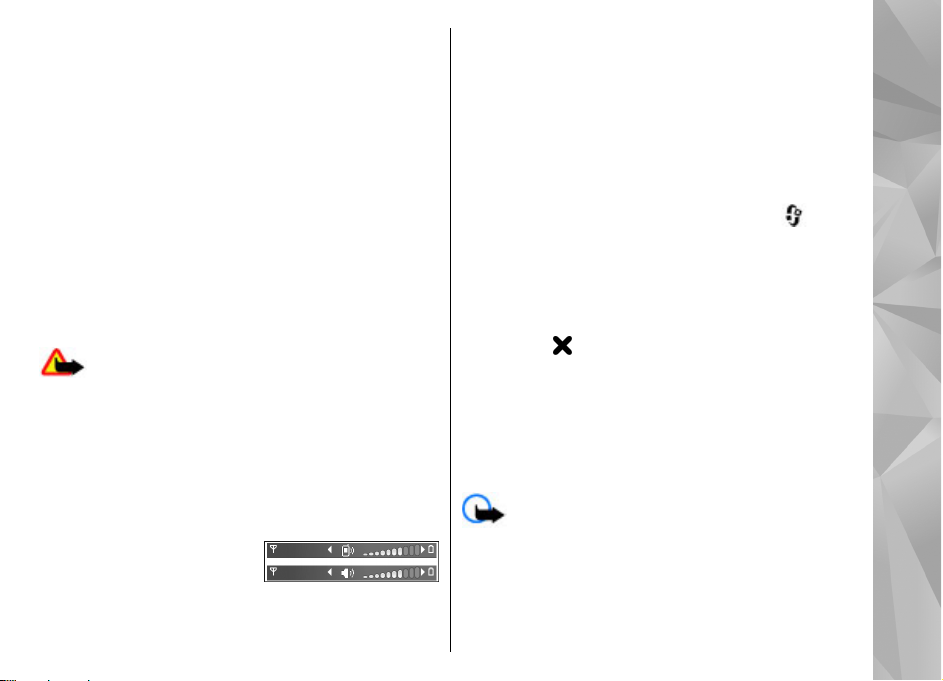
regolare il volume per la riproduzione di musica e
video.
Non collegare prodotti che generano segnali in uscita,
in quanto ciò potrebbe danneggiare il dispositivo. Non
collegare il Nokia AV Connector ad alcuna fonte di
alimentazione.
Quando si collega un dispositivo esterno o un
auricolare, diverso da quello approvato da Nokia per
questo dispositivo, al Nokia AV Connector, prestare
particolare attenzione al livello del volume.
Controllo del volume e dell’altoparlante
Avvertenza: Ascoltare la musica a un volume
moderato. L’esposizione continua all’alto volume
potrebbe danneggiare l’udito. Non tenere il telefono
vicino all’orecchio quando l’altoparlante è in uso, in
quanto il volume potrebbe essere troppo alto.
Per aumentare o diminuire il livello del volume durante
una chiamata o la riproduzione di un file audio,
utilizzare il tasto del volume.
L'altoparlante incorporato
consente di parlare e
ascoltare da una breve
distanza senza dovere tenere il dispositivo vicino
all'orecchio.
Per utilizzare l’altoparlante durante una chiamata,
premere Altoparl..
Per disattivare l'altoparlante, premere Telefono.
Modo d’uso Offline
Per attivare il modo d'uso Offline, premere per un breve
istante il tasto di accensione e spegnimento e
selezionare Offline. In alternativa, premere
selezionare Strumenti > Modi d'uso > Offline.
Il modo d'uso Offline consente di utilizzare il
dispositivo senza connettersi alla rete senza fili.
Quando si attiva il modo d'uso Offline, la connessione
alla rete senza fili viene disattivata, come evidenziato
dal simbolo
segnale. Tutti i segnali RF della rete senza fili da e verso
il dispositivo vengono disattivati. Gli eventuali
messaggi da inviare vengono inseriti nella cartella In
uscita.
Quando il modo d’uso Offline è attivo, è possibile
utilizzare il dispositivo senza carta SIM.
Importante: Nelle modalità offline non è
possibile effettuare o ricevere chiamate, incluse le
chiamate di emergenza, oppure utilizzare altre
funzioni che richiedono la copertura della rete
cellulare. È comunque possibile chiamare il numero di
emergenza programmato sul dispositivo. Per
nell'area che indica la potenza del
, quindi
Il dispositivo
29

effettuare chiamate, è necessario prima attivare la
funzione telefono modificando la modalità. Se il
dispositivo è stato bloccato, inserire il codice di
sblocco.
Una volta attivato il modo d’uso Offline, è comunque
possibile usare la LAN senza fili, ad esempio per leggere
i messaggi e-mail o navigare su Internet. Accertarsi di
Il dispositivo
rispettare tutti i requisiti di sicurezza applicabili
quando si stabilisce e si usa una connessione LAN senza
fili. È inoltre possibile utilizzare la connettività
Bluetooth mentre è attivo il modo d’uso Offline.
Per disattivare il modo d'uso Offline, premere per un
breve istante il tasto di accensione e spegnimento e
selezionarne un altro. Vengono riavviate le
trasmissioni senza fili, a condizione che la potenza del
segnale sia sufficiente.
Download rapido
La tecnologia HSDPA, chiamata anche 3.5G e indicata
da
, è un servizio di rete delle reti UMTS che fornisce
download di dati ad alta velocità. Quando nel
dispositivo è attivato il supporto HSDPA e il dispositivo
è connesso a una rete UMTS che supporta questa
tecnologia, il download di dati, quali messaggi, e-mail
e pagine Web, attraverso la rete cellulare potrebbe
risultare più veloce. Una connessione HSDPA attiva è
indicata da
30
display" a p. 23.
. Vedere "Indicatori presenti sul
Il supporto per la connessione HSDPA può essere
attivato o disattivato nelle impostazioni del
dispositivo.
pacchetto" a p. 171.
Per la disponibilità e la sottoscrizione di servizi di
connessioni dati, rivolgersi al fornitore di servizi.
La tecnologia HSDPA influisce solo sulla velocità del
download; non interessa invece l’invio di dati, ad
esempio messaggi ed e-mail, alla rete.
Vedere "Impostazioni dati a

Personalizzare il dispositivo
È possibile personalizzare il dispositivo cambiando la
modalità standby, il menu principale, i toni, i temi o la
dimensione dei caratteri. È possibile accedere alla
maggior parte delle opzioni di personalizzazione, ad
esempio alle opzioni per la modifica della dimensione
dei caratteri, tramite le impostazioni del dispositivo.
Vedere "Impostazioni di personalizzazione" a p. 159.
Temi
Premere , quindi selezionare Strumenti >
Impostaz. > Generale > Personalizzaz. > Temi.
Cambiare l'aspetto grafico del dispositivo
Premere , quindi selezionare Strumenti >
Impostaz. > Generale > Personalizzaz. > Temi.
Utilizzare Temi per cambiare l'aspetto grafico del
display, ad esempio lo sfondo e le icone.
Per cambiare il tema utilizzato per tutte le applicazioni
del dispositivo, selezionare Temi generici.
Per visualizzare un tema in anteprima e
successivamente attivarlo, selezionare Opzioni >
Anteprima. Per attivare il tema, selezionare
Opzioni > Imposta. Il tema attivo è contrassegnato
da
.
I temi nella m emory card compatibile (se inserita) sono
indicati da
dispositivo, i temi presenti nella memory card stessa
non sono disponibili. Per utili zz ar e i te mi pr ese nt i n el la
memory card senza inserire quest’ultima, è necessario
salvarli nella memoria del dispositivo.
Per cambiare il layout del menu principale, selezionare
Vista menu.
Per aprire una connessione Web e scaricare altri temi,
in Temi generici selezionare Download temi
(servizio di rete). Usare esclusivamente servizi
affidabili e che offrono un livello adeguato di sicurezza
e protezione da software pericolosi.
Per visualizzare come sfondo della modalità standby
un'immagine o una presentazione di immagini che
cambiano, selezionare Sfondo > Immagine o
Presentazione.
Per cambiare lo sfondo del riquadro di chiamata che
appare quando si riceve una chiamata, selezionare
Foto chiamata.
. Se la memory card non è inserita nel
Personalizzare il dispositivo
31

Temi audio
In Temi audio è possibile selezionare una
combinazione di audio, ad esempio "Spazio", per
coprire tutti gli eventi del dispositivo, quali
l'esecuzione di chiamate, la batteria scarica e gli eventi
meccanici. Gli audio possono essere toni, nomi vocali
sintetizzati o una combinazione di entrambi.
Selezionare la combinazione audio che si desidera
utilizzare in Attiva tema audio. L'attivazione di tema
audio cambia tutte le impostazioni audio precedenti.
Per ripristinare i toni predefiniti, selezionare il tema
audio "Nokia".
È possibile cambiare l'audio di ciascuno dei diversi
eventi selezionando uno dei gruppi audio, ad esempio
Personalizzare il dispositivo
Eventi menu.
Per aggiungere effetti 3D al tema audio, selezionare
Opzioni > Toni di chiamata 3-D.
D" a p. 33.
Per cambiare la lingua che viene utilizzata per il nome
vocale sintetizzato, selezionare Opzioni > Definisci
lg. testo vocale.
Se sono stati cambiati i toni dei singoli eventi, è
possibile salvare il tema selezionando Opzioni >
Salva tema.
32
Vedere "Toni 3-
Configurare audio eventi
Per disattivare l'audio di un evento singolo, aprire un
gruppo di eventi, selezionare l'evento e impostarlo su
Silenzioso.
Per impostare il nome vocale sintetizzato come audio
di un evento, aprire un gruppo di eventi, selezionare
l'evento e Testo vocale. Inserire il testo desiderato e
premere OK. Testo vocale non è disponibile se
Pronuncia nome è stata attivata nei Modi d'uso.
Vedere "Chiamata a riconoscimento vocale" a p. 134.
Impostare i toni nei Modi d'uso
Premere , quindi selezionare Strumenti > Modi
d'uso.
È possibile utilizzare i modi d'uso per impostare e
personalizzare i toni di chiamata, i toni di avviso SMS e
quelli relativi a eventi, ambienti o gruppi di chiamanti
diversi.
Per cambiare il modo d'uso, selezionarne uno e
scegliere Opzioni > Attiva oppure premere il tasto di
accensione e spegnimento in modalità standby.
Selezionare il modo d’uso da attivare e scegliere OK.
Suggerimento: Per passare dal modo d’uso
Normale a quello Silenzioso e viceversa, tenere
premuto # .

Per modificare un modo d'uso, selezionarlo e scegliere
Opzioni > Personalizza. Selezionare l’impostazione
che si desidera cambiare e premere il tasto di
scorrimento per visualizzare le opzioni. I toni salvati in
una memory card compatibile (se inserita) sono
contrassegnati da
Se si desidera che un modo d'uso sia attivo per un certa
periodo, selezionare Opzioni > Definisci scadenza.
Alla scadenza del periodo impostato viene ripristinato
il modo d'uso precedentemente attivo. Quando un
modo d'uso è programmato, in modalità standby viene
visualizzato il simbolo
programmare il modo d'uso Offline.
Nell’elenco dei toni selezionare Download toni
(servizio di rete) per aprire un elenco di preferiti. È
possibile selezionare un preferito e stabilire la
connessione a una pagina Web per scaricare altri toni.
Se si desidera che venga pronunciato il nome del
chiamante quando il dispositivo suona, selezionare
Opzioni > Personalizza > Pronuncia nome >
Attiva. Il nome del chiamante deve essere reperibile
nella Rubrica.
Per creare un nuovo modo d’uso, selezionare
Opzioni > Crea nuovo.
.
. Non è possibile
Toni 3-D
Premere , selezionare Strumenti > Utilità > Toni
3-D.
La funzionalità Toni 3-D consente di attivare effetti
tridimensionali associati ai toni di chiamata. Non tutti
i toni di chiamata supportano gli effetti 3-D.
Per modificare l’effetto 3D, selezionare Effetti toni 3-
D > Attiva. Per cambiare il tono di chiamata,
selezionare Tono di chiamata e scegliere il tono di
chiamata desiderato.
Per cambiare l'effetto 3D applicato al tono di chiamata,
selezionare Traiettoria suono e scegliere l'effetto
desiderato.
Per modificare l’effetto, scegliere tra le seguenti
impostazioni:
● Velocità traiettoria — Scorrere verso sinistra o
destra per regolare la velocità di spostamento
dell’audio da una direzione all’altra. Questa
impostazione non è disponibile per tutti i toni.
● Riverberazione — Selezionare il tipo di eco.
● Effetto Doppler — Selezionare Attiva per
impostare un tono di chiamata più alto quando si è
in prossimità del dispositivo e più basso quando ci
si allontana. In prossimità del dispositivo il volume
del tono di chiamata sembra aumentare, mentre
sembra diminuire quando ci si allontana. Questa
impostazione non è disponibile per tutti i toni.
Personalizzare il dispositivo
33

Per ascoltare il tono di chiamata con l'effetto 3-D,
selezionare Opzioni > Riproduci tono. In caso di
attivazione dei toni 3-D senza selezionare alcun effetto
3-D, al tono di chiamata verrà applicato l'effetto stereo.
Per regolare il volume del tono di chiamata,
selezionare Strumenti > Modi d'uso > Opzioni >
Personalizza > Livello suoneria.
Modificare la modalità standby
Per cambiare l'aspetto della modalità standby,
premere
Generale > Personalizzaz. > Modalità standby >
Personalizzare il dispositivo
Tema standby. Nel Menu rapido sono visualizzati i
collegamenti alle applicazioni
e gli eventi di applicazioni,
quali l'Agenda e il lettore
musicale.
Per cambiare i collegamenti
dei tasti di selezione o le icone
predefinite dei collegamenti
disponibili nella funzionalità
Menu rapido, selezionare
Strumenti > Impostaz. >
Generale >
Personalizzaz. > Modalità
34
standby > Collegamenti.
e selezionare Strumenti > Impostaz. >
Per cambiare l'orologio visualizzato in modalità
standby, premere
Orologio > Opzioni > Impostazioni > Tipo di
orologio.
È anche possibile cambiare l'immagine di sfondo della
modalità standby o l'immagine relativa al risparmio
energetico nelle impostazioni del dispositivo.
Suggerimento: Per verificare la presenza di
applicazioni in esecuzione in background, tenere
premuto
inutilizzate, selezionare un'applicazione
nell'elenco e premere C. Il funzionamento in
background di alcune applicazioni aumenta il
consumo della batteria.
e selezionare Applicazioni >
. Per chiudere le applicazioni
Modificare il menu principale
Per cambiare la vista del menu principale, nel menu
principale premere
Impostaz. > Generale > Personalizzaz. > Temi >
Vista menu. È possibile cambiare l'aspetto del menu
principale perché appaia come Griglia, Elenco, Ferro
di cavallo o A forma di V.
Per riorganizzare il menu principale, nel menu
principale selezionare Opzioni > Sposta, Sposta in
cartella o Nuova cartella. È possibile spostare le
applicazioni utilizzate meno di frequente in cartelle e
quelle utilizzate più spesso nel menu principale.
e selezionare Strumenti >

Ricerca posizione (GPS)
È possibile utilizzare applicazioni, quali Mappe e Dati
GPS per trovare la propria posizione oppure misurare
le distanze e le coordinate. Tali applicazioni richiedono
una connessione GPS.
Informazioni sul GPS
Il sistema GPS (Global Positioning System) è un sistema
di navigazione radio mondiale che include 24 satelliti
e le relative stazioni base che ne controllano il
funzionamento. Il dispositivo è dotato di un ricevitore
GPS.
Un terminale GPS riceve segnali radio a bassa
frequenza dai satelliti e misura il tempo impiegato dai
segnali per raggiungere la propria antenna. In questo
modo, il ricevitore GPS è in grado di calcolare la sua
posizione con una precisione che può essere in difetto
di qualche metro.
Le coordinate nel sistema GPS sono espresse in gradi e
gradi decimali utilizzando il sistema di riferimento
internazionale WGS-84.
Per attivate o disattivare metodi di ricerca posizione
diversi, ad esempio il GPS Bluetooth, premere
selezionare Strumenti > Impostaz. > Generale >
Ricerca posiz. > Metodi ricerca posiz..
e
Sistema A-GPS (Assisted GPS).
Il dispositivo supporta anche il servizio A-GPS (Assisted
GPS),
A-GPS è un servizio di rete,
che consente di recuperare i dati per l'assistenza
tramite una connessione dati a pacchetto e di calcolare
le coordinate della posizione in cui ci si trova quando
il dispositivo riceve segnali dai satelliti.
Quando si attiva l'A-GPS, il dispositivo riceve
informazioni satellitari utili da un server di dati di
assistenza sulla rete cellulare. Con l'aiuto dei dati di
assistenza il dispositivo può ottenere più rapidamente
la posizione GPS.
Il dispositivo è preconfigurato per l'utilizzo del servizio
A-GPS di Nokia, se non sono disponibili impostazioni
specifiche A-GPS del fornitore di servizi. I dati di
assistenza vengono recuperati dal server del servizio
A-GPS di Nokia solo quando sono necessari.
È necessario che nel dispositivo sia disponibile un
punto di accesso Internet su una connessione dati a
pacchetto per recuperare i dati di assistenza dal
servizio A-GPS di Nokia. Per definire un punto di
accesso per il servizio A-GPS, premere
Strumenti > Impostaz. > Generale > Ricerca
e selezionare
Ricerca posizione (GPS)
35

posiz. > Server ricerca posizione > Punto di
accesso. Per questo servizio non può essere utilizzato
un punto di accesso LAN senza fili. È possibile utilizzare
solo un punto di accesso Internet su una connessione
dati a pacchetto. Il punto di accesso Internet viene
chiesto al primo utilizzo del GPS.
Tenere il dispositivo in modo corretto
Il ricevitore GPS si trova nella parte superiore del
dispositivo. Quando lo si utilizza, assicurarsi di non
Ricerca posizione (GPS)
coprire l'antenna con la mano.
antenne" a p. 21.
Stabilire una
connessione GPS può
richiedere da un paio
di secondi a parecchi
minuti e in un veicolo
ancora di più.
Il ricevitore GPS si
alimenta tramite la
batteria, di
conseguenza usando
il ricevitore GPS la batteria si consuma più
velocemente.
Vedere "Posizioni delle
Suggerimenti per la creazione di una connessione GPS
Se il dispositivo non riesce a trovare il segnale
satellitare, considerare quanto segue:
● Se ci si trova in un interno, uscire all'aperto per
ricevere un segnale migliore.
● Se ci si trova all'esterno, spostarsi in uno spazio
ancora più aperto.
● Controllare che la mano non copra l’antenna GPS del
dispositivo.
corretto" a p. 36.
● Se le condizioni del tempo non sono buone, la
potenza del segnale potrebbe risentirne.
● Alcuni veicoli hanno i vetri colorati (atermici);
questo particolare può bloccare la ricezione dei
segnali satellitari.
Verificare lo stato dei segnali satellitari
Per verificare la quantità di satelliti trovata dal
dispositivo e conoscere se il dispositivo sta ricevendo
segnali dai satelliti, premere
Strumenti > Connettiv. > Dati GPS > Posizione >
Opzioni > Stato satellite.
Vedere "Tenere il dispositivo in modo
e selezionare
36

Se il dispositivo ha trovato i
satelliti, nella vista delle
informazioni sui satelliti verrà
visualizzata una barra per
ciascun satellite. Più lunga è la
barra, più forte sarà il segnale
del satellite. Quando il
dispositivo ha ricevuto dati sufficienti dal segnale del
satellite per calcolare le coordinate della posizione, la
barra diventa blu.
Inizialmente il dispositivo deve ricevere segnali da
almeno quattro satelliti per riuscire a calcolare le
coordinate della posizione. Dopo che è stato effettuato
il calcolo iniziale, sarà possibile continuare a calcolare
le coordinate della posizione con tre satelliti. Tuttavia,
la precisione è in genere maggiore quando si trovano
più satelliti.
Richieste di posizione
Un servizio di rete potrebbe inviare una richiesta a un
utente per conoscere i dati sulla sua posizione. I
fornitori di servizi possono dare informazioni su
argomenti relativi al luogo in cui ci si trova, ad esempio
le condizioni del tempo o del traffico, basandosi sulla
posizione del dispositivo.
Quando si riceve una richiesta di ricerca posizione,
viene visualizzato un messaggio indicante il servizio
che sta effettuando la richiesta. Selezionare Accetta
per consentire l’invio delle informazioni relative alla
propria posizione oppure Rifiuta per rifiutare la
richiesta.
Punti di riferimento
Premere , quindi selezionare Strumenti >
Connettiv. > Punti rifer..
I punti di riferimento consentono di salvare nel
dispositivo informazioni relative a posizioni specifiche.
Le posizioni salvate possono essere ordinate in diverse
categorie, ad esempio aziende, ed è possibile
aggiungervi altre informazioni, quali gli indirizzi. I
punti di riferimento salvati possono essere utilizzati in
applicazioni compatibili, quali Dati GPS e Mappe.
Le coordinate sono espresse in gradi e gradi decimali
utilizzando il sistema internazionale di coordinate
WGS-84.
Per creare un nuovo punto di riferimento, selezionare
Opzioni > Nuovo p.to riferim.. Per visualizzare una
richiesta di ricerca posizione, selezionare Posizione
corrente. Per inserire le informazioni sulla posizione
manualmente, selezionare Inserisci manualmen..
Per modificare o aggiungere informazioni a un punto
di riferimento salvato, ad esempio un indirizzo,
selezionare un punto di riferimento e scegliere
Opzioni > Modifica. Selezionare il campo desiderato
e inserire le informazioni.
Ricerca posizione (GPS)
37

È possibile ordinare i punti di riferimento in categorie
prestabilite e creare nuove categorie. Per modificare e
creare nuove categorie di punti di riferimento,
selezionare a destra Punti rifer. e scegliere Opzioni >
Modifica categorie.
Per aggiungere un punto di riferimento a una
categoria, selezionarlo in Punti rifer. e scegliere
Opzioni > Aggiungi a categ.. Selezionare ciascuna
categoria alla quale si desidera aggiungere il punto di
riferimento e sceglierlo.
Per inviare uno o più punti di riferimento a un
dispositivo compatibile, selezionare Opzioni >
Ricerca posizione (GPS)
Invia e il metodo. I punti di riferimento ricevuti
vengono inseriti nella cartella Ricevuti in Messaggi.
Dati GPS
L'applicazione Dati GPS è progettata per fornire
indicazioni su itinerari verso destinazioni di propria
scelta, informazioni sulla posizione corrente e sui
viaggi, ad esempio la distanza approssimativa per
raggiungere una destinazione o la durata
approssimativa di un viaggio.
Premere
Connettiv. > Dati GPS.
Le coordinate nel sistema GPS sono espresse in gradi e
gradi decimali utilizzando il sistema di riferimento
38
internazionale WGS-84.
, quindi selezionare Strumenti >
Per utilizzare l’applicazione Dati GPS, il ricevitore GPS
del dispositivo deve inizialmente ricevere informazioni
da almeno tre satelliti per poter calcolare la posizione.
Dopo che è stato effettuato il calcolo iniziale, sarà
possibile continuare a calcolare le coordinate della
posizione con tre satelliti. Tuttavia, la precisione è in
genere maggiore quando si trovano più satelliti.
Indicazioni sull'itinerario
Premere , quindi selezionare Strumenti >
Connettiv. > Dati GPS > Navigazione.
Iniziare ad ascoltare le indicazioni all'esterno. Se si
avvia la funzionalità in un ambiente interno, il
ricevitore GPS potrebbe non ricevere tutte le
informazioni necessarie dai satelliti.
La funzionalità che fornisce indicazioni sull'itinerario
utilizza una bussola rotante sul display del dispositivo.
Una palla rossa mostra la direzione verso la
destinazione e la distanza approssimativa per
raggiungerla è indicata all'interno dell'anello della
bussola.
La funzionalità che fornisce indicazioni sull'itinerario è
progettata per visualizzare la strada più diritta e la
distanza più breve per raggiungere la destinazione,
misurata in linea retta. Qualsiasi ostacolo
sull'itinerario, ad esempio edifici e ostacoli naturali,
viene ignorato. Differenze in altitudine non sono prese
in considerazione nel calcolo della distanza. La
funzionalità è attiva solo quando si è in movimento.

Per impostare la destinazione del viaggio, selezionare
Opzioni > Imposta destinaz. e un punto di
riferimento come destinazione oppure immettere le
coordinate di latitudine e longitudine della
destinazione. Selezionare Interrompi navigaz. per
cancellare la destinazione del viaggio impostata.
Recuperare informazioni sulla posizione
Premere , quindi selezionare Strumenti >
Connettiv. > Dati GPS > Posizione.
Nella vista della posizione sono disponibili le
informazioni sul luogo in cui ci si trova. È visualizzata
una stima della precisione della posizione.
Per salvare la posizione corrente come punto di
riferimento, selezionare Opzioni > Salva posizione.
I punti di riferimento sono posizioni salvate che
contengono un maggior numero di informazioni e
possono essere utilizzate anche in altre applicazioni
compatibili e trasferite tra dispositivi compatibili.
Distanza viaggio
Premere , quindi selezionare Strumenti >
Connettiv. > Dati GPS > Distanza viaggio.
Selezionare Opzioni > Avvia per attivare il calcolo
della distanza e Stop per disattivarlo. I valori calcolati
rimangono visualizzati sul display. Utilizzare questa
funzionalità all'esterno per ricevere un segnale GPS
migliore.
Selezionare Reimposta per impostare la distanza e la
durata del viaggio e le velocità media e massima su
zero e iniziare un nuovo calcolo. Selezionare Riavvia
per impostare l'odometro e la durata totale su zero.
Ricerca posizione (GPS)
39

Mappe
Mappe
Informazioni su Mappe
Premere , quindi selezionare Mappe.
Con Mappe è possibile visualizzare sulla mappa la
posizione corrente, consultare le mappe per trovare
città e paesi, cercare indirizzi e diversi punti di
interesse, pianificare itinerari da un luogo a un altro e
visualizzare i dettagli sul traffico. È inoltre possibile
salvare posizioni come preferiti e inviarli a dispositivi
compatibili.
È possibile inoltre acquistare servizi extra, quali le
guide delle città, un servizio di navigazione in auto e a
piedi turn-by-turn con guida vocale e un servizio di
informazioni sul traffico.
Mappe usa il sistema GPS.
(GPS)" a p. 35. È possibile definire i metodi di ricerca
posizione da utilizzare nelle impostazioni del
dispositivo.
ottenere informazioni più accurate relative alla
posizione, utilizzare il ricevitore GPS interno o un
ricevitore GSP esterno compatibile.
Quando si utilizza Mappe per la prima volta, potrebbe
essere necessario definire un punto di accesso a
Internet per il download delle informazioni relative
40
alla posi zion e in cui ci si trova. Per cambi are i l pun to di
Vedere "Ricerca posizione" a p. 164. Per
Vedere "Ricerca posizione
accesso predefinito in un secondo momento, in Mappe
selezionare Opzioni > Strumenti >
Impostazioni > Internet > Destinazione di rete
(visibile solo quando si è in linea).
Quando si consulta una mappa in Mappe, i dati della
mappa relativi all'area vengono scaricati
automaticamente nel dispositivo attraverso Internet.
Viene scaricata una nuova mappa solo se si seleziona
un'area che non è coperta da mappe già scaricate.
Alcune mappe potrebbero essere state caricate in
precedenza sulla memory card del dispositivo.
È possibile scaricare altre mappe sul dispositivo
utilizzando il software per PC Nokia Map Loader.
"Scaricare mappe" a p. 42.
Suggerimento: È anche possibile scaricare
mappe utilizzando una connessione LAN senza
fili.
Il download di mappe potrebbe provocare la
trasmissione di grandi quantità di dati sulla rete del
proprio fornitore di servizi. Rivolgersi al proprio
operatore di rete per informazioni sulle tariffe della
trasmissione dati.
Se si desidera che all'avvio dell'applicazione Mappe si
stabilisca automaticamente una connessione a
Internet, in Mappe selezionare Opzioni >
Vedere

Strumenti > Impostazioni > Internet > Vai in
linea all'avvio > Sì.
Per ricevere un messaggio quando il dispositivo
effettua la registrazione a una rete esterna alla rete
cellulare in uso, selezionare Opzioni > Strumenti >
Impostazioni > Internet > Avviso roaming >
Attivo (visibile solo quando si è in linea). Per ulteriori
dettagli e per conoscere i costi del servizio di roaming,
contattare il proprio fornitore di servizi di rete.
Tutta la cartografia digitale presenta un certo grado,
anche minimo, di imprecisione e incompletezza. Si
sconsiglia di fare esclusivamente affidamento sulla
cartografia scaricata per essere utilizzata su questo
dispositivo.
Consultare le mappe
La copertura delle mappe varia in base al paese.
All'apertura dell'applicazione Mappe viene ingrandita
la posizione salvata nell'ultima sessione. Se non è stata
salvata alcuna posizione, viene ingrandita la
visualizzazione della capitale del paese in cui ci si trova
sulla base delle informazioni che il dispositivo riceve
dalla rete cellulare. Contemporaneamente viene
scaricata la mappa della posizione, se non è già stata
scaricata durante sessioni precedenti.
Posizione corrente
Per stabilire una connessione GPS ed eseguire lo zoom
sulla posizione corrente, selezionare Opzioni >
Posizione personale o premere 0. Se lo screen saver
del risparmio energetico si attiva mentre il dispositivo
sta tentando di stabilire una connessione GPS, il
tentativo viene interrotto.
Sul display appare un indicatore GPS
barra rappresenta un satellite. Quando il dispositivo
tenta di trovare un satellite, la barra è gialla. Quando
il dispositivo riceve dal satellite una quantità di dati
sufficiente a stabilire una connessione GPS, la barra
diventa verde. Maggiore è il numero di barre verdi, più
forte è il segnale della connessione GPS.
Quando la connessione GPS è attiva, la posizione
corrente viene indicata sulla mappa con
. Una
.
Spostarsi ed eseguire lo
zoom
Per spostarsi all'interno della
mappa, scorrere verso l'alto, il
basso, a sinistra o a destra.
Per impostazione predefinita,
la mappa è orientata verso
nord. La bussola visualizza
l'orientamento della mappa e
durante la navigazione ruota
con il cambiare
dell'orientamento.
Mappe
41

Quando si utilizza la mappa sul display, viene scaricata
automaticamente una nuova mappa se si seleziona
un'area che non è coperta dalle mappe già scaricate.
Mappe
Tutte le mappe sono gratuite, ma il download
potrebbe provocare la trasmissione di grandi quantità
di dati sulla rete del proprio fornitore di servizi.
Rivolgersi al proprio fornitore di servizi per ulteriori
informazioni sulle tariffe della trasmissione dati.
Le mappe vengono salvate automaticamente su una
memory card compatibile (se inserita e impostata
come unità di memorizzazione predefinita delle
mappe).
Per eseguire lo zoom avanti o indietro, premere * o
#. Utilizzare la barra di scala per stimare la distanza tra
due punti sulla mappa.
Regolare la visualizzazione della mappa
Per definire il sistema metrico utilizzato nelle mappe,
selezionare Opzioni > Strumenti >
Impostazioni > Mappa > Sistema di
misurazione > Metrico o Imperiale.
Per definire quali tipi di punti di interesse visualizzare
sulla mappa, selezionare Opzioni > Strumenti >
Impostazioni > Mappa > Categorie e le categorie
desiderate.
Per scegliere se visualizzare le mappe in modalità 2D,
3D, come immagine satellitare o in modalità ibrida,
selezionare Opzioni > Modalità cartina > Mappa,
42
Mappa in 3D, Immagini satellitari o Ibrido. Le
immagini satellitari potrebbero non essere disponibili
per tutte le aree geografiche.
Per definire la visualizzazione diurna o notturna della
mappa, selezionare Opzioni > Strumenti >
Impostazioni > Mappa > Colori > Modalità
giorno o Modalità notte.
Per modificare altre impostazioni relative a Internet,
alla navigazione, agli itinerari e altre impostazioni
generiche della mappa, selezionare Opzioni >
Strumenti > Impostazioni.
Scaricare mappe
Quando si utilizza una mappa sul display in Mappe,
viene scaricata automaticamente una nuova mappa se
si seleziona un'area che non è coperta dalle mappe già
scaricate. È possibile visualizzare la quantità di dati
trasferiti nel contatore dati (KB) visibile sul display. Il
contatore mostra la quantità di traffico sulla rete
quando si consultano le mappe, si creano itinerari o si
cercano in linea posizioni. Il download dei dati delle
mappe potrebbe comportare la trasmissione di grandi
quantità di dati sulla rete del proprio fornitore di
servizi. Rivolgersi al proprio operatore di rete per
informazioni sulle tariffe della trasmissione dati.
Per impedire al dispositivo di scaricare
automaticamente le mappe tramite Internet, ad
esempio quando si è all’esterno della rete cellulare
domestica, o altri dati relativi alle mappe richiesti dai

servizi extra, selezionare Opzioni > Strumenti >
Impostazioni > Internet > Vai in linea all'avvio >
No.
Per definire la quantità di spazio da utilizzare per il
salvataggio delle mappe o dei file della guida vocale,
selezionare Opzioni > Strumenti >
Impostazioni > Cartina > Uso max della
memoria > Uso max. memory card. Tale opzione è
disponibile solo se viene inserita una memory card
compatibile, impostata come unità di memorizzazione
predefinita delle mappe. Quando la memoria è piena,
la mappa meno recente viene eliminata. Le mappe
salvate possono essere eliminate utilizzando il
software per PC Nokia Map Loader.
Nokia Map Loader
Nokia Map Loader è un software per PC che consente
di scaricare e installare mappe da Internet in una
memory card compatibile.Può essere utilizzato anche
per scaricare file vocali per una navigazione turn-byturn.
Per utilizzare Nokia Map Loader, occorre innanzitutto
installarlo in un PC compatibile. Il software per PC può
essere scaricato da Internet all'indirizzo
www.nokia.com/maps. Seguire le istruzioni
visualizzate.
È necessario utilizzare l'applicazione Mappe e
consultare le mappe almeno una volta prima di usare
Nokia Map Loader. Nokia Map Loader utilizza la
cronologia di Mappe per verificare la versione dei dati
delle mappe da scaricare.
Dopo avere installato il software per PC nel PC in uso,
per scaricare le mappe, effettuare quanto segue:
1. Connettere il dispositivo al PC mediante un cavo
dati USB compatibile. Selezionare Archivio di
massa come modalità di connessione USB.
2. Aprire Nokia Map Loader nel PC. Il software verifica
la versione dei dati delle mappe da scaricare.
3. Selezionare le mappe o i file della guida vocale
desiderati e scaricarli e installarli nel dispositivo.
Suggerimento: Utilizzare Nokia Map Loader per
risparmiare sulle tariffe dei cellulari per il
trasferimento dei dati.
Trovare un luogo
Per cercare una posizione o un punto di interesse in
base alla parola chiave, nella vista principale inserire il
nome del luogo o la parola chiave desiderata nel
campo di ricerca e selezionare Cerca.
Per importare un indirizzo dalla Rubrica, selezionare
Opzioni > Seleziona dalla Rubrica.
Per utilizzare una posizione sulla mappa, ad esempio
come punto di partenza per una ricerca nella zona
circostante, per pianificare un itinerario, visualizzarne
i dettagli oppure iniziare la navigazione (servizio
Mappe
43

extra), premere il tasto di scorrimento e selezionare
l'opzione desiderata.
Per cercare luoghi e attrazioni in base alle categorie
Mappe
nella propria area, selezionare Opzioni > Cerca e una
categoria. Se si esegue una ricerca per indirizzo, è
necessario immettere la città e il paese. È anche
possibile utilizzare un indirizzo salvato in una scheda
della Rubrica.
Per salvare una posizione come luogo preferito, nella
posizione desiderata premere il tasto di scorrimento,
selezionare Aggiungi a Luoghi pers., inserire un
nome per il luogo e scegliere OK. La posizione può
essere salvata anche in un itinerario o in una raccolta.
Per visualizzare i luoghi salvati, selezionare Opzioni >
Favoriti > Luoghi personali.
Per inviare un luogo salvato a un dispositivo
compatibile, nella vista dei luoghi premere il tasto di
scorrimento e selezionare Invia. Se si invia il luogo in
un SMS, le informazioni saranno convertite in testo
normale.
Per scattare un'istantanea della posizione, selezionare
Opzioni > Strumenti > Salva istantanea mappa.
L'istantanea verrà salvata automaticamente in Foto.
Per inviare l'istantanea, aprire Foto e selezionare
l'opzione di invio dalla barra degli strumenti attiva o
dal menu di opzioni, quindi scegliere il metodo.
Per visualizzare la cronologia della navigazione, i
44
luoghi visti su una mappa, nonché gli itinerari e le
raccolte creati, selezionare Opzioni > Favoriti e
l'opzione desiderata.
Pianificare un itinerario
Per pianificare un itinerario verso una destinazione,
selezionare la destinazione desiderata, premere il
tasto di scorrimento e scegliere Aggiungi
all'itinerario. La posizione verrà aggiunta
all'itinerario.
Per aggiungere più posizioni all’itinerario, selezionare
Opzioni > Aggiungi punto itinerario. La prima
tappa selezionata è il punto di partenza. Per cambiare
l'ordine delle tappe, premere il tasto di scorrimento e
selezionare Sposta.
Servizi extra per Mappe
È possibile acquistare una licenza e scaricare nel
dispositivo in uso vari tipi di guide per le città, ad
esempio le guide delle città e le guide viaggi. È
possibile inoltre acquistare una licenza per il servizio
di navigazione in auto e a piedi turn-by-turn con guida
vocale e un servizio di informazioni sul traffico da
utilizzare in Mappe. Una licenza di navigazione è
specifica di un'area, quella selezionata al momento
dell'acquisto, e può essere utilizzata solo per tale area.
Le guide scaricate vengono salvate automaticamente
nel dispositivo in uso.

La licenza acquistata per una guida o una navigazione
può essere trasferita a un altro dispositivo, ma la stessa
licenza può essere attiva solamente in un dispositivo
alla volta.
Per visualizzare e aggiornare le licenze, selezionare
Opzioni > Varie > Licenze personali.
Le informazioni sul traffico e della guida e i servizi
correlati sono generati da terzi non affiliati a Nokia. Le
informazioni possono presentare un certo grado,
anche minimo, di inaccuratezza e incompletezza e
sono soggette a disponibilità. Si sconsiglia di fare
esclusivamente affidamento sulle informazioni e i
servizi correlati succitati.
Il download e l'utilizzo di servizi extra potrebbe
provocare la trasmissione di grandi quantità di dati
sulla rete del proprio fornitore di servizi. Rivolgersi al
proprio operatore di rete per informazioni sulle tariffe
della trasmissione dati.
Navigazione
Per acquistare un servizio di navigazione in auto e a
piedi con guida vocale o solamente il servizio di
navigazione a piedi, selezionare Opzioni > Varie >
In auto e a piedi o Cammina. È possibile pagare il
servizio tramite una carta di credito accettata oppure
farsi addebitare l'importo sulla bolletta telefonica (se
il servizio è supportato dal fornitore di servizi della rete
cellulare).
Navigazione in auto
Per acquistare un servizio di navigazione in auto e a
piedi, selezionare Opzioni > Varie > In auto e a
piedi.
Quando si utilizza la navigazione in auto per la prima
volta, viene chiesto di scegliere la lingua della guida
vocale e di scaricare i file della lingua selezionata. Tali
file possono essere scaricati anche con Nokia Map
Loader.
Vedere "Scaricare mappe" a p. 42.
Per cambiare la lingua in un secondo momento, nella
vista principale di Mappe scegliere Opzioni >
Strumenti > Impostazioni > Navigazione >
Guida vocale, una lingua e scaricare i file della guida
vocale per la lingua selezionata.
Navigazione a piedi
Per acquistare un servizio di navigazione a piedi,
selezionare Opzioni > Varie > Cammina.
La navigazione a piedi differisce da quella in auto in
diversi modi: l'itinerario a piedi ignora qualsiasi
possibile limitazione a cui è sottoposta la navigazione
in auto, ad esempio i sensi unici e i divieti di svolta, e
include aree, quali le zone pedonali e i parchi. Dà
inoltre priorità alle strade pedonali e alle strade più
piccole e non considera le autostrade e le superstrade.
La lunghezza di un itinerario a piedi si limita a un
massimo di 50 chilometri e la velocità di percorrenza a
un massimo di 30 km/h. Se si supera il limite di velocità,
Mappe
45

la navigazione si interrompe e riprende non appena la
velocità rientra nei limiti consentiti.
La navigazione turn-by-turn o la guida vocale non è
Mappe
disponibile per la navigazione a piedi. Sono invece
presenti una freccia grande, che mostra l'itinerario, e
una freccia piccola nella parte inferiore della
schermata, che punta direttamente alla destinazione.
La vista satellitare è disponibile solo per la navigazione
a piedi.
Navigare verso la destinazione desiderata
Per avviare la navigazione verso la destinazione
desiderata utilizzando il GPS, selezionare una
posizione sulla mappa o in un elenco di risultati e
scegliere Opzioni > Vai qui o Cammina qui.
Per passare da una vista all'altra durante la
navigazione, scorrere verso sinistra o verso destra.
Per interrompere la navigazione, premere Stop.
Per selezionare le opzioni di navigazione, premere
Opzioni durante la navigazione. Se la navigazione in
auto è attiva, sarà disponibile una vista del menu con
diverse opzioni.
Alcuni tasti della tastiera corrispondono alle opzioni
della vista. Ad esempio, premere 2 per ripetere un
comando vocale, 3 per passare dalla modalità diurna a
quella notturna e viceversa e 4 per salvare il luogo
corrente.
46
Informazioni sul traffico
Per acquistare una licenza per un servizio di
informazioni sul traffico in tempo reale, selezionare
Opzioni > Varie > Info traff.. Il servizio fornisce
informazioni sugli eventi di traffico che possono
influenzare il viaggio. Il download di servizi extra
potrebbe provocare la trasmissione di grandi quantità
di dati sulla rete del proprio fornitore di servizi.
Rivolgersi al proprio operatore di rete per informazioni
sulle tariffe della trasmissione dati.
Per visualizzare informazioni sugli eventi di traffico
che possono causare ritardi o impedire il
raggiungimento della destinazione, selezionare
Opzioni > Info traff.. Gli eventi vengono visualizzati
su una mappa come triangoli di avviso e indicatori
lineari. Per evitarli è possibile utilizzare il ricalcolo
automatico dell'itinerario.
Per visualizzare ulteriori informazioni su un evento e
le possibile opzioni di ricalcolo automatico
dell'itinerario, premere il tasto di scorrimento.
Per aggiornare le informazioni sul traffico, selezionare
Aggiorna info traffico. Per definire la frequenza di
aggiornamento automatica delle informazioni sul
traffico, selezionare Opzioni > Strumenti >
Impostazioni > Navigazione > Aggiornamento
info traffico.
Per creare automaticamente un itinerario alternativo
nel caso di un evento di traffico che causi ritardi o

impedisca il raggiungimento della destinazione,
selezionare Opzioni > Strumenti >
Impostazioni > Navigazione > Ricalcola itin. per
traffico > Automatico.
Guide
Per acquistare e scaricare nel dispositivo in uso vari tipi
di guide per le città, ad esempio le guide delle città e
le guide viaggi, selezionare Opzioni > Varie >
Guide.
Le guide forniscono informazioni sui luoghi di
attrazione, i ristoranti, gli hotel e altri punti di
interesse. Per essere utilizzate, le guide devono essere
prima scaricate e acquistate.
Per consultare una guida scaricata, nella scheda Guide
person. di Guide selezionare una guida e una
sottocategoria (se disponibile).
Per scaricare una nuova guida sul dispositivo, in Guide
selezionare la guida desiderata e Scarica > Sì. La
procedura di acquisto si avvia automaticamente. È
possibile pagare le guide utilizzando una carta di
credito accettata oppure farsi addebitare l'importo
sulla bolletta telefonica (se il servizio è supportato dal
fornitore di servizi della rete cellulare).
Per confermare l’acquisto, selezionare due volte OK.
Per ricevere tramite e-mail la conferma dell’acquisto,
inserire il nome e l’indirizzo e-mail e selezionare OK.
Mappe
47

Cartella Musica
Lettore musicale
Avvertenza: Ascoltare la musica a un volume
moderato. L’esposizione continua all’alto volume
Cartella Musica
potrebbe danneggiare l’udito. Non tenere il telefono
vicino all’orecchio quando l’altoparlante è in uso, in
quanto il volume potrebbe essere troppo alto.
Il lettore musicale supporta formati di file, quali AAC,
AAC+, eAAC+, MP3 e WMA. Il lettore musicale non
supporta necessariamente tutte le funzioni di un
formato di file o tutte le varianti di formati di file.
Il lettore musicale può essere utilizzato anche per
ascoltare episodi dei podcast. Il podcasting è un
sistema che consente di fornire contenuto audio o
video su Internet utilizzando le tecnologie RSS o Atom
per la riproduzione sui dispositivi cellulari e i PC.
È possibile trasferire file musicali da altri dispositivi
compatibili nel dispositivo in uso.
file musicali nel dispositivo" a p. 51.
Riprodurre un brano o un episodio del podcast
Per aprire il Lettore musicale, premere e
48
selezionare Musica > Lettore mus..
Vedere "Trasferire
Suggerimento: È possibile accedere al Lettore
musicale anche tramite il menu multimediale.
Potrebbe essere necessario aggiornare le raccolte di
brani musicali e di podcast dopo l'aggiornamento della
selezione di brani o podcast del dispositivo. Per
aggiungere alla raccolta tutti gli elementi disponibili,
nella vista principale del Lettore musicale selezionare
Opzioni > Aggiorna.
Per riprodurre un brano o un episodio di un podcast,
effettuare quanto segue:
1. Selezionare le categorie per spostarsi sul brano o
l'episodio del podcast che si desidera ascoltare. Se
l'impostazione della ruota Navi è attivata, far
scorrere il dito intorno al bordo del tasto di
scorrimento per sfogliare gli elenchi.
2. Per riprodurre i file selezionati, premere il tasto di
scorrimento.
Per sospendere la riproduzione, premere il tasto di
scorrimento; per riprenderla, premere di nuovo il tasto
di scorrimento. Per interrompere la riproduzione,
scorrere verso il basso.

Per fare avanzare rapidamente o riavvolgere, tenere
premuto il tasto di scorrimento verso destra o sinistra.
Per passare all'elemento
successivo, scorrere verso
destra. Per tornare all'inizio
dell'elemento, scorrere verso
sinistra. Per passare
all'elemento precedente,
scorrere di nuovo verso
sinistra entro 2 secondi
dall’inizio di un brano o di un
podcast.
Per attivare o disattivare la
riproduzione casuale (
selezionare Opzioni > Sequenza casuale.
Per ripetere l'elemento corrente (
) oppure per disattivare la ripetizione, selezionare
(
Opzioni > Ripeti.
Se si riproducono podcast, la riproduzione con
sequenza casuale e la ripetizioni vengono disattivati
automaticamente.
Per regolare il volume, premere l'apposito tasto.
Per modificare il tono di riproduzione della musica,
selezionare Opzioni > Equalizzatore.
),
), tutti gli elementi
Per modificare il bilanciamento e l’immagine stereo
oppure per perfezionare i bassi, selezionare Opzioni >
Impostazioni audio.
Per attivare una visualizzazione durante la
riproduzione, selezionare Opzioni > Mostra
visualizzazione.
Per tornare alla modalità standby e lasciare attivo in
background il lettore, premere il tasto di fine chiamata
oppure per passare a un'altra applicazione aperta,
tenere premuto
Per chiudere il lettore, selezionare Opzioni > Esci.
.
Menu Musica
Premere , quindi selezionare Musica > Lettore
mus..
Nel menu Musica sono presenti i brani disponibili. Per
visualizzare tutti i brani, i brani elencati secondo un
ordine specifico, le playlist o i podcast disponibili nel
menu Musica, selezionare l'opzione desiderata.
Quando il Lettore musicale viene riprodotto in
background, per aprire la vista In esecuzione, premere
il tasto multimediale.
Playlist
Premere , quindi selezionare Musica > Lettore
mus..
Cartella Musica
49

Per visualizzare e gestire le playlist nel Menu musica,
selezionare Playlist.
Per visualizzare i dettagli della playlist, selezionare
Opzioni > Dettagli playlist.
Creare una playlist
1. Selezionare Opzioni > Crea playlist.
2. Immettere un nome per la playlist e selezionare
Cartella Musica
OK.
3. Per aggiungere brani ora, selezionare Sì oppure per
aggiungerli in un secondo momento, selezionare
No.
4. Se è stata scelta l'opzione Sì, selezionare gli artisti
per trovare i brani da includere nella playlist.
Premere il tasto di scorrimento per aggiungere
elementi.
Per visualizzare l'elenco dei brani sotto il titolo di
un artista, scorrere verso destra. Per nascondere
l'elenco dei brani, scorrere verso sinistra.
5. Dopo aver effettuato le selezioni, scegliere Fine.
Se è inserita una memory card compatibile, la
playlist verrà salvata nella memory card.
Per aggiungere altri brani in un secondo momento,
mentre si visualizza la playlist, selezionare Opzioni >
Aggiungi brani.
Per aggiungere brani, album, artisti, generi e
50
compositori a una playlist da viste diverse del Menu
musica, selezionare un elemento, quindi Opzioni >
Aggiungi a playlist > Playlist salvata o Nuova
playlist.
Per rimuovere un brano da un playlist, selezionare
Opzioni > Rimuovi. Questa operazione non rimuove
definitivamente il brano dal dispositivo, lo rimuove
solo dalla playlist.
Per riorganizzare i brani di una playlist, selezionare il
brano da spostare, quindi scegliere Opzioni >
Sposta. Per afferrare i brani e rilasciarli in una nuova
posizione, utilizzare il tasto di scorrimento.
Podcast
Premere , quindi selezionare Musica > Lettore
mus. > Podcast.
Nel menu relativo ai podcast vengono visualizzati i
podcast disponibili nel dispositivo.
Gli episodi dei podcast hanno tre stati: mai riprodotto,
riprodotto parzialmente e riprodotto integralmente.
Se un episodio viene riprodotto parzialmente, alla
successiva riproduzione riparte dal punto in cui era
stato interrotto. Se un episodio non è mai stato
riprodotto o è stato riprodotto integralmente, parte
dall'inizio.

Rete domestica con lettore musicale
In una rete domestica è possibile riprodurre il
contenuto memorizzato nel dispositivo Nokia in modo
remoto su un dispositivo compatibile. È inoltre
possibile copiare file dal dispositivo Nokia ad altri
dispositivi connessi alla rete domestica. A tal fine,
occorre avere già configurato la rete domestica.
"Rete domestica" a p. 87.
Riprodurre un brano o un episodio del podcast
in modo remoto
1. Premere , quindi selezionare Musica > Lettore
mus..
2. Selezionare le categorie per spostarsi sul brano o
l'episodio del podcast che si desidera ascoltare. Far
scorrere il dito intorno al bordo del tasto di
scorrimento per sfogliare gli elenchi.
3. Selezionare il brano o il podcast desiderato e
Opzioni > Riproduci > Tramite propria rete.
4. Selezionare il dispositivo in cui è riprodotto il file.
Copiare brani o podcast in modalità senza fili
Per copiare o trasferire file multimediali dal dispositivo
in uso a un altro dispositivo compatibile di una rete
domestica, selezionare un file, quindi Opzioni >
Copia in propria rete. Non è necessario attivare la
condivisione di contenuto nelle impostazioni della rete
Vedere
domestica. Vedere "Attivare la condivisione e definire
il contenuto" a p. 89.
Trasferire file musicali nel dispositivo
È possibile trasferire file musicali da un PC compatibile
o da altri dispositivi compatibili utilizzando un cavo
dati USB compatibile o la connettività Bluetooth.
Requisiti del PC per il trasferimento di brani musicali:
● Sistema operativo Microsoft Windows XP (o versione
successiva)
● Versione compatibile dell'applicazione Windows
Media Player. Informazioni più dettagliate sulla
compatibilità di Windows Media Player sono
disponibili sulle pagine dei prodotti sul sito Web
Nokia.
● Nokia Nseries PC Suite 2.1 o versione successiva
Windows Media Player 10 può causare ritardi di
riproduzione ai file protetti dalla tecnologia WMDRM
dopo che sono stati trasferiti nel dispositivo. Verificare
sul sito Web del supporto Microsoft la disponibilità di
un aggiornamento rapido per Windows Media Player
10 o scaricare una versione compatibile nuova di
Windows Media Player.
Trasferire brani musicali dal PC
È possibile trasferire i brani musicali nei seguenti modi:
Cartella Musica
51

● Per visualizzare il dispositivo su un PC come
dispositivo dotato di memoria di massa, nel quale è
possibile trasferire file di dati, stabilire una
connessione utilizzando un cavo dati USB
compatibile o la connettività Bluetooth. Se si utilizza
un cavo USB, selezionare Archivio di massa come
metodo di connessione. È necessario inserire una
memory card compatibile nel dispositivo.
Cartella Musica
● Per sincronizzare i file musicali con Windows Media
Player, collegare un cavo dati USB compatibile e
selezionare Trasferimento multim. come metodo
di connessione. È necessario inserire una memory
card compatibile nel dispositivo.
Per cambiare la modalità di connessione USB
predefinita, premere
Connettiv. > USB > Modalità di conness. USB.
e selezionare Strumenti >
Trasferire brani musicali con Windows Media Player
Le funzioni di sincronizzazione dei brani musicali
possono variare a seconda della versione
dell'applicazione Windows Media Player. Per ulteriori
dettagli, fare riferimento ai manuali e alla Guida di
Windows Media Player. Le istruzioni che seguono sono
per Windows Media Player 11.
Sincronizzazione manuale
Con la sincronizzazione manuale è possibile scegliere i
brani e le playlist che si desidera spostare, copiare o
52
rimuovere.
1. Dopo avere stabilito la connessione del dispositivo
a Windows Media Player, scegliere il dispositivo nel
riquadro di spostamento, nel caso siano connessi
più dispositivi.
2. Nel riquadro di spostamento sinistro sfogliare i file
musicali del PC che si desidera sincronizzare.
3. Trascinare e rilasciare i brani nell'elenco di
sincronizzazione a destra.
È possibile verificare la quantità di memoria
disponibile nel dispositivo al di sopra dell'Elenco di
sincronizzazione .
4. Per rimuovere brani o album, selezionare un
elemento dell'Elenco di sincronizzazione , fare
clic con il pulsante destro e scegliere Rimuovi da
elenco .
5. Per iniziare la sincronizzazione, fare clic su Avvia
sincronizzazione .
Sincronizzazione automatica
1. Per attivare la funzione di sincronizzazione
automatica in Windows Media Player, fare clic sulla
scheda Sincronizza , selezionare il telefono
cellulare Nokia > Configura sincronizzazione...
e selezionare la casella di controllo Sincronizza
dispositivo automaticamente .
2. Selezionare le playlist che si desidera sincronizzare
automaticamente nel riquadro Elenchi di
riproduzione disponibili e fare clic su Aggiungi .

Gli elementi selezionati vengono trasferiti nel
riquadro Elenchi di riproduzione da
sincronizzare .
3. Per completare l'impostazione della
sincronizzazione automatica, fare clic su Fine .
Quando la casella di controllo Sincronizza dispositivo
automaticamente è selezionata e viene stabilita la
connessione tra il dispositivo e il PC, la Raccolta musica
del dispositivo viene aggiornata automaticamente in
base alle playlist selezionate per la sincronizzazione in
Windows Media Player. Se non è stata specificata
alcuna playlist, tutta la Raccolta musica del PC verrà
selezionata per la sincronizzazione. Se nel dispositivo
la memoria disponibile non è sufficiente, in Windows
Media Player la sincronizzazione manuale viene
selezionata manualmente.
Per interrompere la sincronizzazione automatica, fare
clic sulla scheda Sincronizza e selezionare l'opzione
per l'interruzione della sincronizzazione con il
"Telefono cellulare Nokia" .
Nokia Music Store
In Nokia Music Store (servizio di rete) è possibile
cercare, sfogliare e acquistare brani musicali da
scaricare nel dispositivo in uso. Per acquistare brani
musicali, occorre innanzitutto registrarsi per il servizio.
Per verificare la disponibilità di Nokia Music Store nel
proprio paese, visitare il sito music.nokia.com.
Per accedere a Nokia Music Store, è necessario che nel
dispositivo sia disponibile un punto di accesso Internet
valido.
Per aprire Nokia Music Store, premere
Musica > Music store.
Per trovare altri brani in categorie diverse del menu
Musica, selezionare Opzioni > Trova in Music store.
e selezionare
Impostazioni di Nokia Music Store
La disponibilità e l’aspetto delle impostazioni di Music
Store possono variare. Le impostazioni possono essere
anche predefinite e non modificabili. Se le
impostazioni non sono predefinite, potrebbe essere
necessario selezionare il punto di accesso da utilizzare
durante la connessione a Music Store. Per selezionare
il punto di accesso, scegliere Punto accesso
predefinito.
In Music Store le impostazioni possono essere
modificate selezionando Opzioni > Impostazioni.
Trasmettitore FM
Informazioni sul Trasmettitore FM
La disponibilità di questa funzionalità può variare a
seconda dei paesi.
Cartella Musica
53

Quando il presente manuale è stato stampato, il
componente Trasmettitore FM di questa
apparecchiatura era in uso nei seguenti paesi: Austria,
Belgio, Bulgaria, Danimarca, Estonia, Finlandia,
Germania, Irlanda, Islanda, Liechtenstein, Lituania,
Lussemburgo, Malta, Norvegia, Paesi Bassi, Portogallo,
Regno Unito, Repubblica Ceca, Spagna, Svezia, Svizzera
e Turchia. Per conoscere le ultime informazioni e
Cartella Musica
l'elenco dei paesi non europei in cui può essere
utilizzato il Trasmettitore FM, visitare l'indirizzo
www.nseries.com/fmtransmitter. Prima di utilizzare la
funzionalità in un paese straniero, verificare nella
pagina www.nseries.com/fmtransmitter che il suo uso
sia autorizzato.
Con il Trasmettitore FM è possibile riprodurre brani
attraverso ricevitori radio FM compatibili, quali
un'autoradio o un impianto home stereo.
La distanza di esercizio del Trasmettitore FM raggiunge
un massimo di 3 metri. La trasmissione può essere
soggetta a interferenze generate da ostacoli, ad
esempio muri oppure altri dispositivi elettronici o
stazioni radio pubbliche. Il Trasmettitore FM potrebbe
causare interferenze ai ricevitori FM vicini che
funzionano sulla stessa frequenza. Per evitare le
interferenze, cercare sempre una frequenza FM libera
sul ricevitore prima di utilizzare il Trasmettitore FM.
Non è possibile utilizzare il Trasmettitore FM
contemporaneamente alla radio FM del dispositivo.
54
L'intervallo della frequenza di esercizio del
trasmettitore va da 88,1 a 107,9 MHz.
Quando il trasmettitore è acceso e trasmette audio, il
simbolo
il trasmettitore è acceso, ma non trasmette nulla, viene
visualizzato il simbolo
periodico. Se il trasmettitore rimane inattivo per
diversi minuti, si spegne automaticamente.
viene visualizzato in modalità standby. Se
ed emesso un tono
Riprodurre un brano utilizzando il Trasmettitore FM
Per riprodurre un brano memorizzato nel dispositivo
utilizzando un ricevitore FM compatibile, effettuare
quanto segue:
1. Premere
mus..
2. Selezionare un brano o una playlist da riprodurre.
3. Nella vista In esecuzione selezionare Opzioni >
Trasmettitore FM.
4. Per attivare il Trasmettitore FM, impostare
Trasmettitore FM su Attivato e inserire una
frequenza sulla quale non vi siano altre
trasmissioni. Ad esempio, se nell'area in cui ci si
trova la frequenza 107,8 MHz è libera e si sintonizza
il ricevitore FM su di essa, sarà necessario
sintonizzare anche il Trasmettitore FM su 107,8
MHz.
, quindi selezionare Musica > Lettore

5. Sintonizzare il dispositivo ricevente sulla stessa
frequenza e selezionare Opzioni > Esci.
Per regolare il volume, utilizzare la relativa funzione
nel dispositivo ricevente. Ascoltare la musica a un
volume moderato. L’esposizione continua all’alto
volume potrebbe danneggiare l’udito.
Per disattivare il Trasmettitore FM, selezionare
Opzioni > Trasmettitore FM e impostare
Trasmettitore FM su Disattivato.
Se non viene riprodotto alcun file musicale da diversi
minuti, il trasmettitore di spegne automaticamente.
Impostazioni del Trasmettitore FM
Premere , quindi selezionare Musica >
Trasmettitore FM.
Per attivare il Trasmettitore FM, selezionare
Trasmettitore FM > Attivato.
Per impostare manualmente una frequenza,
selezionare Frequenza e inserire il valore desiderato.
Per elencare le frequenze utilizzate in precedenza,
selezionare Opzioni > Ultime frequenze.
Nokia Podcasting
Con l'applicazione Nokia Podcasting (servizio di rete) è
possibile cercare, scoprire, sottoscrivere e scaricare
podcast tramite OTA, nonché riprodurre, gestire e
condividere podcast audio e video con il dispositivo.
Impostazioni di Podcasting
Prima di utilizzare Nokia Podcasting, configurare le
impostazioni per la connessione e il download.
Il metodo di connessione consigliato è WLAN. Prima di
utilizzare altre connessioni, verificare con il fornitore
di servizi le condizioni e i costi del servizio dati. Ad
esempio, un piano dati a tariffa flat può consentire
grossi trasferimenti di dati dietro il pagamento di
un'unica tariffa mensile.
Impostazioni di connessione
Per modificare le impostazioni di connessione,
premere
Opzioni > Impostazioni > Connessione.
Definire quanto segue:
● Punto accesso predefin. — Consente di
selezionare il punto di accesso da utilizzare per la
connessione a Internet.
● URL servizio di ricerca — Consente di definire il
servizio di ricerca dei podcast da utilizzare nelle
ricerche.
Impostazioni download
Per modificare le impostazioni di download, premere
e selezionare Musica > Podcasting > Opzioni >
Impostazioni > Scarica.
e selezionare Musica > Podcasting >
Cartella Musica
55

Definire quanto segue:
● Salva in — Consente di definire la posizione in cui
salvare i podcast.
● Intervallo aggiornam. — Consente di definire la
frequenza di aggiornamento dei podcast.
● Prossima data aggiorn. — Consente di definire la
data del successivo aggiornamento automatico.
● Prossima ora aggiorn. — Consente di definire l'ora
Cartella Musica
del successivo aggiornamento automatico.
Gli aggiornamenti automatici hanno luogo solo se
viene selezionato un punto di accesso predefinito
specifico e Nokia Podcasting è in esecuzione. Se
l'applicazione Nokia Podcasting non è in
esecuzione, gli aggiornamenti automatici non
vengono attivati.
● Limite download (%) — Consente di definire la
dimensione della memoria da utilizzare per i
download dei podcast.
● Con il limite superato — Consente di definire
quale azione intraprendere se i download superano
il limite consentito.
Se si imposta l'applicazione per lo scaricamento
automatico dei podcast, si provoca la trasmissione di
grandi quantità di dati sulla rete del proprio operatore.
Rivolgersi al proprio operatore di rete per informazioni
sulle tariffe della trasmissione dati.
Per ripristinare le impostazioni predefinite, nella vista
delle impostazioni selezionare Opzioni > Ripristina
56
predefinite.
Cercare podcast
La funzione di ricerca consente di trovare i podcast in
base alle parole chiave o al titolo.
Il motore di ricerca utilizza il servizio di ricerca dei
podcast configurato in Podcasting > Opzioni >
Impostazioni > Connessione > URL servizio di
ricerca.
Per cercare podcast, premere
Musica > Podcasting > Cerca e inserire le parole
chiave desiderate.
Suggerimento: La funzione di ricerca consente
di cercare i titoli e le parole chiave dei podcast
nelle descrizioni, non in episodi specifici.
Argomenti generali, quali calcio o ballo,
forniscono in genere risultati migliori rispetto a
una ricerca basata su una squadra o un artista
specifico.
Per effettuare la sottoscrizioni di canali selezionati e
aggiungerli ai propri podcast, scegliere Sottoscrivi. È
inoltre possibile aggiungere un podcast selezionando
quello desiderato.
Per avviare una nuova ricerca, selezionare Opzioni >
Nuova ricerca.
Per andare al sito Web del podcast, selezionare
Opzioni > Apri pagina Web (servizio di rete).
Per visualizzare i dettagli di un podcast, selezionare
Opzioni > Descrizione.
, selezionare

Per inviare i podcast selezionati a un altro dispositivo
compatibile, scegliere Opzioni > Invia.
Directories
Le directory consentono di trovare nuovi episodi di
podcast di cui effettuare la sottoscrizione.
Per aprire le directory, premere
Musica > Podcasting > Directory.
Il contenuto delle directory cambia. Selezionare la
cartella (directory) desiderata per aggiornarla (servizio
di rete). Il colore della cartella cambia, quando
l'aggiornamento è completo.
Le directory possono includere i top podcast elencati
in cartelle per popolarità o tema.
Per aprire l'argomento della cartella desiderato,
selezionarlo e scegliere Apri. Verrà visualizzato un
elenco di podcast.
Per effettuare la sottoscrizione di un podcast,
selezionare il titolo e scegliere Aggiorna. Dopo avere
effettuato la sottoscrizione di episodi di un podcast, è
possibile scaricarli, gestirli e riprodurli nel menu dei
podcast.
Per aggiungere una nuova directory o cartella,
selezionare Opzioni > Nuova > Directory Web o
Cartella. Selezionare un titolo, l'URL del file .opml
(outline processor markup language) e Fine.
e selezionare
Per modificare la cartella, il collegamento Web o la
directory Web selezionata, scegliere Opzioni >
Modifica.
Per importare un file .opml memorizzato nel
dispositivo, selezionare Opzioni > Importa file
OPML. Specificare la posizione del file e importarlo.
Per inviare una cartella (directory) come MMS o
utilizzando la connettività Bluetooth, selezionare la
cartella e Opzioni > Invia.
Quando si riceve un messaggio con un file .opml
utilizzando la connettività Bluetooth, aprire il file per
salvarlo nella cartella Importati delle directory. Aprire
la cartella per effettuare la sottoscrizione di uno dei
collegamenti da aggiungere ai podcast.
Download
Dopo avere effettuato la sottoscrizione di un podcast,
tramite le directory, la funzione di ricerca oppure
inserendo un URL è possibile gestire, scaricare e
riprodurre episodi in Podcast.
Per visualizzare i podcast di cui è stata effettuata la
sottoscrizione, selezionare Podcasting > Podcast.
Per visualizzare i titoli dei singoli episodi (un episodio
è un file multimediale particolare di un podcast),
selezionare il titolo del podcast.
Per avviare un download, selezionare il titolo
dell'episodio. Per scaricare o continuare a scaricare
Cartella Musica
57

episodi selezionati, scegliere Scarica. È possibile
scaricare più episodi alla volta.
Per riprodurre una parte di podcast durante il
download o dopo un download parziale, selezionare il
podcast e Opzioni > Riproduci anteprima.
I podcast scaricati integralmente sono disponibili nella
cartella Podcast, ma vengono visualizzati solo dopo
Cartella Musica
l'aggiornamento della raccolta.
Riprodurre e gestire podcast
Per visualizzare gli episodi disponibili nel podcast
selezionato, in Podcast scegliere Apri. In ciascun
episodio saranno visibili il formato e la dimensione del
file, nonché l'ora in cui è stato caricato.
Al termine del download, per riprodurre l'episodio
completo, selezionarlo e scegliere Riproduci.
Per aggiornare il podcast o i podcast selezionati, per
un nuovo episodio scegliere Opzioni > Aggiorna.
Per interrompere l'aggiornamento, selezionare
Opzioni > Interrompi aggiornam..
Per aggiungere un nuovo podcast inserendo l'URL del
podcast, selezionare Opzioni > Nuovo podcast. Se
non è stato specificato alcun punto di accesso oppure
se durante una connessione dati a pacchetto viene
chiesto di inserire un nome utente e una password,
contattare il fornitore di servizi.
58
Per modificare l'URL del podcast selezionato, scegliere
Opzioni > Modifica.
Per eliminare un podcast scaricato o podcast
selezionati dal dispositivo, scegliere Opzioni >
Elimina.
Per inviare il podcast o i podcast selezionati a un altro
dispositivo compatibile come file .opml tramite MMS o
la connettività Bluetooth, scegliere Opzioni > Invia.
Per aggiornare, eliminare e inviare
contemporaneamente un gruppo di podcast, scegliere
Opzioni > Seleziona/Deselez., contrassegnare i
podcast desiderati e selezionare Opzioni per
specificare l'azione desiderata.
Per aprire il sito Web del podcast (servizio di rete),
selezionare Opzioni > Apri pagina Web.
Alcuni podcast offrono l'opportunità di interagire con
gli autori consentendo di votare ed esprimere
commenti. Per connettersi a Internet a tale scopo,
selezionare Opzioni > Visualizza commenti.
Applicazioni della radio
Premere e selezionare Musica > Radio e Visual
Radio o Radio Internet.

Visual Radio
È possibile utilizzare la radio come radio FM
tradizionale e sintonizzarsi automaticamente sulle
stazioni e salvarle. Se ci si sintonizza su stazioni che
offrono il servizio di rete Visual Radio, sarà possibile
visualizzare informazioni correlate al programma
radio.
La radio supporta la funzionalità RDS (Radio Data
System). Le stazioni radio che supportano la
funzionalità RDS possono visualizzare informazioni
come il nome della stazione. Se la funzionalità RDS è
attivata nelle impostazioni, tenterà anche di eseguire
la ricerca di una frequenza alternativa per la stazione
riprodotta, se la ricezione è debole.
Quando si apre la radio per la prima volta, viene
visualizzata una procedura guidata che mostra come
salvare le stazioni radio locali (servizio di rete).
Se non è possibile accedere al servizio Visual Radio,
significa che gli operatori e le stazioni radio dell’area
in cui ci si trova non lo supportano.
Ascoltare la radio
La radio FM funziona con un’antenna diversa
dall’antenna del dispositivo wireless. Per fare in modo
che la radio FM funzioni correttamente, è necessario
collegare al dispositivo un auricolare o un accessorio
compatibile.
Premere , quindi selezionare Musica > Radio >
Visual Radio.
La qualità della trasmissione radio dipende dalla
copertura della stazione radio in quella particolare
area.
Mentre si ascolta la radio è possibile chiamare o
rispondere a una chiamata. L'audio della radio si
disattiva quando è in corso una chiamata.
Per avviare la ricerca di una stazione, selezionare
o .
Per cambiare la frequenza manualmente, selezionare
Opzioni > Ricerca manuale.
Se sono state salvate stazioni radio nel dispositivo, per
passare alla stazione salvata successiva o precedente,
selezionare
Per regolare il volume, utilizzare l'apposito tasto.
Avvertenza: Ascoltare la musica a un volume
moderato. L’esposizione continua all’alto volume
potrebbe danneggiare l’udito. Non tenere il telefono
vicino all’orecchio quando l’altoparlante è in uso, in
quanto il volume potrebbe essere troppo alto.
Per ascoltare la radio utilizzando l’altoparlante,
selezionare Opzioni > Attiva altoparlante.
Per visualizzare le stazioni disponibili in base alla
posizione, selezionare Opzioni > Directory
Stazioni (servizio di rete).
o .
Cartella Musica
59

Per salvare la stazione su cui si è sintonizzati
nell’elenco delle stazioni, selezionare Opzioni >
Salva stazione.
Per aprire l’elenco delle stazioni salvate, selezionare
Opzioni > Stazioni.
Per tornare alla modalità standby e ascoltare la radio
FM in background, selezionare Opzioni > Ripr. in
Cartella Musica
background.
Visualizzare il contenuto visivo
Per verificare la disponibilità e i costi e per effettuare
la sottoscrizione del servizio, rivolgersi al fornitore di
servizi.
Per visualizzare il contenuto visivo disponibile quando
si ascolta una stazione salvata dotata di un ID del
servizio visivo, selezionare Opzioni > Avvia servizio
visivo.
Stazioni salvate
Per aprire l’elenco delle stazioni salvate, selezionare
Opzioni > Stazioni.
Per ascoltare una stazione salvata, selezionare
Opzioni > Stazione > Ascolta. Per visualizzare il
contenuto visivo relativo a una stazione con il servizio
Visual Radio, selezionare Opzioni > Stazione >
Avvia servizio visivo.
Per cambiare i dettagli della stazione, selezionare
60
Opzioni > Stazione > Modifica.
Impostazioni di Visual Radio
Premere , quindi selezionare Musica > Radio >
Visual Radio > Opzioni > Impostazioni.
● Altre frequenze — Per cercare automaticamente
frequenze alternative qualora la ricezione sia
debole, selezionare Ricerca aut. attivata.
● Servizio avvio automat. — Per avviare
automaticamente il servizio Visual Radio quando si
sceglie una stazione salvata che offre tale servizio,
selezionare Sì.
● Punto di accesso — Consente di selezionare il
punto di accesso utilizzato per la connessione dati.
Per utilizzare l'applicazione come normale radio FM
non è necessario definire un punto di accesso.
● Area corrente — Consente di selezionare l'area in
cui ci si trova. Questa impostazione è visibile solo se
non esiste copertura di rete quando l'applicazione
viene avviata.
Radio Internet di Nokia
Con l'applicazione Radio Internet di Nokia (servizio di
rete) è possibile ascoltare stazioni radio disponibili su
Internet. Per ascoltare le stazioni radio è necessario
che nel dispositivo sia configurato un punto di accesso
per una connessione dati a pacchetto o WLAN. L'ascolto
delle stazioni potrebbe comportare la trasmissione di
grandi quantità di dati sulla rete del proprio fornitore
di servizi. Il metodo di connessione consigliato è WLAN.
Prima di utilizzare altre connessioni, verificare con il

fornitore di servizi le condizioni e i costi del servizio
dati. Ad esempio, un piano dati a tariffa flat può
consentire grossi trasferimenti di dati dietro il
pagamento di una tariffa mensile stabilita.
Ascoltare stazioni radio Internet
Premere , quindi selezionare Musica > Radio >
Radio Internet.
Avvertenza: Ascoltare la musica a un volume
moderato. L’esposizione continua all’alto volume
potrebbe danneggiare l’udito. Non tenere il telefono
vicino all’orecchio quando l’altoparlante è in uso, in
quanto il volume potrebbe essere troppo alto.
Per ascoltare una stazione radio su Internet, procedere
come segue:
1. Selezionare una stazione nei Favoriti o nella
Directory Stazioni oppure cercare le stazioni in base
al nome utilizzando il servizio Radio Internet di
Nokia.
Per aggiungere manualmente una stazione,
selezionare Opzioni > Aggiungi staz. manual.. È
possibile anche visitare i collegamenti alle stazioni
utilizzando l'applicazione Web. I collegamenti
compatibili vengono aperti automaticamente
nell'applicazione Radio Internet.
2. Selezionare Ascolta.
La vista In esecuzione si apre visualizzando
informazioni sulla stazione e il brano riprodotto.
Per interrompere la riproduzione, premere il tasto di
scorrimento; per riprenderla, premere di nuovo il tasto
di scorrimento.
Per regolare il volume, utilizzare l'apposito tasto.
Per visualizzare informazioni sulla stazione,
selezionare Opzioni > Informazioni stazione
(opzione non disponibile se la stazione è stata salvata
manualmente).
Se si ascolta una stazione salvata nei Favoriti, scorrere
verso sinistra o verso destra per ascoltare la stazione
memorizzata precedente o successiva.
Stazioni favorite
Per visualizzare e ascoltare le stazioni favorite,
premere
Internet > Favoriti.
Per aggiungere manualmente una stazione ai Favoriti,
selezionare Opzioni > Aggiungi staz. manual..
Inserire l'indirizzo Web della stazione e il nome che si
desidera visualizzare nell'elenco Favoriti.
Per aggiungere ai Favoriti la stazione ascoltata,
selezionare Opzioni > Aggiungi a Favoriti.
Per visualizzare informazioni, per spostare una
stazione in cima o in fondo all'elenco oppure per
eliminare una stazione dai Favoriti, selezionare
Opzioni > Stazione e l'opzione desiderata.
e selezionare Musica > Radio > Radio
Cartella Musica
61

Per visualizzare solo le stazioni che iniziano con lettere
o numeri particolari, iniziare a inserire i caratteri.
Vengono visualizzate le stazioni corrispondenti.
Cercare stazioni
Per cercare stazioni radio in base al nome nel servizio
Radio Internet di Nokia, effettuare quanto segue:
1. Nella vista principale dell'applicazione selezionare
Cartella Musica
Cerca.
2. Inserire un nome di stazione o le prime lettere di
esso nel campo di ricerca e selezionare Cerca.
Verranno visualizzate le stazioni corrispondenti.
Per ascoltare una stazione, selezionarla e scegliere
Ascolta.
Per salvare una stazione nei Favoriti, selezionarla e
scegliere Opzioni > Aggiungi a Favoriti.
Per eseguire un'altra ricerca, selezionare Opzioni >
Cerca di nuovo.
Directory Stazioni
Premere , quindi selezionare Radio > Radio
Internet > Directory stazioni.
La Directory Stazioni è gestita da Nokia. Per ascoltare
stazioni di Radio Internet esterne alla directory,
aggiungere le informazioni manualmente o visitare i
collegamenti alle stazioni presenti su Internet con
l'applicazione Web.
62
Selezionare il criterio di ordinamento delle stazioni
disponibili:
● Sfoglia per genere — Consente di visualizzare i
generi delle stazioni radio disponibili.
● Sfoglia per lingua — Consente di visualizzare le
lingue in cui vi sono stazioni che trasmettono.
● Sfoglia per paese — Consente di visualizzare i
paesi in cui vi sono stazioni che trasmettono.
● Stazioni al primo posto — Consente di
visualizzare le stazioni più note della directory.
Impostazioni Radio Internet
Premere , quindi selezionare Musica > Radio >
Radio Internet > Opzioni > Impostazioni.
Per selezionare il punto di accesso predefinito per
connettersi alla rete, scegliere Punto accesso
predefinito e una delle opzioni disponibili.
Selezionare Chiedi sempre se si desidera che il
dispositivo chieda il punto di accesso ogni volta che si
apre l'applicazione.
Per cambiare le velocità di connessione in relazione ai
diversi tipi di connessione, selezionare una delle
seguenti opzioni:
● Vel. in bit conness. GPRS — per l e co nne ssio ni d ati
a pacchetto GPRS
● Vel. in bit connessione 3G — per le connessioni
dati a pacchetto 3G
● Vel. in bit conness. Wi-Fi — per le connessioni
WLAN

La qualità della trasmissione radio dipende dalla
velocità di connessione selezionata. Maggiore è la
velocità in bit, migliore è la qualità. Per evitare il
buffering, utilizzare la qualità maggiore solo con le
connessioni ad alta velocità.
Cartella Musica
63

Fotocamera
Informazioni sulla fotocamera
Il Nokia N78 è dotato di due fotocamere. La fotocamera
Fotocamera
principale ad alta risoluzione (fino a 3,2 megapixel) si
trova sul retro del dispositivo. La fotocamera
secondaria, con risoluzione inferiore, si trova nella
parte anteriore. Entrambe le fotocamere possono
essere utilizzate per acquisire foto e registrare video.
Il dispositivo supporta una risoluzione dell’immagine
di 2048x1536 pixel. La risoluzione dell’immagine in
questa guida potrebbe apparire diversa.
Le foto e i clip video vengono salvati automaticamente
nell'applicazione Foto.
fotocamere producono foto .jpeg. I clip video vengono
registrati nel formato di file MPEG-4 con
estensione .mp4 o nel formato di file 3GPP con
estensione .3gp (qualità di condivisione).
"Impostazioni del video" a p. 74.
Per liberare memoria per nuovi clip video e foto,
trasferire i file in un PC compatibile utilizzando ad
esempio un cavo dati USB compatibile e rimuovere i
file dal dispositivo. Il dispositivo avvisa quando la
memoria è piena e chiede se si desidera cambiare la
memoria in uso.
64
È anche possibile inviare foto e clip video in un
messaggio multimediale, come allegati e-mail o
Vedere "Foto" a p. 76. Le
Vedere
tramite altri metodi di connessione, ad esempio la
connettività Bluetooth o una connessione LAN senza
fili. Le foto e i clip video possono inoltre essere caricati
in un album in linea compatibile.
foto e video in linea " a p. 84.
Vedere " Condividere
Attivare la fotocamera
Per attivare la fotocamera principale, tenere premuto
il tasto di acquisizione. Per attivare la fotocamera
principale quando è già aperta in background, tenere
premuto il tasto di acquisizione.
Per chiudere la fotocamera principale, selezionare
Esci.
Acquisizione delle foto
Indicatori della fotocamera in modalità di acquisizione di immagini statiche
Nel mirino della fotocamera in modalità di
acquisizione di immagini statiche è visualizzato
quanto segue:

1 — Indicatore della modalità di acquisizione
2 — Barra degli strumenti attiva. La barra degli
strumenti non viene visualizzata durante
l'acquisizione delle foto.
attiva" a p. 65.
3 — Indicatore del livello di carica della batteria
4 — Indicatore della risoluzione delle foto
5 — Contatore delle foto, che visualizza il numero
stimato di foto, che è possibile acquisire utilizzando
l'impostazione di qualità corrente e la memoria in uso.
6 — Indicatori della memoria del dispositivo (
memory card (
sono salvate le foto
7 — Indicatore del segnale GPS.
sulla posizione" a p. 67.
Vedere "Barra degli strumenti
) e della
) che segnalano la posizione in cui
Vedere "Informazioni
Barra degli strumenti attiva
La barra degli strumenti attiva offre collegamenti a
elementi e impostazioni diversi prima e dopo
l'acquisizione di una foto o la registrazione di un video.
Selezionare gli elementi e sceglierli premendo il tasto
di scorrimento. È inoltre possibile definire quando la
barra degli strumenti attiva è visibile sul display.
Alla chiusura della fotocamera saranno ripristinate le
impostazioni predefinite della barra degli strumenti
attiva.
Per visualizzare la barra degli strumenti attiva prima e
dopo l'acquisizione di una foto o la registrazione di un
video, selezionare Opzioni > Mostra icone. Per
visualizzare la barra degli strumenti attiva solo quando
è necessaria, selezionare Opzioni > Nascondi
icone. Per visualizzare la barra degli strumenti attiva
quando è nascosta, premere il tasto di scorrimento.
Rimarrà visibile per 5 secondi.
Prima di acquisire una foto o registrare un video, sulla
barra degli strumenti attiva selezionare:
per passare dalla modalità video alla modalità foto
e viceversa
per selezionare il tipo di scena
per selezionare la modalità flash (solo foto)
per attivare l'autoscatto (solo foto) Vedere "Foto di
se stessi con l'autoscatto" a p. 69.
p er at ti va re la mo da li tà s eq ue nz a ( so lo fo to ) Vedere
"Acquisire foto in sequenza" a p. 68.
per selezionare un effetto di colore
Fotocamera
65

per mostrare o nascondere la griglia del mirino
(solo foto)
per regolare il bilanciamento del bianco
per regolare il valore di esposizione (solo foto)
per regolare la nitidezza (solo foto)
Fotocamera
per regolare la luminosità (solo foto)
per regolare il contrasto (solo foto)
per regolare la sensibilità della luce (solo foto)
Le icone cambiano per riflettere l'impostazione
corrente.
Il salvataggio della foto acquisita potrebbe richiedere
più tempo in presenza di modifiche alle impostazioni
relative allo zoom, all’illuminazione o al colore.
Le opzioni disponibili variano in base alla modalità di
acquisizione e alla vista attive.
disponibili dopo l'acquisizione di una foto" a p. 67.
Vedere "Operazioni successive alla registrazione di un
video" a p. 72. La barra degli strumenti di Foto
presenta opzioni diverse.
strumenti attiva" a p. 78.
Vedere "Opzioni
Vedere "Barra degli
Acquisire foto
Durante l'acquisizione di una f ot o s i no ti q ua nt o s e gu e:
● Usare entrambe le mani per tenere ferma la
66
fotocamera.
● La qualità di una foto eseguita con lo zoom digitale
è inferiore rispetto a quella eseguita a grandezza
naturale.
● Se non viene premuto alcun pulsante per un certo
lasso di tempo, la fotocamera passa in modalità
risparmio batteria. Per continuare ad acquisire foto,
premere il tasto di acquisizione.
Per acquisire una foto, attenersi a quanto segue:
1. Se la fotocamera è in modalità video, selezionare la
modalità video sulla barra degli strumenti attiva.
2. Per bloccare la messa a fuoco su un oggetto,
premere a metà corsa il tasto di acquisizione (solo
fotocamera principale, non disponibile nella
modalità sport o paesaggio).
strumenti attiva" a p. 65.). Sul display verrà
visualizzato un indicatore verde a segnalare il
blocco della messa a fuoco. Se la messa a fuoco non
è bloccata, apparirà un indicatore rosso. Rilasciare
il tasto di acquisizione e premerlo di nuovo a metà
corsa. È anche possibile acquisire una foto senza
bloccare la messa a fuoco.
3. Per acquisire una foto,
premere il tasto di
acquisizione. Non spostare il
dispositivo prima che la foto
sia stata salvata e che la foto
finale appaia sullo schermo.
Per eseguire lo zoom avanti o
Vedere "Barra degli

indietro quando si acquisisce una foto, utilizzare il
tasto dello zoom presente nel dispositivo.
Per attivare la fotocamera anteriore, selezionare
Opzioni > Usa fotocamera second.. Per scattare una
foto, premere il tasto di scorrimento. Per ingrandire o
ridurre le foto, scorrere verso l'alto o verso il basso.
Per lasciare la fotocamera attiva in background e
utilizzare altre applicazioni, premere
alla fotocamera, tenere premuto il tasto di
acquisizione.
. Per tornare
Informazioni sulla posizione
È possibile aggiungere automaticamente informazioni
sulla posizione in cui è stata acquisita la foto ai dettagli
di file del materiale acquisito.
Per aggiungere informazioni sulla posizione a tutto il
materiale acquisito, nella Fotocamera selezionare
Opzioni > Impostazioni > Registra posizione >
Attiva.
Indicatori delle informazioni sulla posizione nella
parte inferiore del display:
●
— Informazioni sulla posizione non disponibili.
Il GPS rimane attivo in background per diversi
minuti. Se viene rilevata una connessione satellitare
e nel frattempo l'indicatore cambia in
foto e i video acquisiti in quel periodo di tempo
, tutte le
vengono contrassegnati sulla base delle
informazioni sulla posizione GPS ricevute.
●
— Sono disponibili informazioni sulla posizione.
Tali informazioni vengono aggiunte ai dettagli di
file.
Vedere "Impostazioni per la fotocamera che acquisisce
immagini statiche" a p. 73.
Opzioni disponibili dopo l'acquisizione di una foto
Dopo aver acquisito una foto, selezionare una delle
seguenti opzioni sulla barra degli strumenti attiva
(disponibile solo se l'opzione Mostra foto acquisita è
attivata nelle impostazioni della fotocamera relative
all'acquisizione di immagini statiche):
● Se non si desidera conservare la foto, selezionare
Elimina (
● Per inviare la foto tramite MMS, e-mail o altri metodi
di connessione, quali la connettività Bluetooth,
premere il tasto di chiamata oppure selezionare
Invia (
messaggi" a p. 120.
Mentre è in corso una chiamata selezionare Invia a
chiamante (
● Per aggiungere la foto a un album, selezionare
Aggiungi ad album
).
). Vedere "Scrivere e inviare
).
.
Fotocamera
67

● Per visualizzare informazioni sulla foto, selezionare
Dettagli
● Per inviare la foto a un album in linea compatibile,
selezionare
stato configurato un account).
foto e video in linea " a p. 84.
Fotocamera
Per utilizzare la foto come sfondo del Menu rapido,
selezionare Opzioni > Usa come sfondo.
Per impostare la foto come foto chiamata di una
scheda Rubrica, selezionare Opzioni > Aggiungi a
scheda.
Per tornare al mirino e acquisire una nuova foto,
premere il tasto di acquisizione.
.
(disponibile solo se per l'album è
Vedere " Condividere
Flash
Il flash è disponibile solo nella fotocamera principale.
La fotocamera del dispositivo è dotata di un flash
integrato in caso di condizioni di scarsa illuminazione.
Le modalità del flash disponibili per la fotocamera in
modalità di acquisizione di immagini statiche sono
elencate di seguito: Automatico (
), Attiva ( ) e Disattiva ( ).
(
Per modificare la modalità del flash, sulla barra degli
strumenti attiva selezionare la modalità desiderata.
68
), Rd. occhi rs.
Scene
Le scene sono disponibili solo nella fotocamera
principale.
Una scena aiuta ad individuare le impostazioni di
colore e illuminazione adeguate per l'ambiente
corrente. Le impostazioni di ciascuna scena riflettono
un determinato stile o ambiente.
La scena predefinita della modalità Imaging è
Automatica, mentre della modalità video è
Automatico, entrambe indicate con
Per cambiare la scena, sulla barra degli strumenti
attiva selezionare Modalità scene e una scena.
Per creare una scena personalizzata adeguata a un
certo ambiente, selezionare Definita utente, quindi
Opzioni > Cambia. Nella scena definita dall’utente è
possibile regolare le impostazioni relative a colore e
illuminazione. Per copiare le impostazioni di un'altra
scena, selezionare Basata sulla mod. scena e la scena
desiderata. Per salvare le modifiche e tornare all'elenco
delle scene, premere Indietro. Per attivare la scena
personalizzata, selezionare Definita utente, premere
il tasto di scorrimento e scegliere Seleziona.
.
Acquisire foto in sequenza
La modalità sequenza è disponibile solo nella
fotocamera principale.

Per configurare la fotocamera in modo che acquisisca
foto in sequenza (se è disponibile una quantità
sufficiente di memoria), sulla barra degli strumenti
attiva selezionare Modalità sequenza.
Per avviare l'acquisizione di foto in sequenza rapida,
selezionare Scatta e tenere premuto il tasto di
acquisizione. Il dispositivo acquisisce foto fino a
quando non viene rilasciato il tasto oppure fino a
quando la memoria non si esaurisce. Se si preme per
un breve istante il tasto di acquisizione, il dispositivo
acquisisce sei foto in sequenza.
Per acquisire due o più foto a intervalli definiti,
selezionare l'intervallo di tempo desiderato. Per
acquisire le foto, premere il tasto di acquisizione. Per
interrompere l'acquisizione di foto, selezionare
Annulla. Il numero di foto scattate dipende dalla
memoria disponibile.
Le foto acquisite vengono visualizzate in una griglia sul
display. Per visualizzare una foto, premere il tasto di
scorrimento. Se è stato impostato un intervallo di
tempo, solo l’ultima foto acquisita viene visualizzata
sul display.
È possibile utilizzare la modalità sequenza anche con
l'autoscatto.
Per tornare al mirino in modalità sequenza, premere il
tasto di acquisizione.
Per disattivare la modalità sequenza, sulla barra degli
strumenti attiva selezionare Modalità sequenza >
Fotogr. singolo.
Foto di se stessi con l'autoscatto
L'autoscatto è disponibile solo nella fotocamera
principale. Utilizzare l'autoscatto per ritardare
l'acquisizione in modo da includere se stessi nella foto.
Per impostare il ritardo di attivazione della funzione
Autoscatto, sulla barra degli strumenti attiva
selezionare Attiva autoscatto > 2 secondi, 10
secondi o 20 secondi.
Per attivare l'autoscatto, selezionare Attiva. Il
dispositivo emette un segnale acustico quando il timer
è in funzione e il quadrangolo lampeggia appena
prima di acquisire la foto. La foto verrà scattata al
termine dell'intervallo selezionato.
Per disattivare l'autoscatto, sulla barra degli strumenti
attiva selezionare Attiva autoscatto > Disattiva.
Suggerimento: Sulla barra degli strumenti
attiva selezionare Attiva autoscatto > 2
secondi per avere le mani ferme mentre si scatta
una foto.
Fotocamera
69

Suggerimenti per fotografie di buona qualità
Qualità delle foto
Utilizzare la qualità delle foto adeguata. La fotocamera
è dotata di diverse modalità di qualità delle foto.
Fotocamera
Utilizzare l'impostazione più elevata per ottenere la
qualità migliore. Foto di qualità migliore richiedono
tuttavia uno spazio di archiviazione maggiore. Per gli
allegati degli MMS e dei messaggi e-mail potrebbe
essere necessario utilizzare modalità inferiori
ottimizzate per l'invio tramite MMS. La qualità può
essere definita nelle impostazioni della fotocamera.
Vedere "Impostazioni per la fotocamera che acquisisce
immagini statiche" a p. 73.
Sfondo
Utilizzare uno sfondo semplice. Per ritratti e altre foto
con persone non utilizzare sfondi complessi in modo
da evitare di distogliere l’attenzione dal soggetto della
foto. Se queste condizioni non sono soddisfatte,
spostare la fotocamera o il soggetto. Avvicinare la
fotocamera al soggetto per ottenere ritratti più nitidi.
Profondità
Aggiungere profondità a foto di panorami e paesaggi
posizionando oggetti in primo piano. L’oggetto in
primo piano, se è troppo vicino alla fotocamera,
potrebbe apparire sfocato.
70
Condizioni di illuminazione
La modifica della fonte, della quantità e della direzione
della luce influisce notevolmente sull’aspetto di una
foto. Di seguito sono riportate alcune condizioni di
illuminazione tipiche:
● Fonte luminosa dietro il soggetto. Evitare di
posizionare il soggetto davanti a una fonte
luminosa intensa. Se la fonte luminosa è dietro il
soggetto o è visibile sul display, le foto scattate
potrebbero presentare un contrasto debole, essere
troppo scure e avere effetti di luce indesiderati.
● Soggetto illuminato lateralmente. Una forte luce
laterale può essere efficace, ma dare vita a un
contrasto eccessivo.
● Fonte luminosa davanti al soggetto. La luce del sole
diretta può provocare nel soggetto l’esigenza di
socchiudere gli occhi. Anche il contrasto potrebbe
essere troppo alto.
● Una condizione di illuminazione ottimale si verifica
nelle situazioni in cui è disponibile abbondante luce
diffusa non diretta come, ad esempio, in una
giornata serena poco nuvolosa o in una giornata
assolata all’ombra di alberi.
Registrazione video
Indicatori dell'acquisizione di video
Nel mirino del video è visualizzato quanto segue:

Per visualizzare tutti gli indicatori del mirino,
selezionare Opzioni > Mostra icone. Selezionare
Nascondi icone per visualizzare solo gli indicatori di
stato del video e, durante la registrazione, il tempo
disponibile, la barra per lo zoom e i tasti di selezione.
1 — Indicatore della modalità di acquisizione
2 — Indicatore dell'assenza di audio
3 — Barra degli strumenti attiva (non viene
visualizzata durante la registrazione).
degli strumenti attiva" a p. 65.
4 — Indicatore del livello di carica della batteria
5 — Indicatore della qualità del video. Per cambiare
questa impostazione, selezionare Opzioni >
Impostazioni > Qualità video.
6 — Tipo di file del clip video
7 — Tempo di registrazione disponibile. Durante la
registrazione l'indicatore della durata del video
corrente mostra anche il tempo trascorso e il tempo
residuo.
8 — La posizione in cui viene salvato il clip video.
9 — Indicatore del segnale GPS.
sulla posizione" a p. 67.
Vedere "Barra
Vedere "Informazioni
Registrare video
1. Se la fotocamera è in modalità Imaging, selezionare
la modalità video sulla barra degli strumenti attiva.
2. Per avviare una registrazione, premere il tasto di
acquisizione. Verrà visualizzata l'icona rossa (
della registrazione e verrà emesso un segnale
acustico.
3. Per sospendere la registrazione in qualsiasi
momento, premere Pausa. Selezionare Continua
per riprenderla. Se si sospende la registrazione e
non si preme alcun tasto per un minuto, la
registrazione si interrompe.
Per eseguire lo zoom avanti o indietro dell'oggetto,
utilizzare il tasto dello zoom presente nel
dispositivo.
4. Per interrompere la registrazione, premere il tasto
di acquisizione. Il clip video verrà salvato
automaticamente in Foto. La durata massima di un
clip video è di circa 30 secondi con la qualità di
condivisione e di 90 minuti con altre impostazioni
di qualità.
)
Fotocamera
71

Per attivare la fotocamera anteriore, selezionare
Opzioni > Usa fotocamera second.. Per avviare la
registrazione di un video, premere il tasto di
scorrimento. Per ingrandire o ridurre le foto, scorrere
verso l'alto o verso il basso.
Fotocamera
Operazioni successive alla registrazione di un video
Dopo aver registrato un clip video, selezionare una
delle seguenti opzioni sulla barra degli strumenti
attiva (disponibile solo se l’opzione Mostra video
acquisito è impostata su Attiva nelle impostazioni
video):
● Per riprodurre immediatamente il clip video appena
registrato, selezionare Riproduci (
● Se non si desidera conservare il video, selezionare
Elimina (
● Per inviare il clip video tramite MMS, e-mail o altri
metodi di connessione, quali la connettività
Bluetooth, premere il tasto di chiamata oppure
selezionare Invia (
messaggi" a p. 120. Vedere "Inviare i dati
utilizzando la connettività Bluetooth" a p. 109.
Questa opzione non è disponibile quando è in corso
una chiamata. L'invio di clip video in formato
MPEG-4 in un messaggio multimediale potrebbe non
72
riuscire.
).
). Vedere "Scrivere e inviare
Il clip video può anche essere inviato a una persona
con la quale è in corso una conversazione.
Selezionare Invia a chiamante (
solo durante una chiamata).
● Per aggiungere il clip video a un album, selezionare
Aggiungi ad album
● Per visualizzare informazioni sul clip video,
selezionare Dettagli
● Per caricare il clip video in un album in linea
compatibile, selezionare
stato configurato un account per un album in linea
compatibile).
linea " a p. 84.
).
● Per tornare al mirino e registrare un nuovo clip
video, premere il tasto di acquisizione.
Vedere " Condividere foto e video in
) (disponibile
(disponibile solo se è
Impostazioni fotocamera
La fotocamera dispone di due tipi di impostazioni:
impostazioni di configurazione e impostazioni
principali. Con le impostazioni di configurazione, alla
chiusura della fotocamera vengono ripristinate le
impostazioni predefinite. Le impostazioni principali,
invece, vengono conservate fino alla modifica
successiva. Per regolare le impostazioni di
configurazione, utilizzare le opzioni della barra degli
strumenti attiva.
illuminazione" a p. 73. Per cambiare le impostazioni
Vedere "Impostazioni di colore e

principali, in modalità foto o video, selezionare
Opzioni > Impostazioni.
Impostazioni per la fotocamera che acquisisce immagini statiche
Per cambiare le impostazioni principali, in modalità
foto selezionare Opzioni > Impostazioni e scegliere
tra:
● Qualità foto — Consente di impostare la
risoluzione . Una qualità più elevata richiede una
quantità di memoria maggiore.
● Aggiungi ad album — Consente di salvare la foto
in un album di Foto.
● Registra posizione — Per aggiungere le
coordinate della posizione GPS a ciascun file di
immagine, selezionare Attiva. La ricezione di un
segnale GPS può richiedere del tempo o il segnale
potrebbe non essere disponibile.
"Informazioni sulla posizione" a p. 67.
● Mostra foto acquisita — Consente di selezionare
se visualizzare la foto acquisita dopo che è stata
scattata oppure se continuare subito ad acquisire
altre foto.
● Nome foto predefinito — Definire il nome
predefinito per le foto acquisite.
● Zoom digitale esteso — Attivato (continuo)
consente regolari e continui incrementi di zoom tra
lo zoom digitale e lo zoom digitale esteso, Attivato
(sospeso) consente di fermare gli incrementi dello
Vedere
zoom in corrispondenza dei riferimenti digitale e
digitale esteso e Disattiva consente di limitare
l'ingrandimento mantenendo la risoluzione della
foto. Utilizzare lo zoom esteso solo quando è più
importante riprendere da vicino il soggetto rispetto
alla qualità finale della foto. La qualità complessiva
di una foto eseguita con lo zoom digitale è sempre
inferiore rispetto a quella eseguita a grandezza
naturale.
● Tono scatto — Consente di impostare il tono che
viene riprodotto quando si acquisisce una foto.
● Memoria in uso — Consente di selezionare la
memoria in cui archiviare le foto.
● Ripristina imp. fotocam. — Consente di
ripristinare i valori predefiniti delle impostazioni
della fotocamera.
Impostazioni di colore e illuminazione
Sulla barra degli strumenti attiva selezionare tra le
seguenti opzioni:
● Modalità flash (
modalità di flash desiderata.
● Tonalità colori (
effetto di colore.
● Bilanciamento bianco (
selezionare la condizione di illuminazione corrente.
In questo modo i colori saranno riprodotti dalla
fotocamera con maggiore precisione.
) (solo foto) — Selezionare la
) — Consente di selezionare un
) — Consente di
Fotocamera
73

● Compensazione dell'esposizione ( ) (solo
foto) — Se si sta scattando la foto a un soggetto
scuro su uno sfondo molto chiaro come la neve,
impostare l'esposizione su +1 o +2 per compensare
la luminosità dello sfondo. Per i soggetti chiari su
sfondo scuro, utilizzare -1 o -2.
Fotocamera
● Nitidezza (
della foto.
● Contrasto (
tra le parti più chiare e più scure della foto.
● Sensibilità luce (
aumentare la sensibilità della luce in condizioni di
scarsa illuminazione per evitare di ottenere foto
troppo scure.
Il display dello schermo cambia per riflettere le
impostazioni specificate.
Le impostazioni disponibili variano in base alla
fotocamera selezionata.
Le impostazioni di configurazione si riferiscono in
modo specifico alla modalità di scatto. Il passaggio da
una modalità all'altra non comporta la
riconfigurazione delle opzioni già definite.
Alla chiusura della fotocamera saranno ripristinate le
impostazioni di configurazione predefinite.
Se si seleziona una nuova scena, le impostazioni
relative al colore e alla luce vengono sostituite con
quelle della scena selezionata. Se necessario, è
) (solo foto) — Regolare la nitidezza
) (solo foto) — Impostare la differenza
) (solo foto) — Consente di
74
possibile modificare le impostazioni di configurazione
dopo aver selezionato una scena.
Impostazioni del video
Per cambiare le impostazioni principali, in modalità
video selezionare Opzioni > Impostazioni e
scegliere tra:
● Qualità video — Consente di impostare la qualità
del clip video. Selezionare Condivisione, se si
desidera inviare il clip video tramite un MMS. Il clip
viene registrato con una risoluzione QCIF, in formato
3GPP, e la dimensione è limitata a 300 KB (circa 30
secondi). L'invio di clip video in formato MPEG-4 in
un messaggio multimediale potrebbe non riuscire.
● Registra posizione — Per aggiungere le
coordinate della posizione GPS a ciascun file,
selezionare Attiva. La ricezione di un segnale GPS
può richiedere del tempo o il segnale potrebbe non
essere disponibile.
posizione" a p. 67.
● Registrazione audio — Consente di selezionare se
registrare l'audio.
● Aggiungi ad album — Consente di aggiungere il
clip video registrato a un album in Foto.
● Mostra video acquisito — Selezionare per
visualizzare il primo fotogramma del clip video
registrato al termine della registrazione. Per
visualizzare tutto il clip video, selezionare
Riproduci sulla barra degli strumenti attiva
Vedere "Informazioni sulla

(fotocamera principale) oppure Opzioni >
Riproduci (fotocamera secondaria).
● Nome video predefinito — Consente di inserire il
nome predefinito per i clip video acquisiti.
● Memoria in uso — Consente di selezionare la
memoria in cui archiviare i clip video.
● Ripristina imp. fotocam. — Consente di
ripristinare i valori predefiniti delle impostazioni
della fotocamera.
Fotocamera
75

Foto
Foto
Informazioni su Foto
Premere , selezionare Foto, quindi:
● Acquisite — per visualizzare tutte le foto scattate
e i video registrati
● Mesi — per visualizzare le foto e i video suddivisi
in categorie in base al mese in cui sono stati acquisiti
● Album — per visualizzare gli album predefiniti e
quelli creati
● Etichette — per visualizzare le etichette create per
ciascun elemento
● Download — per visualizzare gli elementi e i video
scaricati dal Web o ricevuti tramite MMS o e-mail
● Tutti — per visualizzare tutti gli elementi
I file salvati nella memory card compatibile (se inserita)
sono contrassegnati da
Per aprire un file, premere il tasto di scorrimento. I clip
video si aprono e vengono riprodotti in RealPlayer.
Vedere "RealPlayer" a p. 113.
Per copiare o spostare file in un'altra posizione della
memoria, selezionare un file, quindi Opzioni >
Sposta e copia e infine scegliere tra le opzioni
disponibili.
76
.
Visualizzare foto e video
Premere , selezionare Foto e una delle seguenti
opzioni:
● Tutti — Consente di visualizzare tutte le foto e i
video.
● Acquisite — Consente di visualizzare le foto
acquisite e i clip video registrati con la fotocamera
del dispositivo.
● Download — Consente di visualizzare i clip video
scaricati e i clip video salvati nel Centro video.
Le foto i clip video possono anche essere inviati in
messaggi multimediali, come allegati e-mail o tramite
la connettività Bluetooth. Per riuscire a visualizzare in
Foto una foto o un clip video ricevuto, occorre
innanzitutto salvarlo.
Le foto e i file dei clip
video sono in
sequenza e ordinati
per data e ora. Viene
visualizzato il numero
di file. Per sfogliare i
file uno dopo l'altro,
scorrere verso sinistra
o destra. Per sfogliare

i file nei gruppi, scorrere verso l'alto o verso il basso. In
alternativa, se l'impostazione del tasto Nokia Navi è
attivata, far scorrere il dito intorno al bordo del tasto
di scorrimento per sfogliare i file.
Per aprire un file, premere il tasto di scorrimento. La
percentuale di zoom non viene memorizzata in modo
definitivo.
Per modificare un clip video o una foto, selezionare
Opzioni > Modifica.
foto" a p. 80.
Per vedere dove è stata acquisita una foto
contrassegnata da
sulla mappa.
Per stampare le foto su una stampante compatibile
oppure per memorizzarle su una memory card
compatibile (se inserita) e stamparle, selezionare
Opzioni > Stampa.
immagini" a p. 83. Per spostare le foto in un album e
stamparle in un secondo momento, selezionare
Opzioni > Aggiungi ad album > Stampa dopo.
Vedere "Modificare
, selezionare Opzioni > Mostra
Vedere "Stampa
Visualizzare e modificare i dettagli di un file
Per visualizzare e modificare le proprietà delle foto o
dei video, selezionare Opzioni > Dettagli >
Visualizza e modifica, quindi:
● Etichette — Contiene le etichette in uso.
Selezionare Agg. per aggiungere altre etichette al
file corrente.
● Descrizione — Per aggiungere una descrizione
freeform del file, selezionare il campo.
● Posizione — In questo campo vengono
visualizzate le informazioni sulla posizione GPS, se
disponibili.
● Titolo — Questo campo contiene un'immagine in
miniatura del file e il relativo nome. Per modificate
il nome, selezionare il campo.
● Album — Consent e di visual izza re in quali album si
trova il file corrente.
● Risoluzione — Consente di visualizzare le
dimensioni in pixel della foto.
● Durata — Consente di visualizzare la durata del
video.
● Diritti d'uso — Selezionare Vis. per visualizzare i
diritti DRM del file.
Vedere "Etichette" a p. 79.
Vedere "Licenze" a p. 114.
Organizzare foto e video
In Foto i file possono essere organizzati nel modo
seguente:
● Per visualizzare elementi nella vista Etichette,
aggiungervi etichette.
● Per visualizzare elementi in base ai mesi,
selezionare Mesi.
Vedere "Etichette" a p. 79.
Foto
77

● Per creare un album in cui memorizzare gli
elementi, selezionare Album > Opzioni > Nuovo
Foto
album.
Per aggiungere una foto o un clip video a un album di
Foto, selezionare l'elemento e scegliere Aggiungi ad
album sulla barra degli strumenti attiva.
"Album" a p. 78.
Per eliminare una foto o un clip video, sulla barra degli
strumenti attiva selezionare la foto ed Elimina.
Vedere
per caricare la foto o il clip video selezionato in un
album in linea compatibile (disponibile solo se è stato
configurato un account per un album in linea
compatibile).
" a p. 84.
per aggiungere l'elemento selezionato a un album
per gestire etichette e altre proprietà dell'elemento
selezionato
per eliminare la foto o il clip video selezionato
Vedere " Condividere foto e video in linea
Barra degli strumenti attiva
La barra degli strumenti attiva è disponibile solo dopo
aver selezionato una foto o un clip video in una vista.
Sulla barra degli strumenti attiva scorrere i vari
elementi verso l'alto o il basso e selezionarli premendo
il tasto di scorrimento. Le opzioni disponibili variano
in base allo vista attiva e se è stato selezionato un clip
video o una foto.
Per nascondere la barra degli strumenti, selezionare
Opzioni > Nascondi icone. Per visualizzare la barra
degli strumenti attiva quando è nascosta, premere il
tasto di scorrimento.
Selezionare tra le seguenti opzioni:
per riprodurre il clip video selezionato
78
per inviare la foto o il clip video selezionato
Album
Gli album consentono di gestire con efficienza le foto
e i clip video. Per visualizzare l'elenco degli album in
Foto, selezionare Album nella vista principale.
Per creare un nuovo album, nella vista degli album
selezionare Opzioni > Nuovo album.
Per aggiungere una foto o un clip video a un album di
Foto, selezionare la foto o il clip video e scegliere
Opzioni > Aggiungi ad album. Verrà visualizzato un
elenco di album. Selezionare l'album in cui si desidera
aggiungere la foto o il clip video. L'elemento aggiunto
all'album è ancora visibile in Foto.
Per rimuovere un file da un album, aprire l'album,
selezionare il file e scegliere Opzioni > Rimuovi da
album.

Etichette
Utilizzare le etichette per suddividere in categorie gli
elementi multimediali di Foto. È possibile creare ed
eliminare etichette in Gestione etichette.
L'applicazione mostra le etichette in uso e il numero di
elementi associati a ciascuna etichetta.
Per aprire Gestione etichette, selezionare
un'immagine o un clip video e scegliere Opzioni >
Dettagli > Gestione etichette.
Per creare un'etichetta, selezionare Opzioni > Nuova
etichetta.
Per visualizzare l'elenco in base all'ordine di utilizzo
più frequente, selezionare Opzioni > Utilizzo più
frequente.
Per visualizzare l'elenco in ordine alfabetico,
selezionare Opzioni > Ordine alfabetico.
Per visualizzare le etichette create, selezionare
Etichette nella vista principale di Foto. La dimensione
del nome dell'etichetta corrisponde al numero di
elementi ai quali è associata l'etichetta. Selezionare
un'etichetta per visualizzare tutte le immagini
associate ad essa.
Per associare un'etichetta a un'immagine, selezionare
un'immagine e scegliere Opzioni > Aggiungi
etichette.
Per rimuovere un'immagine da un'etichetta, aprire
un'etichetta e selezionare Opzioni > Rimuovi da
etichetta.
Presentazione
Per visualizzare le foto sotto forma di presentazione,
selezionare una foto e scegliere Opzioni >
Presentazione > Riproduci in avanti o Riproduci
indietro. Verrà avviata la presentazione. La
presentazione inizia dal file selezionato.
Per visualizzare una presentazione solo delle foto
selezionate, scegliere Opzioni > Seleziona/
Deselez. > Seleziona per contrassegnare le foto e
Opzioni > Presentazione > Riproduci in avanti o
Riproduci indietro per avviare la presentazione.
Selezionare tra le seguenti opzioni:
● Continua — per riprendere la presentazione, se è
stata sospesa
● Fine — per chiudere la presentazione
Per sfogliare le foto, scorrere verso sinistra o verso
destra.
Prima di iniziare la presentazione, modificarne le
impostazioni. Selezionare Opzioni >
Presentazione > Impostazioni e scegliere:
● Musica — per aggiungere audio alla presentazione
● Brano — per selezionare un file musicale
dall'elenco
Foto
79

● Intervallo diapositive — per impostare i tempi
della presentazione
Foto
● Transizione — per impostare lo scorrimento
regolare delle diapositive della presentazione e
definire lo zoom avanti e indietro casuale sulle foto
Per regolare il volume durante la presentazione,
utilizzare l’apposito tasto del dispositivo.
Modificare foto
Editor delle foto
Per modificare le foto acquisite o già salvate in Foto,
selezionare Opzioni > Modifica. Si aprirà l'editor
delle foto.
Per visualizzare una griglia in cui è possibile
selezionare diverse opzioni di modifica indicate da
icone piccole, scegliere Opzioni > Applica effetto. È
possibile ritagliare e ruotare la foto, regolarne la
luminosità, il colore, il contrasto e la risoluzione e
aggiungere effetti, testo, immagini ClipArt o una
cornice.
Ritagliare una foto
Per ritagliare la foto, selezionare Opzioni > Applica
effetto > Ritaglio e un valore predefinito dall'elenco.
Per ritagliare le dimensioni di una foto manualmente,
selezionare Manuale.
80
Se si seleziona Manuale, nell’angolo superiore sinistro
della foto appare una croce. Usare il tasto di
scorrimento per selezionare l’area da ritagliare, quindi
scegliere Imposta. Nell’angolo inferiore destro verrà
visualizzata un’altra croce. Selezionare nuovamente
l’area da ritagliare. Per modificare l’area selezionata in
precedenza, selezionare Indietro. Le aree selezionate
formeranno un rettangolo che rappresenta la foto
ritagliata.
Se si sceglie un valore predefinito, selezionare l’angolo
superiore sinistro dell’area da ritagliare. Per
modificare le dimensioni dell’area evidenziata, usare
il tasto di scorrimento. Per bloccare l’area selezionata,
premere il tasto di scorrimento. Per spostare l’area
all’interno della foto, usare il tasto di scorrimento. Per
selezionare l’area da ritagliate, premere il tasto di
scorrimento.
Effetto occhi rossi
Per ridurre l’effetto occhi rossi di una foto, selezionare
Opzioni > Applica effetto > Riduz. occhi rossi.
Spostare la croce sull’occhio e premere il tasto di
scorrimento. Sul display verrà visualizzato un cerchio.
Usare il tasto di scorrimento per modificare il cerchio
adattandolo alle dimensioni dell'occhio. Per ridurre
l’effetto occhi rossi, premere il tasto di scorrimento.
Dopo avere modificato la foto, premere Fine.

Per salvare le modifiche e tornare alla vista precedente,
premere Indietro.
Scelte rapide utili
Durante la modifica delle foto è possibile utilizzare le
seguenti scelte rapide:
● Per visualizzare una foto a schermo intero, premere
*. Per tornare alla vista normale, premere
nuovamente *.
● Per ruotare un'immagine in senso orario o
antiorario, premere 3 o 1.
● Per eseguire lo zoom avanti o indietro, premere 5 o
0.
● Per spostarsi su una foto ingrandita, scorrere verso
l’alto, il basso, a sinistra o a destra.
Modifica di video
Modificare video
L’editor video supporta i formati video .3gp e .mp4 e i
formati audio .aac, .amr, .mp3 e .wav. Non supporta
necessariamente tutte le funzioni di un formato di file
o tutte le variazioni dei formati di file.
Per modificare clip video in Foto, selezionare un clip
video, scegliere Opzioni > Modifica, quindi:
● Unisci — per aggiungere un'immagine o un clip
video all'inizio o alla fine del clip video selezionato
● Cambia audio — per aggiungere un nuovo clip
audio e sostituire l'audio originale nel clip video
● Aggiungi testo — per aggiungere del testo
all'inizio o alla fine del clip video
● Taglia — per ridurre il video e contrassegnare le
sezioni da conservare nel clip video
Per acquisire un fotogramma di un clip video,
selezionare Opzioni > Acquisisci fotogramma. Nella
vista di anteprima della miniatura premere il tasto di
scorrimento e selezionare Acquisisci fotogramma.
Modificare video, audio, immagini, testo e transizioni
Per creare clip video personalizzati, contrassegnare e
selezionare uno o più clip, quindi scegliere Opzioni >
Modifica > Editor video.
Per modificare il video, scegliere tra le seguenti
opzioni:
● Modifica clip video — per tagliare il clip video,
inserire effetti cromatici nel clip, utilizzare la
modalità di rallentamento della velocità di
riproduzione, attivare o disattivare l'audio,
rimuovere o duplicare il clip video
● Modifica testo (disponibile solo se è stato aggiunto
testo) — per spostare, rimuovere o duplicare il
testo, modificarne il colore e lo stile, definirne la
durata di visualizzazione e aggiungervi effetti
Foto
81

● Modifica immagine (disponibile solo se è stata
aggiunta un'immagine) — per spostare, rimuovere
Foto
o duplicare un'immagine, definirne la durata di
visualizzazione e impostarvi uno sfondo o un effetto
di colore
● Modifica clip audio (disponibile solo se è stato
aggiunto un clip audio) — per tagliare o spostare il
clip audio, regolarne la durata oppure rimuovere o
duplicare il clip
● Modifica transizione (disponibile solo se è stata
aggiunta una transizione alla sequenza
temporale) — Esistono tre tipi di transizioni:
all’inizio di un video, alla fine di un video e tra clip
video.
● Inserisci — Selezionare Clip video, Immagine,
Testo, Clip audio o Nuovo clip audio.
● Filmato — Consente di visualizzare un’anteprima
del filmato a schermo intero o come miniatura,
salvare il filmato oppure ridurlo a una dimensione
adeguata per inviarlo in un messaggio
multimediale.
Per acquisire un fotogramma di un clip video,
selezionare Opzioni > Acquisis ci fotogramma. Nella
vista di anteprima della miniatura premere il tasto di
scorrimento e selezionare Acquisisci fotogramma.
Per salvare il video, selezionare Opzioni > Filmato >
Salva. Per definire la memoria in uso, selezionare
Opzioni > Impostazioni.
82
Nelle impostazioni dell'editor video è anche possibile
definire il nome predefinito del video, il nome
predefinito dell'istantanea e la risoluzione del clip
video.
Modificare i clip video da inviare
Per inviare un clip video, selezionare Opzioni >
Invia e il metodo desiderato. Per informazioni
dettagliate sulla dimensione massima dei messaggi
multimediali che è possibile inviare o ricevere,
rivolgersi al fornitore dei servizi di rete.
È possibile inviare un clip video che superi la
dimensione massima consentita dal fornitore di servizi
per i messaggi multimediali utilizzando la connettività
Bluetooth.
connettività Bluetooth" a p. 109. È inoltre possibile
trasferire i video in un PC compatibile tramite la
connettività Bluetooth, un cavo dati USB o utilizzando
un lettore di memory card compatibile.
È anche possibile tagliare il clip video in modo da
inviarlo in un messaggio multimediale. Nella vista
principale dell'editor video selezionare Opzioni >
Filmato > Modifica per MMS. La durata e la
dimensione del clip video sono visualizzate. Per
modificare la dimensione del clip, scorrere verso
sinistra o verso destra. Una volta ottenuta la
dimensione adeguata per l'invio, selezionare
Opzioni > Invia tramite MMS.
Vedere "Inviare i dati utilizzando la

Se il clip video è nel formato MP4, potrebbe non essere
possibile inviarlo in un messaggio multimediale. Per
cambiare il formato di file del clip, selezionare il clip in
Foto e scegliere Opzioni > Modifica > Editor
video > Opzioni > Impostazioni > Risoluzione >
per MMS. Tornare alla vista principale dell’editor video,
selezionare Opzioni > Filmato > Salva e assegnare
un nome al clip. Il clip video verrà salvato nel formato
3GPP e potrà essere inviato in un messaggio
multimediale. Il formato di file del clip video originale
non cambia.
Stampare foto
Stampa immagini
Per utilizzare Stampa immagini, selezionare
l'immagine e l’opzione per la stampa in Foto, nella
fotocamera, nell’editor o nel visualizzatore immagini.
Utilizzare Stampa immagini per stampare le immagini
mediante un cavo dati USB compatibile o la
connessione Bluetooth. Le immagini possono essere
stampate anche utilizzando una LAN senza fili. Se nel
dispositivo è inserita una memory card compatibile, è
possibile salvare le immagini nella memory card e
stamparle utilizzando una stampante compatibile.
È possibile stampare solo immagini in formato .jpeg.
Le foto acquisite con la fotocamera vengono
automaticamente salvate in formato .jpeg.
Selezione della stampante
Per stampare immagini con Stampa immagini,
selezionare l'immagine e l’opzione per la stampa in
Foto, nella fotocamera, nell’editor o nel visualizzatore
immagini.
Al primo utilizzo di Stampa immagini verrà visualizzato
l'elenco delle stampanti compatibili disponibili.
Selezionare una stampante. La stampante verrà
impostata come predefinita.
Per utilizzare una stampante compatibile con
PictBridge, collegare il cavo dati prima di selezionare
l’opzione per la stampa e verificare che la modalità del
cavo dati sia impostata su Stampa immagini o
Richiesta alla conn..
stampante viene visualizzata automaticamente
quando si sceglie l'opzione di stampa.
Se la stampante predefinita non è disponibile, verrà
visualizzato un elenco di stampanti utilizzabili.
Per cambiare la stampante predefinita, selezionare
Opzioni > Impostazioni > Stampante
predefinita.
Vedere "USB" a p. 112. La
Anteprima di stampa
Dopo avere scelto la stampante, le foto selezionate
vengono visualizzate con layout predefiniti.
Per cambiare il layout, scorrere verso sinistra o destra
per visualizzare i layout disponibili per la stampante
selezionata. Se le immagini non entrano in una singola
Foto
83

pagina, scorrere verso l'alto o verso il basso per
visualizzare altre pagine.
Foto
Impostazioni di stampa
Le opzioni disponibili variano a seconda delle
funzionalità del dispositivo di stampa selezionato.
Per configurare una stampante predefinita,
selezionare Opzioni > Stampante predefinita.
Per specificare il formato della carta, selezionare
Formato carta, quindi scegliere il formato della carta
dall’elenco e infine OK. Selezionare Annulla per
tornare alla vista precedente.
Stampare in linea
Il servi zio Sta mpa in lin ea con sente d i ordi nare in linea
la stampa delle foto preferite e riceverle direttamente
a casa oppure ritirarle presso un punto vendita
specifico. È inoltre possibile ordinare la stampa di foto
su vari prodotti, ad esempio su tazze o tappetini per
mouse. I prodotti disponibili dipendono dal fornitore
di servizi.
Per ulteriori informazioni sull’applicazione, vedere i
manuali disponibili sulle pagine di supporto del
prodotto Nokia o sul sito Web Nokia del proprio paese.
84
Condividere foto e video in linea
È possibile condividere foto e clip video tramite album
in linea, weblog compatibili oppure attraverso altri
servizi di condivisione in linea compatibili presenti sul
Web. È possibile caricare contenuto, salvare come
bozze inserimenti non terminati per ultimarli in
seguito e visualizzare il contenuto degli album. I tipi di
contenuto supportati possono variare a seconda del
fornitore di servizi.
Per condividere in linea foto e video, è necessario
disporre di un account presso un servizio di
condivisione in linea di foto. La sottoscrizione di tale
servizio può essere in genere effettuata sulla pagina
Web del fornitore di servizi. Rivolgersi al proprio
operatore per ulteriori informazioni.
Per caricare un file da Foto nel servizio in linea,
premere
album, selezionare il file desiderato, quindi scegliere
Opzioni > Invia > Inserisci nel Web oppure
selezionare il file e
Per ulteriori informazioni sull'applicazione e i fornitori
di servizi compatibili, vedere le pagine del supporto
per il prodotto Nokia o visitare il sito Web Nokia del
proprio paese.
, quindi selezionare Foto. Specificare un
sulla barra degli strumenti attiva.

Galleria
Per accedere alle foto, ai clip video e ai brani oppure
per archiviare e organizzare i clip audio e i
collegamenti di streaming, premere
Applicazioni > Multimedia > Galleria.
e selezionare
Vista principale
Premere , selezionare Applicazioni >
Multimedia > Galleria, quindi:
● Foto
● Clip video
● Brani
● Clip audio
● Coll. streaming
● Presentazioni
È possibile sfogliare e aprire cartelle, nonché copiare e
spostare elementi nelle cartelle. È anche possibile
creare album, nonché copiare e aggiungere elementi
agli stessi.
— per visualizzare le foto e i video in Foto
Vedere "Informazioni su Foto" a p. 76.
— per visualizzare i video nel Centro
video
— per aprire il Lettore mus. Vedere
"Lettore musicale" a p. 48.
— per ascoltare i clip audio
— per visualizzare e aprire i
collegamenti di streaming
— per visualizzare le
presentazioni
Vedere "Album" a p. 78.
I file salvati nella memory card compatibile (se inserita)
sono contrassegnati da
Per aprire un file, premere il tasto di scorrimento. I clip
video, i file RAM e i collegamenti di streaming vengono
aperti e riprodotti mediante RealPlayer, mentre i clip
musicali e audio vengono aperti e riprodotti nel Lettore
musicale.
musicale" a p. 48.
Per copiare o spostare file nella memory card (se
inserita) o nella memoria del dispositivo, selezionare
un file, scegliere Opzioni > Sposta e copia > Copia
in memory card, quindi una delle opzioni disponibili.
Vedere "RealPlayer" a p. 113.Vedere "Lettore
.
Audio
La cartella contiene tutti gli audio creati con
l'applicazione Registratore o scaricati dal Web.
Per ascoltare i file audio, premere
Applicazioni > Multimedia > Galleria > Clip
audio, quindi un file audio. Per sospendere la
riproduzione, premere il tasto di scorrimento.
Per fare avanzare rapidamente o riavvolgere, scorrere
verso destra o sinistra.
, selezionare
Galleria
85

Per scaricare gli audio, selezionare il collegamento al
download.
Galleria
Collegamenti di streaming
Per aprire i collegamenti di streaming, premere e
selezionare Applicazioni > Multimedia >
Galleria > Coll. streaming. Selezionare un
collegamento e premere il tasto di scorrimento.
Per aggiungere un nuovo collegamento di streaming,
selezionare Opzioni > Nuovo collegamento.
Presentazioni
Con le presentazioni è possibile visualizzare i file SVG
(Scalable Vector Graphics), come animazioni e mappe.
Le immagini SVG mantengono il loro aspetto quando
vengono stampate o visualizzate con diversi formati e
risoluzioni.
Per visualizzare file SVG, premere
Applicazioni > Multimedia > Galleria >
Presentazioni. Selezionare un'immagine e scegliere
Opzioni > Esegui. Per sospendere la riproduzione,
selezionare Opzioni > Pausa.
Per ingrandire, premere 5. Per ridurre, premere 0.
Per ruotare un'immagine di 90 gradi in senso orario o
antiorario, premere rispettivamente 1 o 3. Per ruotare
86
l'immagine di 45 gradi, premere 7 o 9.
e selezionare
Per passare dalla vista a schermo intero alla vista
normale, premere *.

Rete domestica
Rete domestica
Il dispositivo è compatibile con l'architettura UPnP.
Utilizzando un dispositivo con punto di accesso LAN
senza fili (WLAN) o un router WLAN, è possibile creare
una rete domestica e collegarvi dispositivi UPnP
compatibili che supportano la WLAN, come il
dispositivo in uso, un PC compatibile, una stampante
compatibile, un sistema audio compatibile, un
televisore compatibile o un sistema audio o un
televisore dotato di ricevitore multimediale senza fili
compatibile.
Per utilizzare la funzione WLAN del dispositivo in una
rete domestica, è necessario che sia configurata e in
funzione una connessione alla rete domestica WLAN e
che siano presenti altri dispositivi domestici abilitati
UPnP per connettersi alla stessa rete domestica.
"LAN senza fili" a p. 105.
La rete domestica usa le impostazioni di protezione
della connessione WLAN. Usare la funzione relativa alla
rete domestica in un'infrastruttura di rete WLAN dotata
di un dispositivo con punto di accesso WLAN e
crittografia.
È inoltre possibile condividere e sincronizzare i file
multimediali del dispositivo cellulare con altri
dispositivi UPnP compatibili tramite la rete domestica.
Vedere
Per gestire le impostazioni della rete domestica,
premere
Home Media. È possibile inoltre usare la rete
domestica per visualizzare, riprodurre, copiare o
stampare file multimediali compatibili del dispositivo
cellulare.
multimediali" a p. 89.
Il dispositivo è connesso alla rete domestica solo se si
accetta una richiesta di connessione proveniente da un
altro dispositivo compatibile oppure selezionare
l’opzione che consente di visualizzare, riprodurre,
stampare o copiare i file multimediali presenti sul
dispositivo o di cercare altri dispositivi nella cartella
della rete domestica.
e selezionare Strumenti > Connettiv. >
Vedere "Visualizzare e condividere file
Informazioni importanti sulla sicurezza
Quando si configura una rete domestica WLAN, si
consiglia di attivare un metodo di crittografia sul
dispositivo con punto di accesso, quindi sugli altri
dispositivi che si desidera connettere alla rete
domestica. Fare riferimento alla documentazione
relativa ai dispositivi. Conservare i codici di protezione
in un posto sicuro e separato dai dispositivi.
Rete domestica
87

È possibile visualizzare o cambiare le impostazioni del
punto di accesso Internet della WLAN nel dispositivo.
Vedere "Punti di accesso" a p. 168.
Se si usa la modalità operativa ad hoc per creare una
rete domestica con un dispositivo compatibile,
abilitare uno dei metodi di crittografia disponibili in
Modalità prot. WLAN quando si configura il punto di
accesso Internet.
Rete domestica
connessione" a p. 167. Questo passo riduce il rischio
di accessi indesiderati alla rete ad hoc.
Il dispositivo notifica all'utente se un altro dispositivo
tenta di connettersi ad esso e alla rete domestica. Non
accettare richieste di connessione da parte di un
dispositivo sconosciuto.
Se si usa la WLAN in una rete senza crittografia,
disattivare la condivisione dei file con altri dispositivi
oppure non condividere file multimediali privati.
Vedere "Impostazioni della rete domestica" a p. 88.
Vedere "Impostazioni di
Impostazioni della rete domestica
Per condividere i file multimediali salvati in Foto con
altri dispositivi UPnP compatibili tramite la rete WLAN,
è necessario prima creare e configurare il punto di
accesso Internet della WLAN domestica, quindi
configurare le impostazioni della rete domestica
88
nell’applicazione Home Media.
Vedere "Punti di
accesso Internet WLAN" a p. 106.Vedere "Impostazioni
di connessione" a p. 167.
Le opzioni relative alla rete domestica non sono
disponibili nelle applicazioni prima che siano state
configurate le impostazioni dell'applicazione Home
Media.
Quando si accede all'applicazione Home Media per la
prima volta, si apre la Configurazione guidata che
consente di definire le impostazioni della rete
domestica del dispositivo. Per utilizzare la procedura
guidata in un secondo momento, nella vista principale
di Home Media selezionare Opzioni > Esegui
procedura e attenersi alle istruzioni visualizzate.
Per connettere un PC compatibile alla rete domestica,
sul PC occorre installare il relativo software. Il software
è disponibile sul CD o il DVD fornito con il dispositivo
oppure è possibile scaricarlo dalle pagine del supporto
per il dispositivo del sito Web Nokia.
Configurare le impostazioni
Per configurare le impostazioni relative alla rete
domestica, selezionare Strumenti > Connettiv. >
Home Media > Opzioni > Impostazioni, quindi:
● Punto acc. propria rete — Selezionare Chiedi
sempre se si desidera che il dispositivo richieda il
punto di accesso alla rete domestica ogni volta che
si effettua la connessione a tale rete, Crea per
definire un nuovo punto di accesso che verrà scelto
automaticamente quando si usa la rete domestica

oppure Nessuno. Se nella rete domestica non sono
abilitate le impostazioni di protezione della WLAN,
verrà visualizzato un avviso di protezione. È
possibile continuare e attivare le impostazioni di
protezione della WLAN in un secondo momento
oppure annullare la definizione del punto di accesso
e attivare prima le impostazioni di protezione della
WLAN.
Vedere "Punti di accesso" a p. 168.
● Nome dispositivo — Specificare un nome per il
dispositivo che verrà visualizzato agli altri
dispositivi compatibili sulla rete domestica.
● Copia in — Selezionare la memoria in cui si desidera
salvare i file multimediali copiati.
l’accesso degli altri dispositivi ai propri file,
disattivare la condivisione del contenuto.
● Immagini e video — Selezionare i file multimediali
da condividere con altri dispositivi oppure
visualizzare lo stato di condivisione di foto e video.
Per aggiornare il contenuto delle cartella,
selezionare Opzioni > Aggiorna contenuto.
● Musica — Selezionare le playlist da condividere con
altri dispositivi oppure visualizzare il contenuto e lo
stato di condivisione delle playlist. Per aggiornare il
contenuto delle cartella, selezionare Opzioni >
Aggiorna contenuto.
Rete domestica
Attivare la condivisione e definire il contenuto
Selezionare Strumenti > Connettiv. > Home
Media > Condividi cont. e scegliere:
● Cond. contenuto — Consente di accettare o meno
la condivisione dei file multimediali con altri
dispositivi compatibili. Non attivare la condivisione
di contenuto prima di aver configurato tutte le altre
impostazioni. Se si attiva la condivisione di
contenuto, gli altri dispositivi compatibili UPnP della
rete domestica potranno visualizzare e copiare i file
che sono stati selezionati per la condivisione nella
cartella Immagini e video e utilizzare le playlist
specificate in Musica. Se non si desidera consentire
Visualizzare e condividere file multimediali
Per condividere i file multimediali con altri dispositivi
compatibili UPnP della rete domestica, attivare la
condivisione di contenuto.
condivisione e definire il contenuto" a p. 89. Se nel
dispositivo in uso è disattivata, è comunque possibile
visualizzare e copiare i file multimediali memorizzati
in un altro dispositivo della rete domestica, se
consentito da quest'ultimo.
Vedere "Attivare la
89

Visualizzare file multimediali memorizzati nel
proprio dispositivo
Per visualizzare foto, video e clip audio in un altro
dispositivo della rete domestica, ad esempio un
televisore compatibile, effettuare quanto segue:
1. In Foto selezionare una foto o un clip video oppure
nella Galleria scegliere un clip audio e Opzioni >
Mostra via propria rete.
Rete domestica
2. Selezionare un dispositivo compatibile in cui il file
multimediale viene visualizzato. Le foto vengono
visualizzate sia sul proprio dispositivo che sull'altro
dispositivo della rete domestica, mentre i clip audio
e video vengono riprodotti solo sull'altro
dispositivo.
3. Per interrompere la condivisione, selezionare
Opzioni > Interrompi visualizzaz..
Visualizzazione file multimediali memorizzati
nell’altro dispositivo
Per visualizzare sul dispositivo in uso i file multimediali
memorizzati su un altro dispositivo della rete
domestica o, ad esempio, su un televisore compatibile,
effettuare quanto segue:
90
1. Premere
Connettiv. > Home Media > Sfoglia propria. Il
proprio dispositivo avvia la ricerca di altri
dispositivi compatibili. I nomi dei dispositivi
iniziano ad apparire sul display.
, quindi selezionare Strumenti >
2. Selezionare un dispositivo dall’elenco.
3. Selezionare il tipo di file multimediale che si
desidera visualizzare dall’altro dispositivo. I tipi di
file disponibili dipendono dalle funzioni supportate
dall’altro dispositivo.
Per cercare nei file impostando criteri diversi,
selezionare Opzioni > Trova. Per ordinare i file
trovati, selezionare Opzioni > Ordina per.
4. Selezionare il file o la cartella multimediale che si
desidera visualizzare.
5. Premere il tasto di scorrimento e selezionare
Riproduci o Visualizza e Sul dispositivo o
Tramite propria rete.
6. Selezionare il dispositivo in cui si desidera
visualizzare il file.
Per regolare il volume durante la riproduzione di un
clip video o audio, scorrere verso sinistra o verso
destra.
Per interrompere la condivisione del file multimediale,
selezionare Indietro o Stop (disponibile durante la
riproduzione di video e musica).
Suggerimento: È possibile stampare foto
salvate in Foto attraverso una rete domestica con
una stampante compatibile UPnP.
"Stampa immagini" a p. 83. La condivisione di
contenuto non deve essere attivata.
Vedere

Copiare file multimediali
Per copiare o trasferire file multimediali dal proprio
dispositivo a un altro dispositivo compatibile, quale un
PC compatibile UPnP, selezionare un file in Foto, quindi
Opzioni > Sposta e copia > Copia in propria rete
o Sposta in propria rete. La condivisione di contenuto
non deve essere attivata.
Per copiare o trasferire file dall’altro dispositivo al
proprio, selezionare un file nell’altro dispositivo e
l'opzione di copia desiderata dall'elenco delle opzioni.
La condivisione di contenuto non deve essere attivata.
Sincronizzazione domestica
Sincronizzare file multimediali
È possibile sincronizzare i file multimediali del
dispositivo cellulare in uso con quelli dei dispositivi
domestici. Verificare che il dispositivo cellulare si trovi
all'interno del raggio di azione della WLAN domestica
e che la rete domestica sia stata configurata.
Per configurare la sincronizzazione domestica,
selezionare
Media > Sincron. home e completare la procedura
guidata.
Per eseguire la procedura guidata in un secondo
momento, nella vista principale della sincronizzazione
> Strumenti > Connettiv. > Home
domestica selezionare Opzioni > Configurazione
guidata.
Per sincronizzare manualmente il contenuto del
dispositivo cellulare in uso con quello dei dispositivi
domestici, selezionare Sincronizza.
Impostazioni di sincronizzazione
Per cambiare le impostazioni di sincronizzazione,
selezionare Opzioni > Impostazioni sincronizz. e
scegliere:
● Sincronizzazione — Consente di impostare la
sincronizzazione automatica o manuale.
● Dispositivi di origine — Consente di selezionare i
dispositivi di origine per la sincronizzazione.
● Memoria in uso — Consente di visualizzare e
selezionare la memoria in uso.
● Gestione memoria — Per sapere quando la
memoria del dispositivo è quasi esaurita,
selezionare Chiedi quando compl..
Definire i file da ricevere
Per definire e gestire elenchi di file multimediali da
ricevere, premere
Connettiv. > Home Media > Sincron. home > Da
home > Opzioni > Apri.
Per definire i tipi di file che si desidera trasferire nel
dispositivo, selezionarli nell'elenco.
e selezionare Strumenti >
Rete domestica
91

Per modificare le impostazioni di trasferimento,
selezionare Opzioni > Modifica e scegliere:
● Nome elenco — Consente di inserire un nuovo
nome per l'elenco.
● Comprimi immagini — Consente di comprimere le
immagini per risparmiare memoria.
● Quantità — Consente di definire il numero
massimo o la dimensione totale dei file.
Rete domestica
● Inizia da — Consente di definire l'ordine di
download.
● Da — Consente di definire la data del file meno
recente da scaricare. Disponibile solo per foto e clip
video.
● Fino a — Consente di definire la data del file più
recente da scaricare. Disponibile solo per foto e clip
video.
Per i file musicali è anche possibile specificare il genere,
l'artista, l'album e il brano da scaricare e il dispositivo
da cui eseguire il download.
Per sfogliare i file di una categoria specifica del
dispositivo, selezionare un tipo di file e scegliere
Opzioni > Visualizza file.
Per creare un elenco predefinito o personalizzato dei
file da ricevere, selezionare Opzioni > Nuovo
elenco.
Per cambiare l'ordine di priorità degli elenchi,
selezionare Opzioni > Cambia priorità. Selezionare
92
l'elenco da spostare e Prendi, spostare l'elenco nella
nuova posizione e scegliere Rilascia per posizionarlo.
Definire i file da trasferire
Per specificare quali tipi di file del dispositivo in uso
sincronizzare con i dispositivi Home Media e la
modalità di sincronizzazione, premere
selezionare Strumenti > Connettiv. > Home
Media > Sincron. home > Nella home >
Opzioni > Apri. Selezionare il tipo di supporto,
scegliere Opzioni, quindi le impostazioni
corrispondenti e infine una delle seguenti:
● Dispositivi destinazione — Selezionare i
dispositivi di destinazione con i quali effettuare la
sincronizzazione o disattivare la sincronizzazione.
● Conserva sul telefono — Selezionare Sì per
conservare il contenuto multimediale nel
dispositivo dopo la sincronizzazione. Con le
immagini è anche possibile selezionare se
conservare nel dispositivo l'originale o una versione
ridimensionata. Se si selezionano le dimensioni
originali, viene consumata una quantità maggiore
di memoria.
e

Centro video Nokia
Con il servizio di rete Centro video Nokia è possibile
eseguire il download e lo streaming di clip video
tramite OTA da servizi video Internet compatibili
utilizzando una connessione dati a pacchetto o WLAN.
È possibile anche trasferire i clip video da un PC
compatibile al dispositivo in uso e visualizzarli nel
Centro video.
Durante il download di video l’utilizzo di punti di
accesso per le connessioni dati a pacchetto provoca la
trasmissione di grandi quantità di dati sulla rete del
proprio fornitore di servizi. Rivolgersi al proprio
operatore di rete per informazioni sulle tariffe della
trasmissione dati.
Tutti i video vengono riprodotti in modalità
orizzontale per impostazione predefinita.
Nel dispositivo possono essere disponibili servizi
predefiniti.
I fornitori di servizi possono offrire contenuto
gratuitamente o dietro pagamento. Verificare il prezzo
presso il servizio o con il fornitore di servizi.
Visualizzare e scaricare video
1. Premere , quindi selezionare Centro video.
2. Per connettersi a un
servizio, scorrere verso
sinistra o verso destra e
selezionare il servizio
video desiderato.
Il contenuto disponibile
nel servizio viene
aggiornato e visualizzato
nel dispositivo.
3. Per visualizzare i video in
base a categorie (se
disponibili), scorrere verso
il basso.
Per cercare video nel servizio, selezionare Ricerca
video. La funzione di ricerca potrebbe non essere
disponibile in tutti i servizi.
4. Per visualizzare informazioni su un video,
selezionare Opzioni > Dettagli video.
5. È possibile eseguire lo streaming di alcuni clip video
tramite OTA, ma occorre prima scaricarne alcuni nel
dispositivo. Per scaricare un clip video, selezionare
Opzioni > Scarica.
Per eseguire lo streaming di un clip video o per
visualizzare un clip scaricato, selezionare
Opzioni > Riproduci.
Centro video Nokia
93

Per pianificare un download automatico di video in
un servizio, selezionare Opzioni > Pianifica
download. I download automatici vengono
eseguiti quotidianamente all'ora definita. I video
già contenuti in I miei video non vengono scaricati.
Durante la riproduzione del clip utilizzare il tasto di
scorrimento e i tasti di selezione per controllare il
lettore. Per regolare il volume, premere l'apposito
tasto.
Se si esce dall’applicazione, i download continuano in
Centro video Nokia
background. I video scaricati verranno salvati in
Centro video > I miei video.
Per connettersi a Internet e visualizzare i servizi
disponibili che è possibile aggiungere al Centro video,
selezionare Aggiungi nuovi servizi.
Video Internet
I video Internet contengono clip video distribuiti su
Internet tramite feed basati su RSS. È possibile
aggiungere nuovi feed a Feed video nelle
impostazioni.
È possibile visualizzare i feed nella cartella Feed
video del Centro video.
Per aggiungere o eliminare feed, selezionare
Opzioni > Sottoscrizioni feed.
94
Per visualizzare i video disponibili in un feed,
selezionarlo e premere il tasto di scorrimento.
Per visualizzare informazioni su un video, selezionare
Opzioni > Dettagli video.
Per scaricare un video, selezionarlo e scegliere
Opzioni > Scarica.
Per riprodurre il video scaricato, premere il tasto di
scorrimento.
Riprodurre video scaricati
I video scaricati verranno salvati in Centro video > I
miei video.
Per riprodurre un video scaricato, premere il tasto di
scorrimento.
Per riprodurre un video scaricato nella rete domestica,
selezionare Opzioni > Mostra via propria rete. A tal
fine, occorre avere già configurato la rete domestica.
Vedere "Rete domestica" a p. 87.
Durante la riproduzione del clip utilizzare il tasto di
scorrimento e i tasti di selezione per controllare il
lettore.
Se nella memoria del dispositivo e nella memory card
compatibile lo spazio disponibile non è sufficiente,
quando vengono scaricati nuovi video, alcuni di quelli
meno recenti vengono automaticamente eliminati.
indica i video che possono essere eliminati a breve.

Per impedire che un video venga eliminato
automaticamente (
Proteggi.
), selezionare Opzioni >
Trasferire video dal PC
Trasferire i video nel Centro video da dispositivi
compatibili utilizzando un cavo dati USB compatibile.
Per trasferire video da un PC compatibile alla memory
card del dispositivo, effettuare quanto segue:
1. Per visualizzare il dispositivo su un PC come
dispositivo dotato di memoria di massa (E:\), nel
quale è possibile trasferire file di dati, stabilire la
connessione utilizzando un cavo dati USB
compatibile.
2. Selezionare Archivio di massa come modalità di
connessione. È necessario inserire una memory
card compatibile nel dispositivo.
3. Selezionare i video da copiare dal PC.
4. Trasferire i video in E:\Propri video nella memory
card.
I video trasferiti vengono visualizzati nella cartella
I miei video del Centro video. I file video delle altre
cartelle del dispositivo non vengono visualizzati.
Impostazioni del Centro video
Nella vista principale Centro video selezionare
Opzioni > Impostazioni, quindi:
● Selezione servizio video — Selezionare i servizi
video che si desidera visualizzare nel Centro video.
È possibile visualizzare anche i dettagli di un servizio
video.
Alcuni servizi richiedono un nome utente e una
password che vengono comunicati dal fornitore di
servizi.
● Punti accesso predefiniti — Selezionare Chiedi
sempre o Definito dall'utente per scegliere i punti
di accesso da utilizzare per la connessione dati.
L’utilizzo di punti di accesso per le connessioni dati
a pacchetto provoca la trasmissione di grandi
quantità di dati sulla rete del proprio fornitore di
servizi. Rivolgersi al proprio operatore di rete per
informazioni sulle tariffe della trasmissione dati.
● Controllo genitori — Consente di attivare il
controllo per i servizi video, se il fornitore di servizi
ha posto limiti di età per i video.
● Memoria preferita — Consente di selezionare la
posizione in cui vengono salvati i video scaricati. Se
la memoria selezionata si riempie, il contenuto
viene salvato in un'altra memoria, se disponibile,
oppure vengono automaticamente eliminati alcuni
dei file meno recenti.
Centro video Nokia
95

● Miniature — Selezionare questa opzione se si
desidera visualizzare le immagini in miniatura negli
elenchi video.
Centro video Nokia
96

Browser Web
Con il browser Web è possibile visualizzare pagine Web
in formato HTML (Hypertext Markup Language) su
Internet nella loro struttura originale. È inoltre
possibile visualizzare pagine Web create
appositamente per i dispositivi mobili e utilizzare il
formato XHTML (Extensible Hypertext Markup
Language) o WML (Wireless Markup Language).
Per navigare sul Web, è necessario che nel dispositivo
sia configurato un punto di accesso Internet.
Navigare il Web
Premere , quindi selezionare Web.
Scelta rapida: Per avviare il browser, tenere
premuto 0 in modalità standby.
Importante: Usare esclusivamente servizi
affidabili e che offrono un livello adeguato di sicurezza
e protezione da software pericolosi.
Importante: Installare ed usare solo
applicazioni o software provenienti da fonti sicure,
come nel caso di applicazioni Symbian Signed o che
hanno superato il test Java Verified™.
Per navigare in una pagina Web, nella vista dei preferiti
selezionare un preferito o inserire l’indirizzo nel
campo (
Alcune pagine Web potrebbero contenere materiale,
ad esempio immagini e suoni, la cui visualizzazione
richiede una grossa quantità di memoria. Se la
memoria si esaurisce durante il caricamento di una
pagina di questo tipo, le immagini non verranno
visualizzate.
Per visitare le pagine Web senza visualizzare le
immagini, in modo da risparmiare memoria,
selezionare Opzioni > Impostazioni > Pagina >
Carica contenuto > Solo testo.
Per inserire l’indirizzo di una nuova pagina Web da
visitare, selezionare Opzioni > Vai a indirizzo Web.
Per recuperare le ultime informazioni della pagina dal
server, selezionare Opzioni > Opzioni
navigazione > Ricarica.
) e premere il tasto di scorrimento.
Suggerimento: Per visitare una pagina Web
salvata come preferito nella vista dei preferiti
durante la navigazione, premere 1 e selezionare
un preferito.
Browser Web
97

Per salvare l’indirizzo Web della pagina corrente come
preferito, selezionare Opzioni > Salva come
preferito.
Per visualizzare istantanee delle pagine visitate
durante la sessione di navigazione corrente,
selezionare Indietro (disponibile se l’opzione
Cronologia è attivata nelle impostazioni del browser
Browser Web
e la pagina corrente non è la prima pagina visitata).
Selezionare la pagina da visitare.
Per salvare una pagina durante la navigazione,
selezionare Opzioni > Strumenti > Salva pagina.
È possibile salvare pagine e visualizzarle in seguito in
modalità offline. È inoltre possibile raggruppare le
pagine in cartelle. Per accedere alle pagine salvate,
selezionare Opzioni > Preferiti > Pagine salvate.
Per aprire un elenco secondario di comandi o azioni
per la pagina aperta, selezionare Opzioni > Opzioni
servizio (se la funzionalità è supportata dalla pagina
Web).
Per impedire o consentire l’apertura automatica di più
finestre, selezionare Opzioni > Finestra > Blocca
popup o Cons. finestra popup.
Scelte rapide durante la navigazione
● Premere 1 per aprire i preferiti.
● Premere 2 per cercare le parole chiave nella pagina
98
corrente.
● Premere 3 per tornare alla pagina precedente.
● Premere 5 per elencare tutte le finestre aperte.
● Premere 8 per visualizzare una panoramica della
pagina aperta. Premere di nuovo 8 per eseguire lo
zoom avanti e visualizzare la sezione desiderata
della pagina.
● Premere 9 per immettere un nuovo indirizzo Web.
● Premere 0 per andare alla pagina iniziale (se
definita nelle impostazioni).
● Premere * e # per eseguire lo zoom avanti o indietro
della pagina.
Suggerimento: Per tornare in modalità standby
con il browser aperto in background, premere
due volte
tornare al browser, tenere premuto
selezionare il browser.
o il tasto di fine chiamata. Per
e
Barra degli strumenti del browser
La barra degli strumenti del browser consente di
selezionare le funzioni più frequenti del browser.
Per aprire la barra degli strumenti, tenere premuto il
tasto di scorrimento su un punto vuoto della pagina
Web. Per spostarsi all'interno della barra degli
strumenti, scorrere verso sinistra o destra. Per
selezionare una funzionalità, premere il tasto di
scorrimento.

Sulla barra degli strumenti selezionare tra le seguenti
opzioni:
● Collegamenti frequenti — Consente di
visualizzare un elenco di indirizzi Web visitati di
frequente.
● Panoramica pagina — Consente di visualizzare
una panoramica della pagina Web aperta.
● Trova — Consente di cercare parole chiave nella
pagina corrente.
● Ricarica — Consente di aggiornare la pagina.
● Sottoscrivi feed Web (se disponibile) — Consente
di visualizzare un elenco dei feed Web presenti sulla
pagina Web corrente ed effettuare la sottoscrizione
di un feed Web.
Spostarsi sulle pagine
La Mini mappa e la Panoramica pagina consentono di
spostarsi sulle pagine Web che contengono una grossa
quantità di informazioni.
Quando la funzionalità Mini mappa è attivata nelle
impostazioni del browser e si scorre una pagina Web
con numerose informazioni, la Mini mappa si apre e
visualizza una panoramica della pagina Web visitata.
Per attivare la Mini mappa, selezionare Opzioni >
Impostazioni > Generali > Mini mappa > Attiva.
Per spostarsi sulla Mini mappa, scorrere verso sinistra,
destra, l'alto o il basso. Dopo aver trovato la posizione
desiderata, interrompere lo scorrimento. La Mini
mappa visualizzerà automaticamente le informazioni
desiderate e scomparirà.
Quando si visita una pagina Web contenente una
grande quantità di informazioni, è possibile utilizzare
anche la Panoramica pagina per visualizzare il tipo di
informazioni presenti.
Per visualizzare la panoramica della pagina aperta,
premere 8. Per trovare il punto desiderato all'interno
della pagina, scorrere verso l'alto, il basso, sinistra o
destra. Premere di nuovo 8 per eseguire lo zoom avanti
e visualizzare la sezione desiderata della pagina.
Feed e blog Web
I feed sono file XML inclusi nella pagine Web
comunemente utilizzati dalla comunità weblog e dai
giornali per condividere i titoli delle ultime notizie
oppure gli articoli, ad esempio i news feed. I blog o
weblog sono diari scritti sul Web. La maggior parte dei
feed Web utilizza le tecnologie RSS e Atom. I feed sono
in genere disponibili nelle pagine Web, nei blog e nei
siti wiki.
L'applicazione Web rileva automaticamente se una
pagina Web contiene feed Web.
Per effettuare la sottoscrizione di un feed Web,
selezionare Opzioni > Sottoscrivi feed Web.
Browser Web
99

Per visualizzare i feed Web, dei quali si è effettuata la
sottoscrizione, nella vista dei preferiti selezionare
Feed Web.
Per aggiornare un feed Web, selezionarlo e scegliere
Opzioni > Aggiorna.
Per definire la modalità di aggiornamento dei feed
Browser Web
Web, selezionare Opzioni > Impostazioni > Feed
Web.
Widget
il dispositivo in uso supporta i widget. I widget sono
applicazioni Web di piccola dimensione e scaricabili
che trasferiscono nel dispositivo elementi
multimediali, news feed e altre informazioni, ad
esempio le previsioni del tempo. I widget installati
appaiono come applicazioni separate nella cartella
Applicazioni.
È possibile scaricare widget utilizzando l'applicazione
Download o tramite il Web.
Il punto di accesso predefinito per i widget è identico
a quello nel browser Web. Quando sono attivi in
background, alcuni widget possono aggiornare
automaticamente le informazioni nel dispositivo.
L'utilizzo dei widget potrebbe comportare la
trasmissione di grandi quantità di dati sulla rete del
proprio fornitore di servizi. Rivolgersi al proprio
100
operatore di rete per informazioni sulle tariffe della
trasmissione dati.
Ricerca di contenuto
Per cercare parole chiave, numeri di telefono o indirizzi
e-mail nella pagina Web aperta, selezionare Opzioni >
Trova e l'opzione desiderata. Per visualizzare la
corrispondenza precedente, scorrere verso l'alto. Per
visualizzare la corrispondenza successiva, scorrere
verso il basso.
Suggerimento: Per cercare parole chiave nella
pagina, premere 2.
Scaricare e acquistare elementi
È possibile scaricare elementi, quali toni di chiamata,
immagini, logo operatore, temi e clip video. Questi
elementi possono essere forniti gratuitamente o dietro
pagamento. Gli elementi scaricati vengono gestiti dalle
rispettive applicazioni nel dispositivo. È ad esempio
possibile salvare una foto scaricata in Foto.
Importante: Installare ed usare solo
applicazioni o software provenienti da fonti sicure,
come nel caso di applicazioni Symbian Signed o che
hanno superato il test Java Verified.
